Page 1
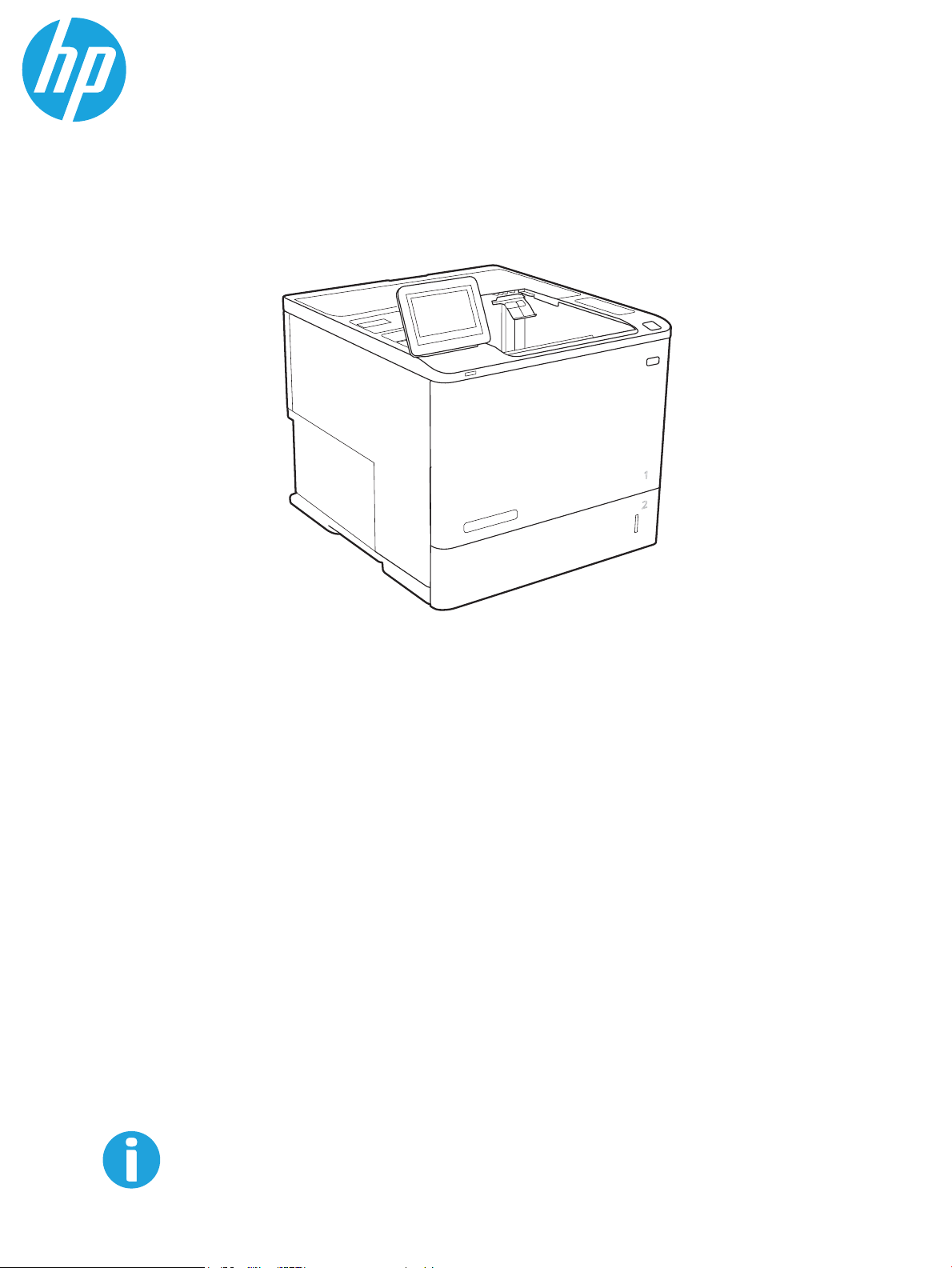
HP LaserJet Managed E60155, E60165, E60175
Felhasználói útmutató
www.hp.com/videos/LaserJet
www.hp.com/support/ljE60155
www.hp.com/support/ljE60165
www.hp.com/support/ljE60175
Page 2
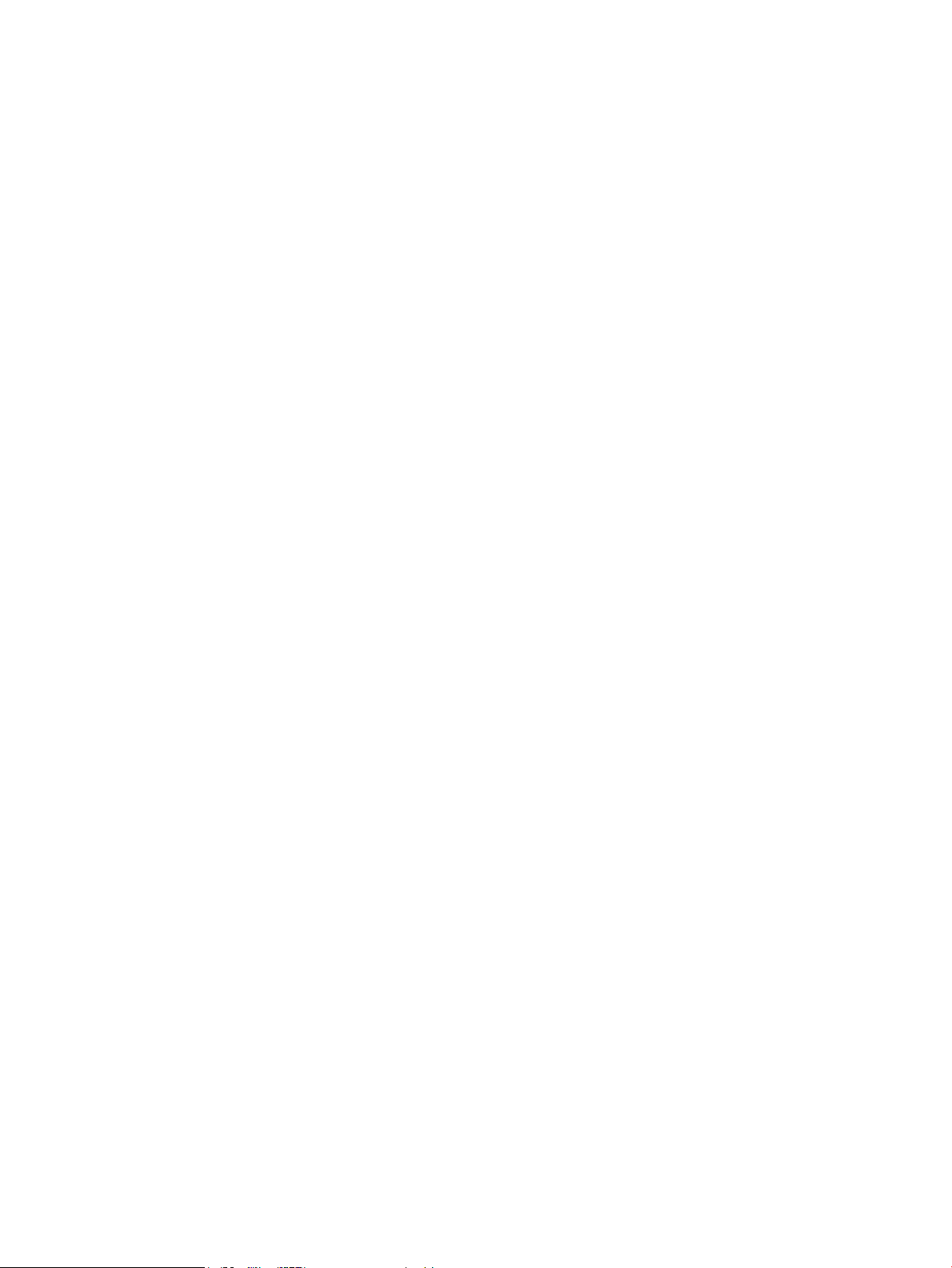
Page 3
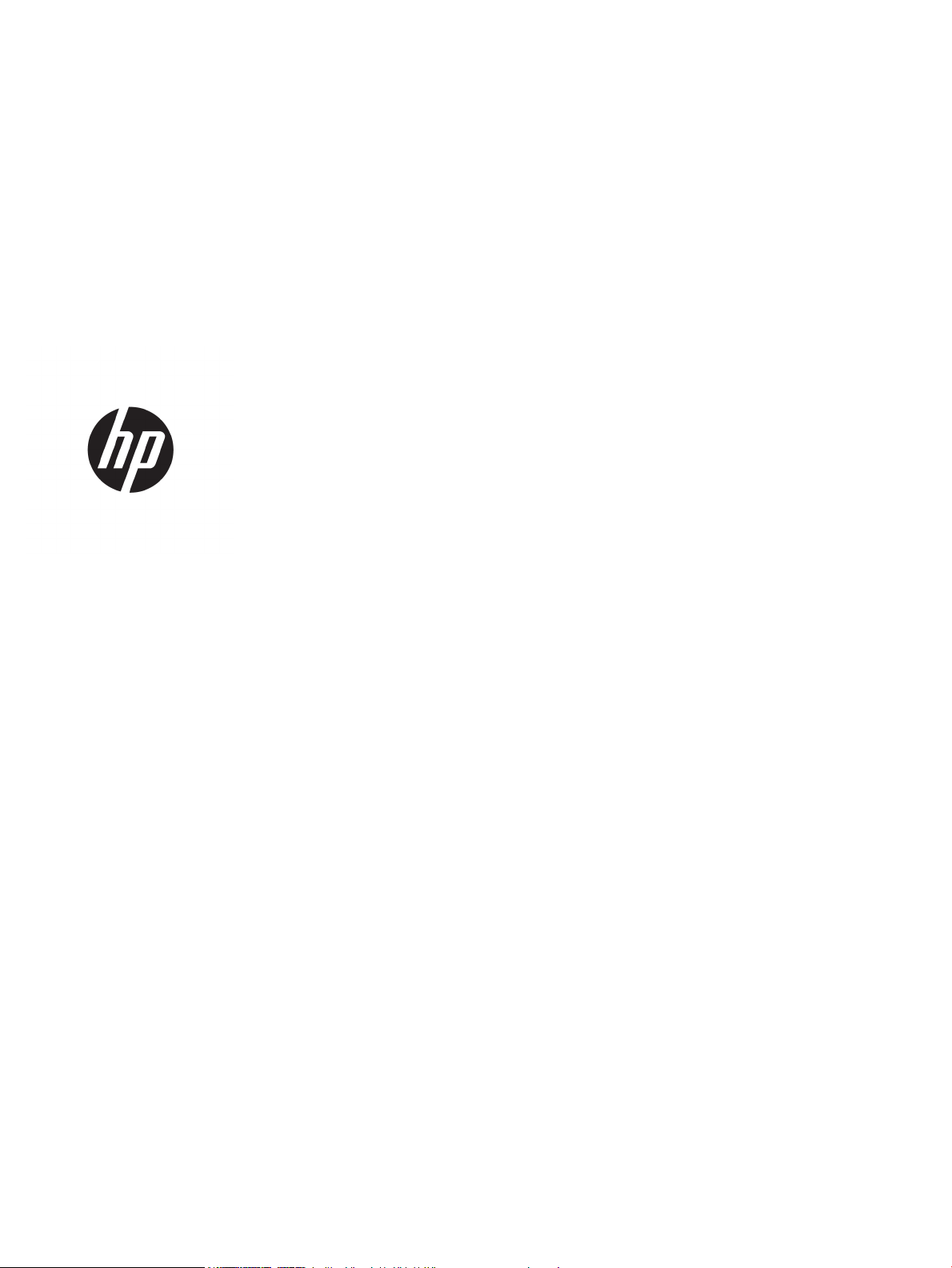
HP LaserJet Managed E60155, E60165,
E60175
Felhasználói útmutató
Page 4
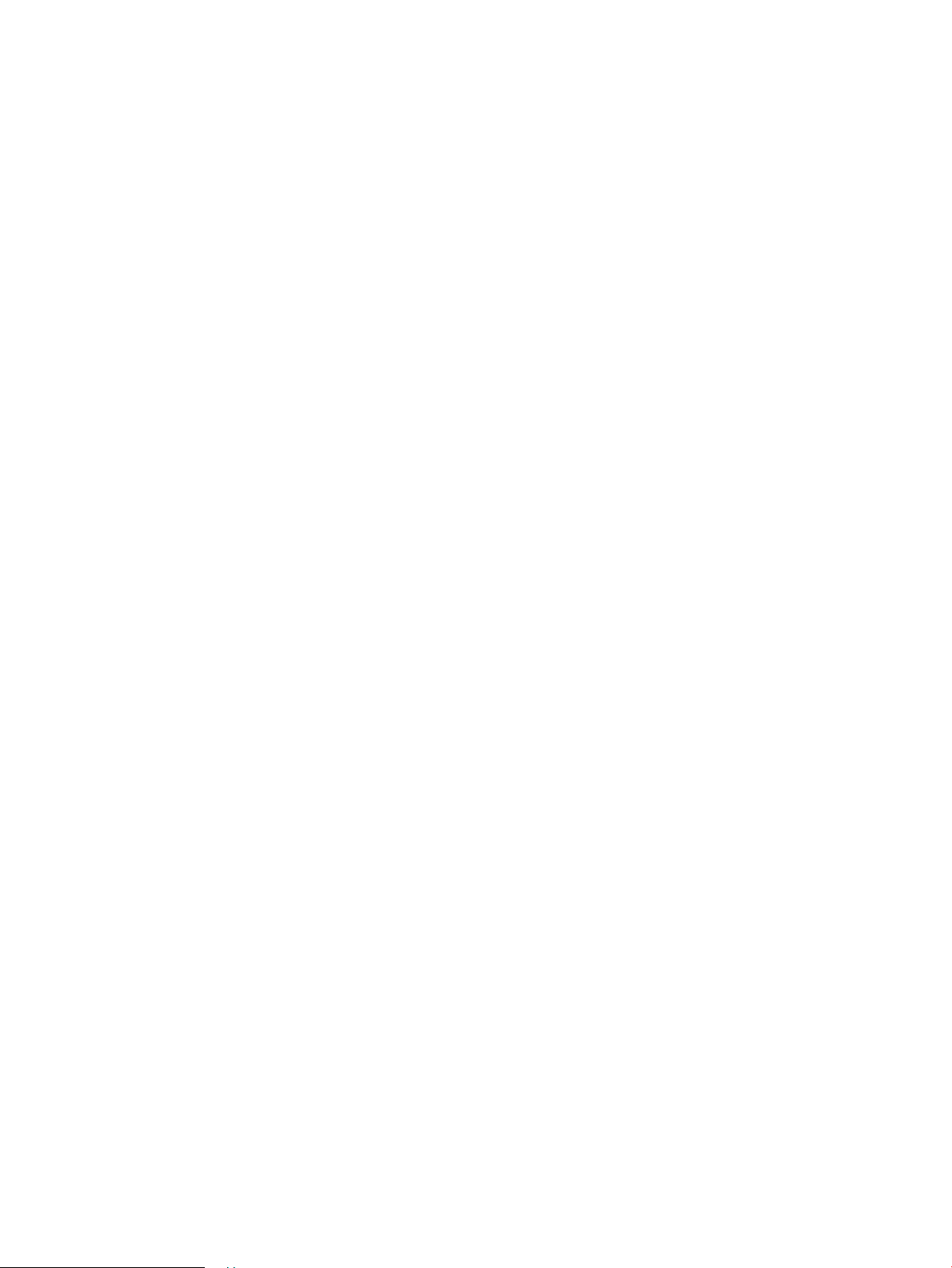
Szerzői jog és licenc
Védjegyek
© Copyright 2019 HP Development Company,
L.P.
Előzetes írásbeli engedély nélküli reprodukálása,
adaptálása vagy fordítása tilos, kivéve ahol ezt a
szerzői jogi rendelkezések megengedik.
A jelen kézikönyvben megadott információk
előzetes bejelentés nélkül megváltozhatnak.
A HP termékekre és szolgáltatásokra vonatkozó
kizárólagos garanciák az adott termékhez és
szolgáltatáshoz mellékelt
garancianyilatkozatokban találhatók. Az ebben
az útmutatóban foglaltak nem tekinthetők
további garanciavállalásnak. A HP nem vállal
felelősséget a jelen útmutatóban előforduló
műszaki vagy szerkesztési hibákért, illetve
kihagyásokért.
Edition 2, 08/2019
Az Adobe®, az Adobe Photoshop®, az Acrobat® és
a P
ostScript® az Adobe Systems Incorporated
v
édjegye.
Az Apple és az Apple embléma az Apple, Inc.
Egyesült Államokban és más országokban/
térségekben bejegyzett védjegye.
A macOS az Apple Inc. Egyesült Államokban és
más országokban bejegyzett védjegye.
Az AirPrint az Apple Inc. Egyesült Államokban és
más országokban/térségekben bejegyzett
védjegye.
A Google™ a Google Inc. védjegye.
A Microsoft®, a Windows®, a Windows® XP és a
Windows Vista® a Microsoft Corporation
Egyesült Államokban bejegyzett védjegye.
A UNIX® az Open Group bejegyzett védjegye.
Page 5
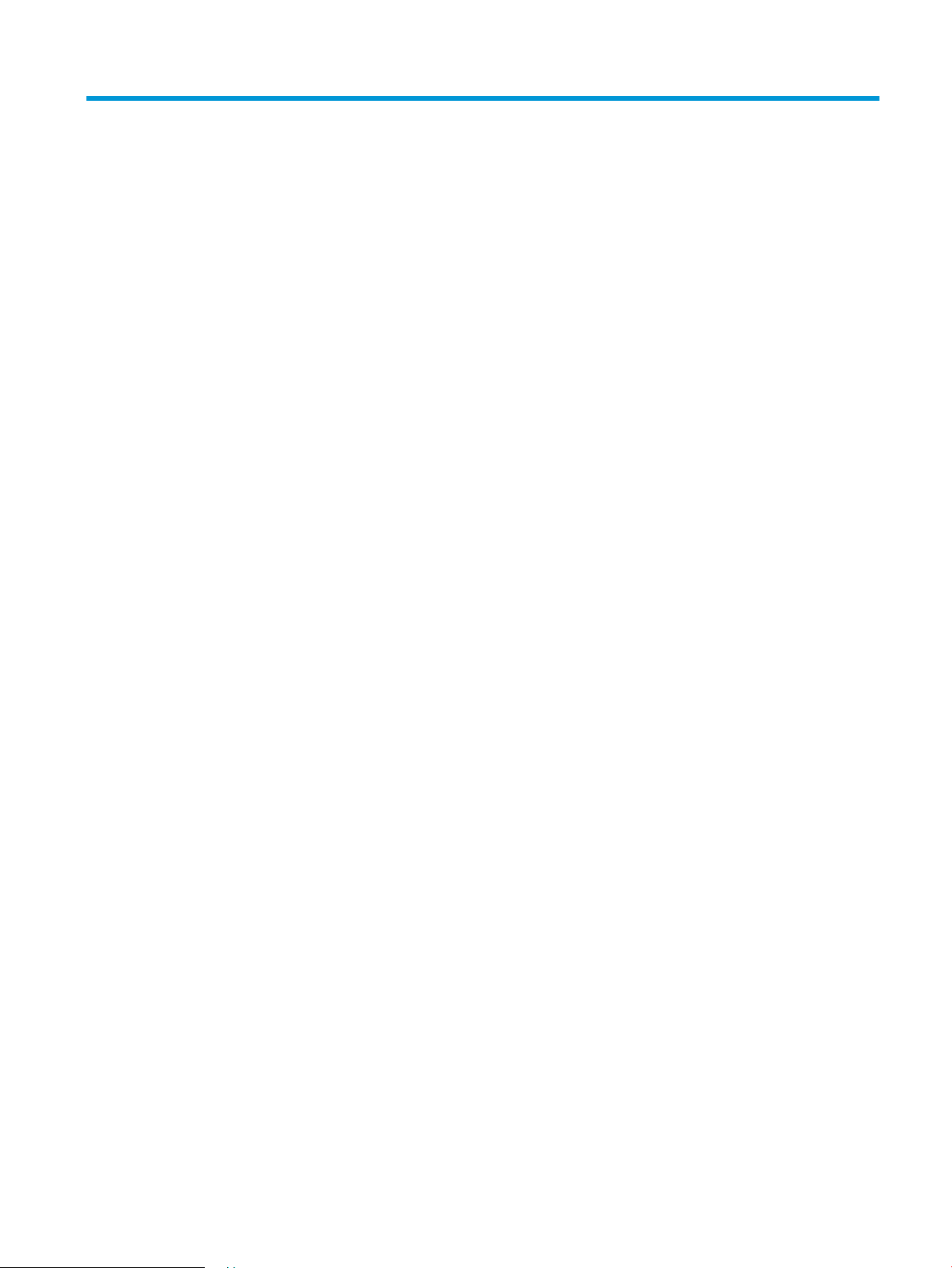
Tartalomjegyzék
1 A nyomtató áttekintése ........................................................................................................................................................................... 1
Figyelmeztető ikonok .............................................................................................................................................................. 2
Fennáll az áramütés veszélye ................................................................................................................................................ 3
A nyomtató nézetei .................................................................................................................................................................. 4
A nyomtató elölnézete ........................................................................................................................................ 4
A nyomtató hátulnézete ..................................................................................................................................... 4
Illesztőportok ........................................................................................................................................................ 5
Kezelőpanel képe ................................................................................................................................................. 6
A nyomtató műszaki adatai .................................................................................................................................................... 8
Műszaki adatok .................................................................................................................................................... 8
Támogatott operációs rendszerek ................................................................................................................. 10
A nyomtató méretei .......................................................................................................................................... 12
Teljesítményfelvétel, elektromos jellemzők és zajkibocsátás ................................................................... 13
Üzemkörnyezeti tartományok ........................................................................................................................ 13
Nyomtatóhardver-beállítás és szoftvertelepítés .............................................................................................................. 14
2 Papírtálcák ............................................................................................................................................................................................... 15
Bevezetés ................................................................................................................................................................................ 16
Az 1. tálca (többfunkciós tálca) feltöltése .......................................................................................................................... 17
1. tálca papírtájolása ......................................................................................................................................... 18
A Váltakozó fejléces mód használata ............................................................................................................. 21
Papír a betöltése a 2. tálcába és az 550 lapos tálcákba .................................................................................................. 22
Bevezetés ........................................................................................................................................................... 22
A 2. tálca és az 550 lapos tálcák papírtájolása ............................................................................................. 24
A Váltakozó fejléces mód használata ............................................................................................................. 26
Papír betöltése a 2100 lapos, nagy kapacitású adagolótálcába .................................................................................... 27
Borítékok betöltése és nyomtatása .................................................................................................................................... 29
Bevezetés ........................................................................................................................................................... 29
Borítékok nyomtatása ...................................................................................................................................... 29
A boríték tájolása ............................................................................................................................................... 30
Címkék betöltése és nyomtatása ........................................................................................................................................ 31
Bevezetés ........................................................................................................................................................... 31
HUWW iii
Page 6
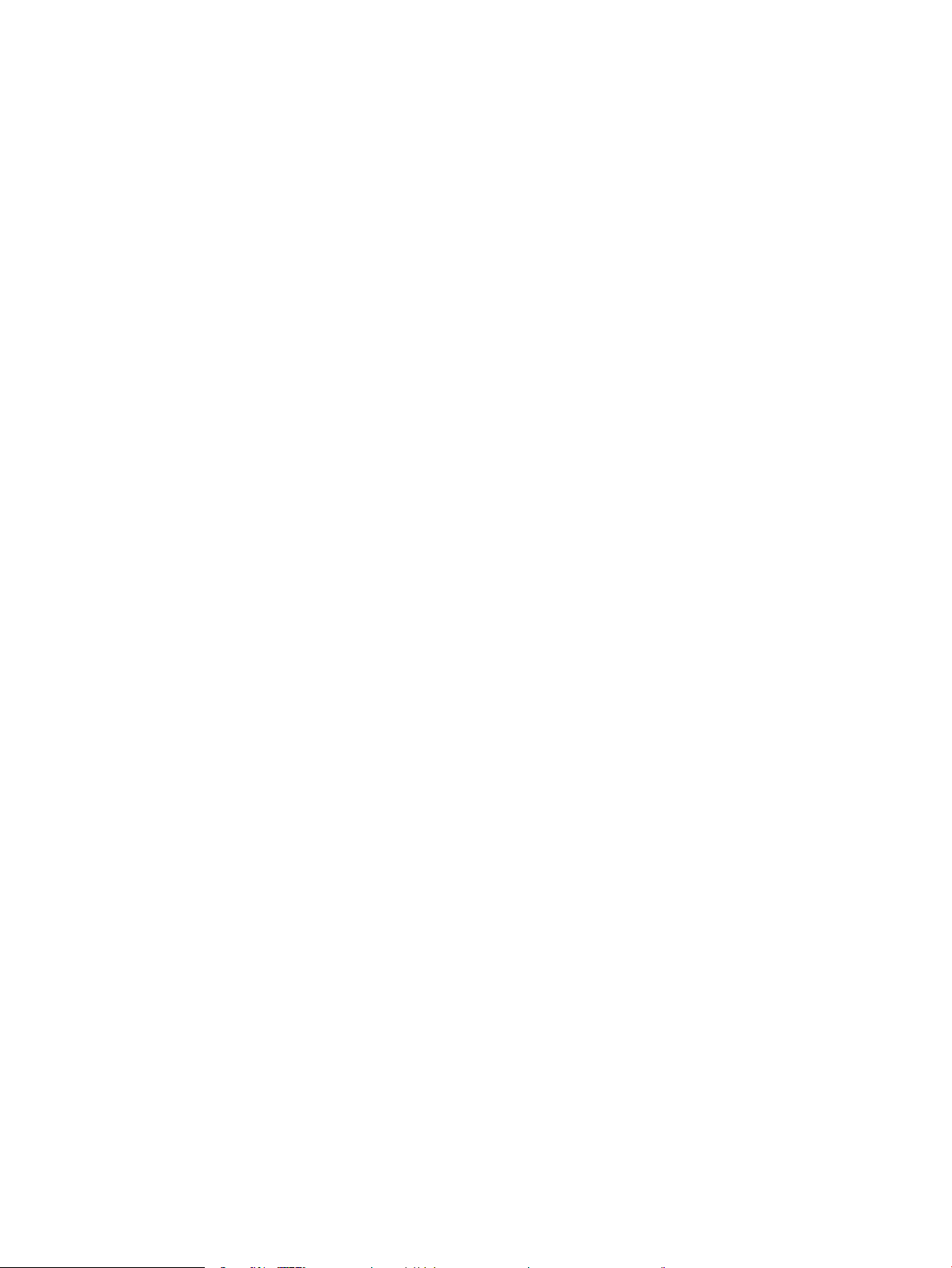
Kézi adagolású címkék ..................................................................................................................................... 31
Címketájolás ....................................................................................................................................................... 31
A tűzővel rendelkező 5 rekeszes többrekeszes kimeneti gyűjtő beállítása ................................................................. 32
Tűzés alapértelmezett helyének kongurálása ........................................................................................... 32
Üzemmód kongurálása .................................................................................................................................. 33
3 Kellékek, tartozékok és alkatrészek .................................................................................................................................................... 35
Kellékek, tartozékok és alkatrészek rendelése ................................................................................................................. 36
Megrendelés ....................................................................................................................................................... 36
A festékkazetta visszahelyezése ......................................................................................................................................... 37
Tonerkazetta-információ ................................................................................................................................. 37
A patron eltávolítása és cseréje ...................................................................................................................... 37
Tűzőkazetta cseréje .............................................................................................................................................................. 41
4 Nyomtatás ............................................................................................................................................................................................... 43
Nyomtatási feladatok (Windows) ........................................................................................................................................ 44
Nyomtatás (Windows) ...................................................................................................................................... 44
Automatikus nyomtatás mindkét oldalra (Windows) .................................................................................. 45
Nyomtatás mindkét oldalra kézi átfordítással (Windows) .......................................................................... 45
Több oldal nyomtatása egy lapra (Windows) ............................................................................................... 47
A papírtípus kiválasztása (Windows) .............................................................................................................. 47
További nyomtatási feladatok ......................................................................................................................... 48
Nyomtatási feladatok (macOS) ............................................................................................................................................ 49
A nyomtatás módja (macOS) ........................................................................................................................... 49
Automatikus nyomtatás mindkét oldalra (macOS) ...................................................................................... 49
Manuális nyomtatás mindkét oldalra (macOS) ............................................................................................. 49
Több oldal nyomtatása egy lapra (macOS) ................................................................................................... 50
Papírtípus kiválasztása (macOS) ..................................................................................................................... 50
További nyomtatási feladatok ......................................................................................................................... 50
Nyomtatási feladatok tárolása a nyomtatón későbbi nyomtatáshoz vagy magánjellegű nyomtatáshoz ............. 52
Bevezetés ........................................................................................................................................................... 52
Tárolt feladat létrehozása (Windows) ............................................................................................................ 52
Tárolt feladat létrehozása (macOS) ................................................................................................................ 53
Tárolt feladat nyomtatása ............................................................................................................................... 54
Tárolt feladat törlése ........................................................................................................................................ 54
Adatküldés a nyomtatóra feladatelszámolás céljából ................................................................................ 55
Mobilnyomtatási megoldások .............................................................................................................................................. 56
Bevezetés ........................................................................................................................................................... 56
Wi-Fi Direct (csak vezeték nélküli típusok esetén, melyek HP Jetdirect 3100w BLE/NFC/vezeték
nélküli tartozékkal rendelkeznek) .................................................................................................................. 56
HP ePrint e-mailen keresztül ........................................................................................................................... 57
iv HUWW
Page 7
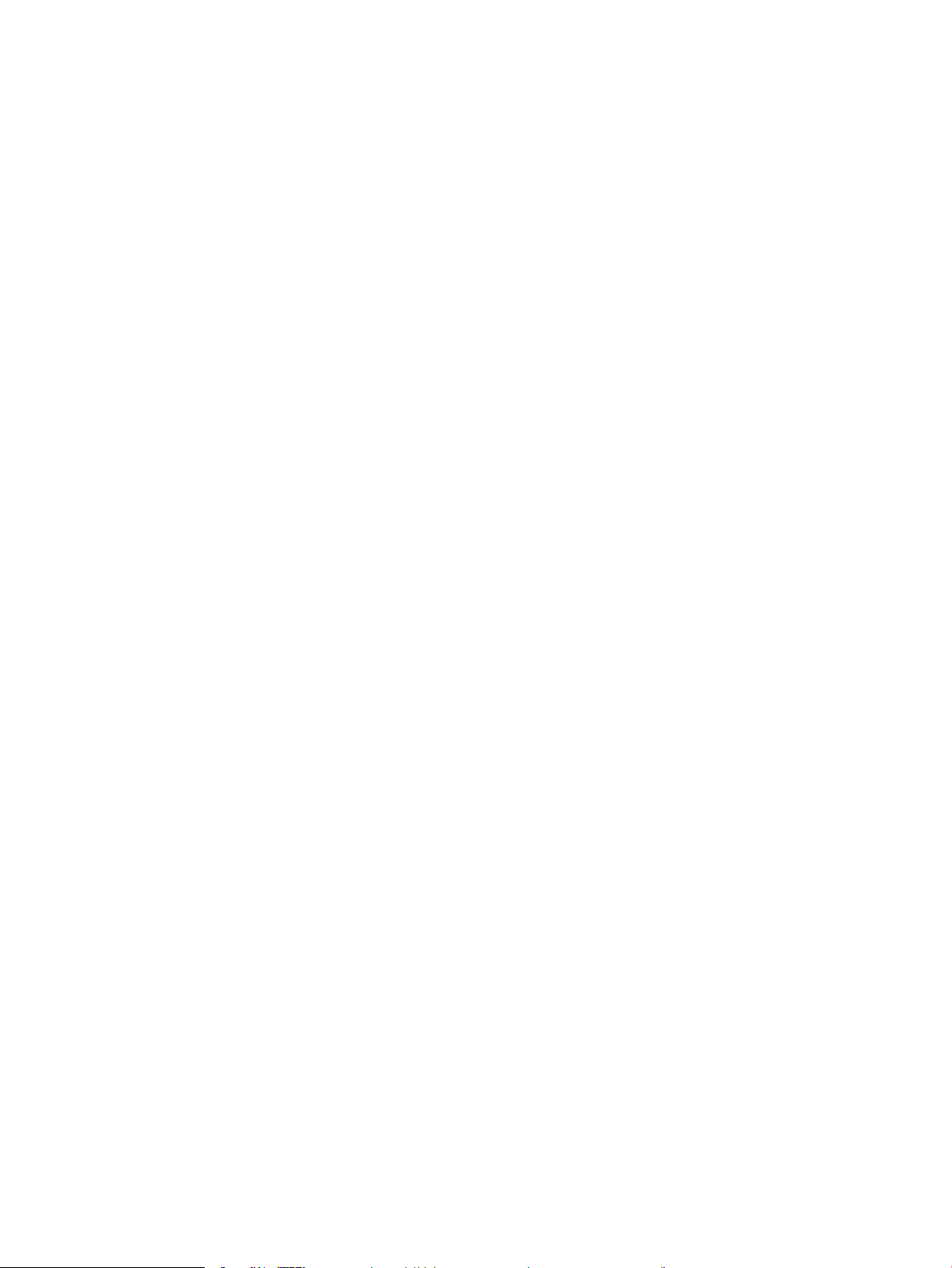
AirPrint ................................................................................................................................................................. 58
Android beágyazott nyomtatás ...................................................................................................................... 58
Nyomtatás USB ash meghajtóról ...................................................................................................................................... 59
Bevezetés ........................................................................................................................................................... 59
USB-port engedélyezése nyomtatásra ......................................................................................................... 59
USB-dokumentumok nyomtatása ................................................................................................................. 60
Nyomtatás nagy sebességű átvitelre alkalmas USB 2.0 porttal (vezetékes) .............................................................. 61
A nagy sebességű USB-port engedélyezése nyomtatáshoz ..................................................................... 61
5 A nyomtató kezelése ............................................................................................................................................................................. 63
Haladó szintű kongurálás a HP beágyazott webszerver (EWS) segítségével ............................................................ 64
Bevezetés ........................................................................................................................................................... 64
A HP beépített webszerver (EWS) elérése ..................................................................................................... 65
A HP beépített webszerver funkciói ............................................................................................................... 65
IP hálózati beállítások kongurálása .................................................................................................................................. 71
Nyomtatómegosztásra vonatkozó nyilatkozat ............................................................................................ 71
Hálózati beállítások megtekintése és módosítása ...................................................................................... 71
A nyomtató átnevezése a hálózaton ............................................................................................................. 71
IPv4 TCP/IP-paraméterek kézi beállítása a kezelőpanelen ........................................................................ 72
IPv6 TCP/IP-paraméterek kézi beállítása a kezelőpanelen ........................................................................ 72
Kapcsolati sebesség és duplex beállítások ................................................................................................... 73
A nyomtató biztonsági funkciói ........................................................................................................................................... 75
Bevezetés ........................................................................................................................................................... 75
Biztonsági nyilatkozatok .................................................................................................................................. 75
IP Security (IP-biztonság) ................................................................................................................................. 75
Rendszerjelszó hozzárendelése vagy módosítása a HP beágyazott webszerverrel ............................. 75
Titkosítás támogatása: HP nagy teljesítményű biztonságos merevlemezek ......................................... 76
A formázó zárolása ........................................................................................................................................... 76
Energiamegtakarítási beállítások ........................................................................................................................................ 77
Bevezetés ........................................................................................................................................................... 77
Nyomtatás EconoMode üzemmódban .......................................................................................................... 77
Az alvásidőzítő beállítása és a nyomtató kongurálása 1 watt vagy annál kevesebb energia
felhasználására ................................................................................................................................................. 77
HP Web Jetadmin ................................................................................................................................................................... 79
Szoftver- és rmware-frissítések ........................................................................................................................................ 80
6 Hibaelhárítás ........................................................................................................................................................................................... 81
Ügyfélszolgálat ....................................................................................................................................................................... 82
A kezelőpanel súgója ............................................................................................................................................................. 83
Gyári beállítások visszaállítása ............................................................................................................................................ 84
Bevezetés ........................................................................................................................................................... 84
HUWW v
Page 8
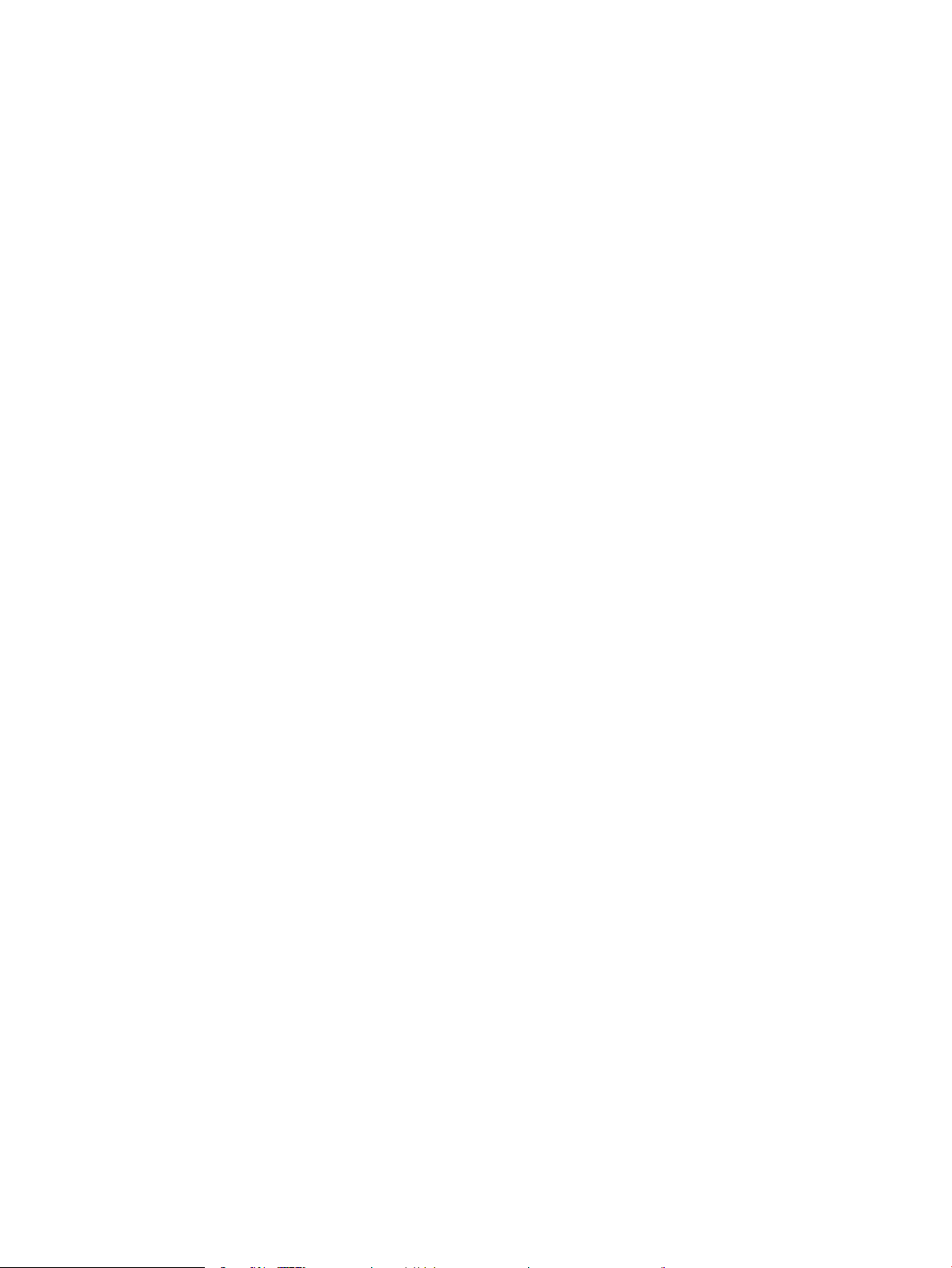
Első módszer: Gyári alapbeállítások visszaállítása a nyomtató kezelőpaneljéről ................................. 84
Második módszer: Gyári alapbeállítások visszaállítása a HP beágyazott webszerverről (csak a
hálózathoz csatlakoztatott nyomtatók esetében) ...................................................................................... 84
A nyomtató kezelőpaneljén megjelenik a „Kazetta festékszintje alacsony” vagy a „Kazetta festékszintje
nagyon alacsony” üzenet ..................................................................................................................................................... 85
A nyomtató nem húz be papírt a papírtálcáról, vagy hibásan tölti be a papírt ............................................................ 86
Bevezetés ........................................................................................................................................................... 86
A nyomtató nem húz be papírt ....................................................................................................................... 86
A nyomtató egyszerre több lapot húz be ...................................................................................................... 88
Papírelakadások elhárítása .................................................................................................................................................. 92
Bevezetés ........................................................................................................................................................... 92
Papírelakadások lehetséges helye ................................................................................................................. 93
Automatikus navigáció a papírelakadások megszüntetéséhez ................................................................ 93
Gyakori, visszatérő papírelakadásokat tapasztal? ....................................................................................... 93
Papírelakadások megszüntetése az 1. tálcában (13.A1) ............................................................................ 94
Papírelakadások megszüntetése a 2., 3., 4. és 5. tálcánál (13.A2, 13.A3, 13.A4, 13.A5) ..................... 97
Papírelakadások megszüntetése a 2100 lapos nagy kapacitású adagolótálcánál (13A, 13F) ......... 100
Papírelakadások megszüntetése a hátsó ajtónál vagy a beégetőmű környékén (13.B) .................... 102
Papírelakadások megszüntetése a kimeneti tálcában (13.E1) ............................................................... 105
Papírelakadások megszüntetése a duplex egységnél (13.C, 13.D, 13.B) ............................................. 106
Papírelakadások megszüntetése a borítékadagolónál (13.A) ................................................................. 107
Papírelakadások megszüntetése a tűzővel rendelkező 5 rekeszes többrekeszes kimeneti
gyűjtőnél (13.E 13.7) ...................................................................................................................................... 109
Kapocselakadások megszüntetése a tűzővel rendelkező 5 rekeszes többrekeszes kimeneti
gyűjtőnél (13.8) ............................................................................................................................................... 110
A nyomtatási minőséggel kapcsolatos problémák megoldása ................................................................................... 113
Bevezetés ......................................................................................................................................................... 113
A nyomtatási minőséggel kapcsolatos hibák elhárítása .......................................................................... 113
Tárgymutató ............................................................................................................................................................................................. 119
vi HUWW
Page 9
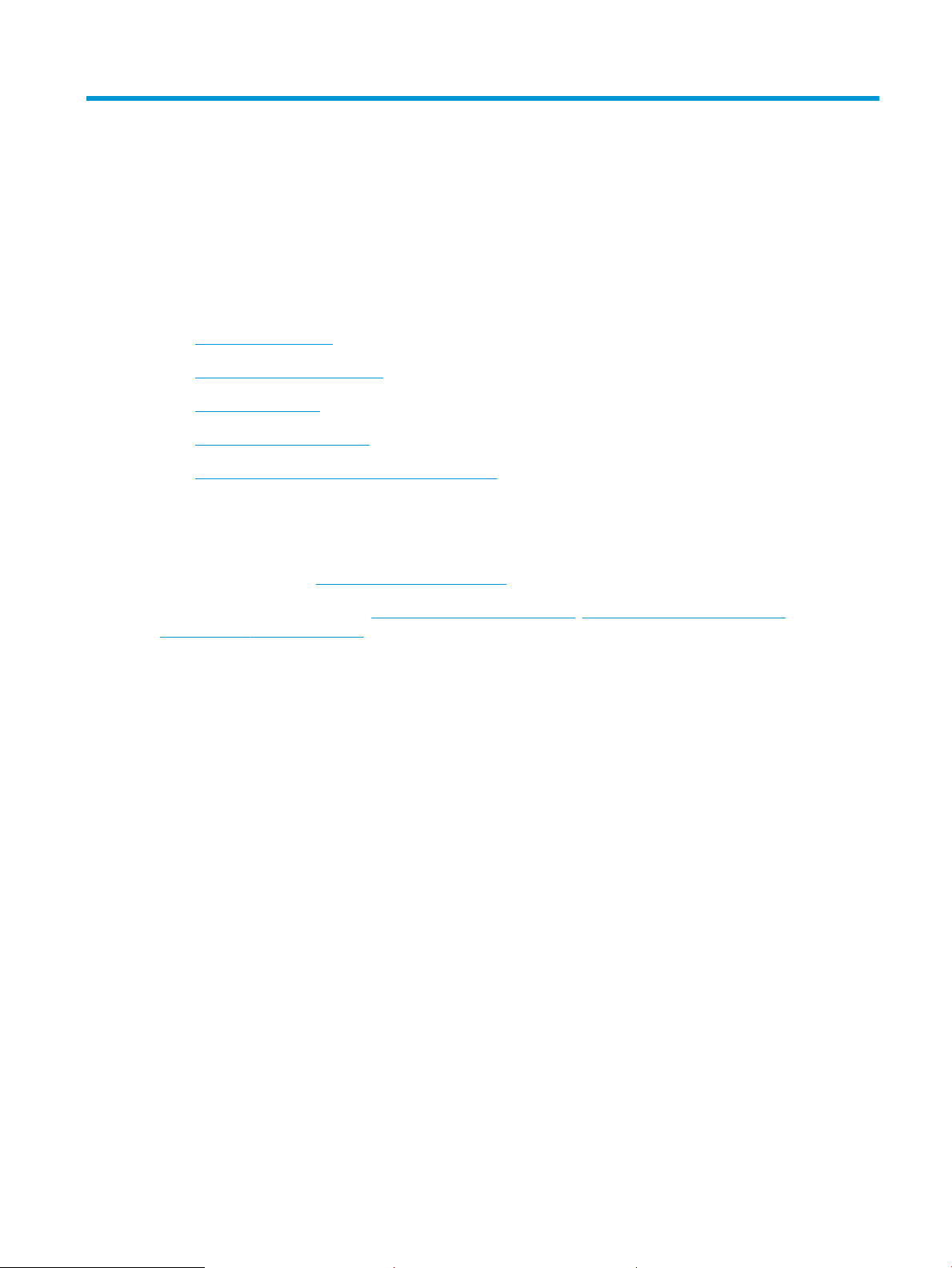
1 A nyomtató áttekintése
●
Figyelmeztető ikonok
●
Fennáll az áramütés veszélye
●
A nyomtató nézetei
●
A nyomtató műszaki adatai
●
Nyomtatóhardver-beállítás és szoftvertelepítés
További információk
Az alábbi információk a megjelenés idején helyesek voltak.
Videós segítségért lásd: www.hp.com/videos/LaserJet.
A legfrissebb információkat lásd: www.hp.com/support/ljE60155, www.hp.com/support/ljE60165 vagy
www.hp.com/support/ljE60175.
A HP mindenre kiterjedő nyomtatósúgója az alábbi információkat tartalmazza:
● Telepítés és kongurálás
● Tanulás és használat
● Hibaelhárítás
● Szoftver- és rmware-frissítések letöltése
● Csatlakozás a támogatási fórumokhoz
● Garanciális és szabályzati információk keresése
HUWW 1
Page 10
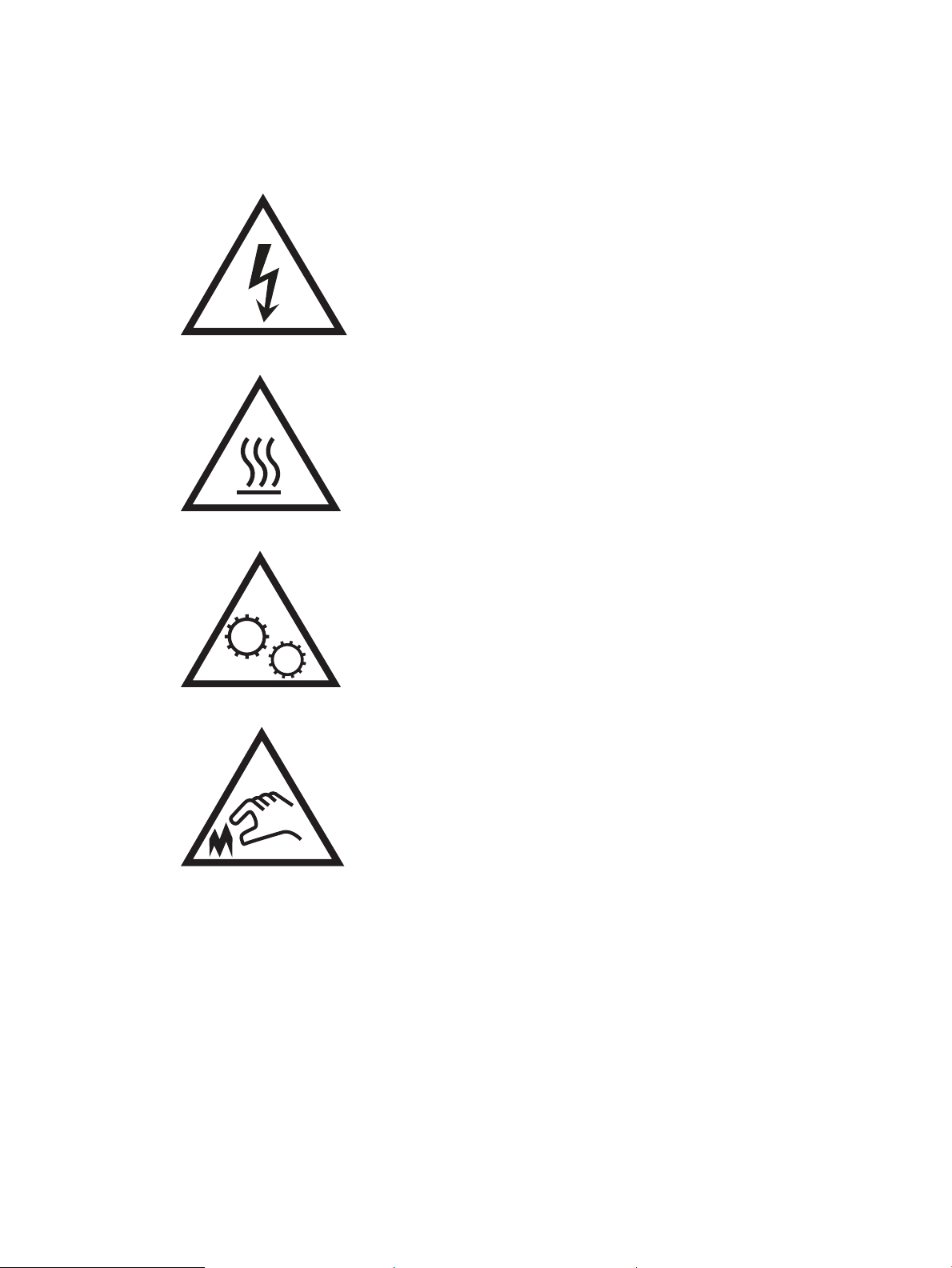
Figyelmeztető ikonok
Figyelmeztető ikonok leírása: A következő gyelmeztető ikonok szerepelhetnek a HP-termékeken. Ezeknek
megfelelően kellő óvatossággal járjon el.
●
Figyelem: Áramütés okozta személyi sérülések
●
Figyelem: Forró felületek
●
Figyelem: Ne érintse meg a mozgó alkatrészeket
●
Figyelem: Szorosan egymás mellett elhelyezkedő éles szélek
2 1. fejezet A nyomtató áttekintése HUWW
Page 11
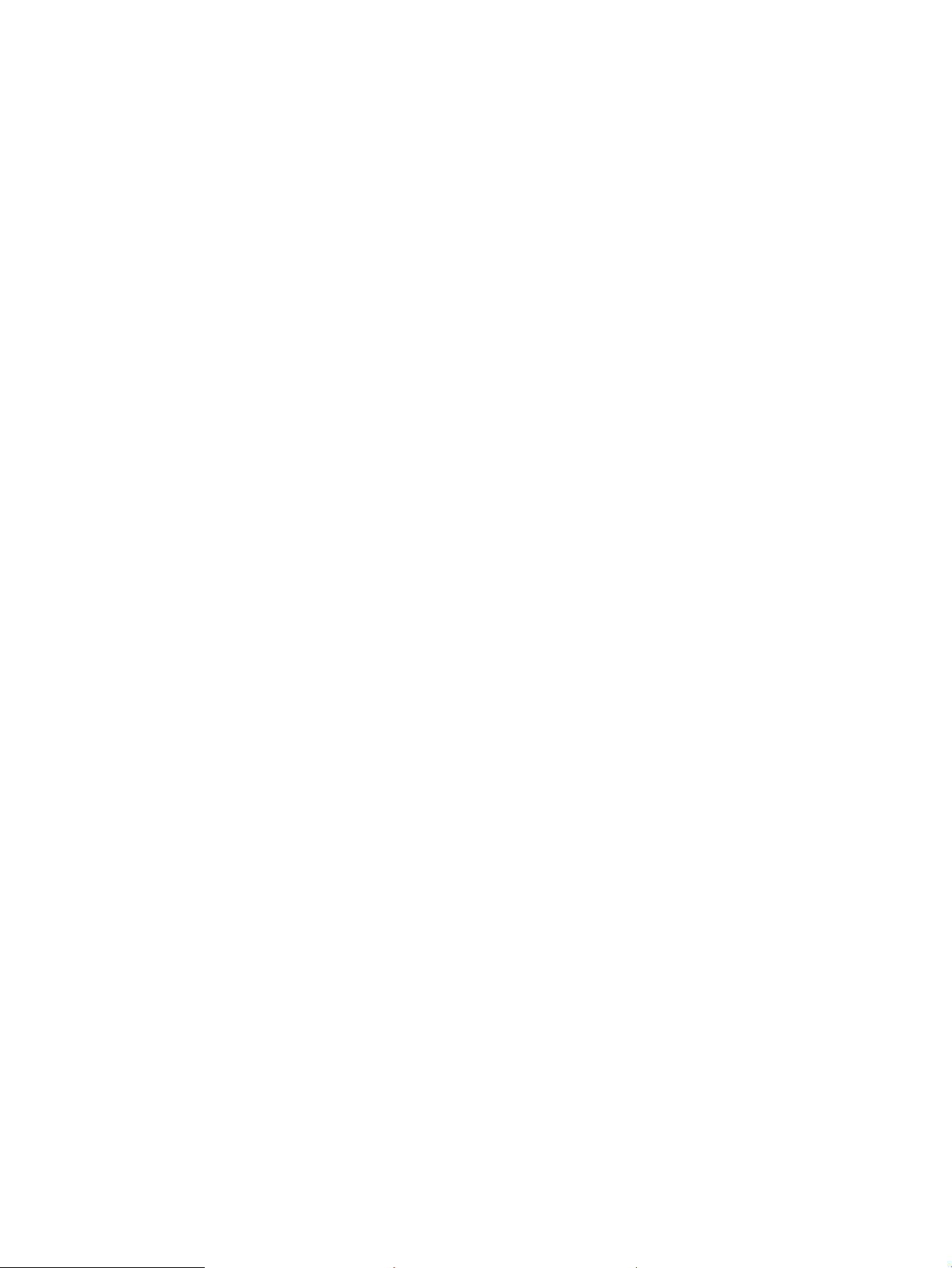
Fennáll az áramütés veszélye
Mindig kövesse az alapvető biztonsági óvintézkedéseket a termék használatakor, hogy csökkentse a
tűzesetekből és áramütésből származó sérülések kockázatát.
● Tanulmányozza a felhasználói kézikönyv utasításait.
● Tartsa be a készüléken található összes gyelmeztetést és utasítást.
● Csak földelt aljzatot használjon a készülék áramforráshoz történő csatlakoztatásakor. Ha nem tudja, hogy
az aljzat földelt-e, forduljon szakemberhez.
● Ne nyúljon a készülék foglalatainak érintkezőihez. A sérült vezetékeket azonnal cserélje ki.
● Tisztítás előtt húzza ki a készüléket az aljzatból.
● Ne használja a készüléket víz közelében, vagy ha vizes vagy izzadt lenne.
● Telepítse a készüléket biztonságosan egy stabil felületre.
● A készüléket olyan védett helyre telepítse, ahol senki sem tud rálépni a vezetékre vagy átesni rajta.
HUWW Fennáll az áramütés veszélye 3
Page 12
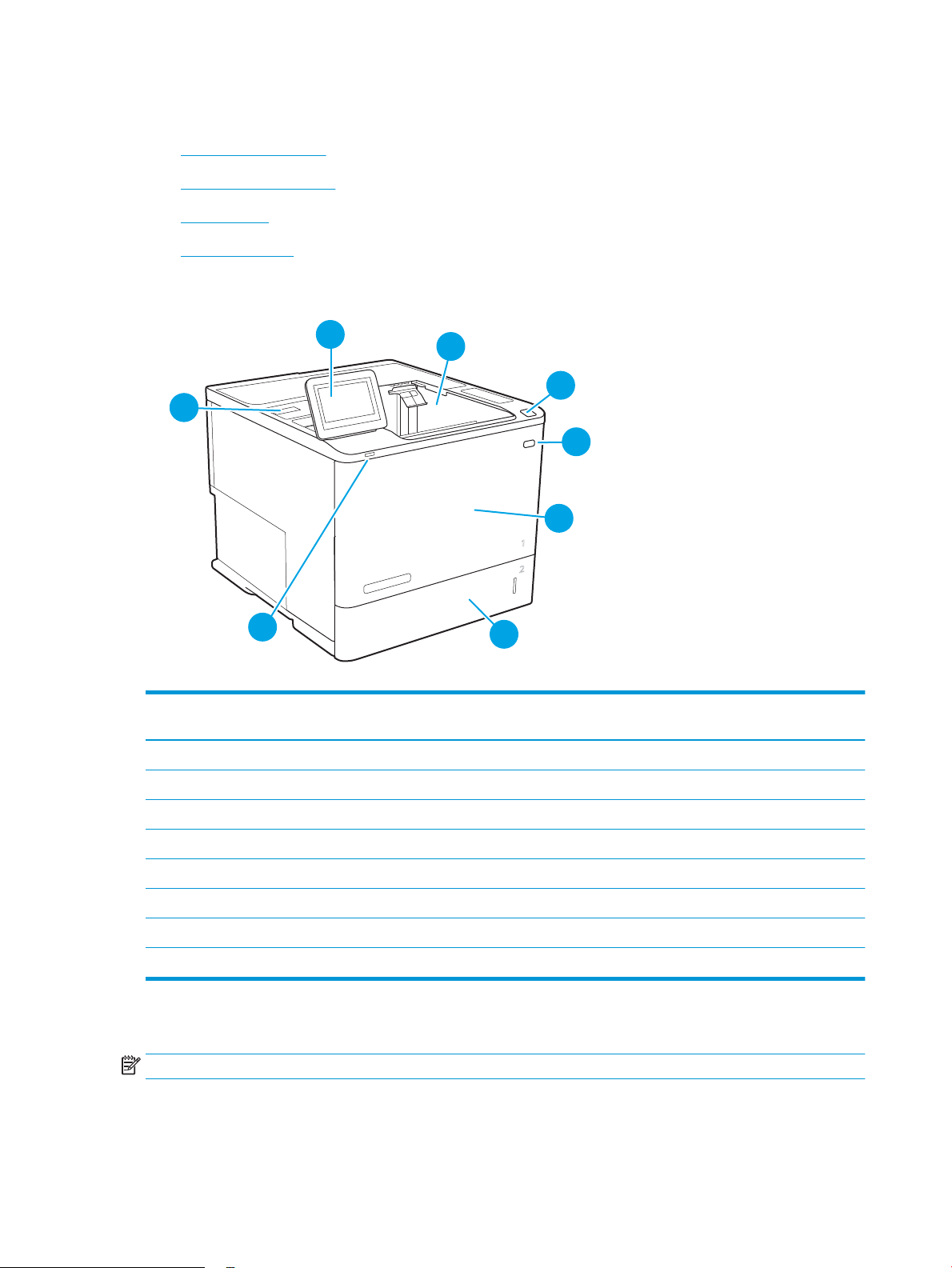
A nyomtató nézetei
5
4
6
1
2
3
7
8
●
A nyomtató elölnézete
●
A nyomtató hátulnézete
●
Illesztőportok
●
Kezelőpanel képe
A nyomtató elölnézete
1-1. táblázat: A nyomtató elölnézetének jelmagyarázata
KépbuborékNyomtató-összetevő
1 Színes érintőképernyős kezelőpanel
2 Kimeneti tálca
3 Tonerkazetta-ajtó kioldógombja (a tonerkazetta eléréséhez)
4 Be/ki gomb
5 Kazettaajtó és 1. tálca
6 2. tálca
7 könnyen hozzáférhető USB-port nyomtatáshoz
8 Hardverintegrációs rekesz (kiegészítők és más gyártótól származó eszközök csatlakoztatásához)
A nyomtató hátulnézete
MEGJEGYZÉS: A nyomtató csatlakoztatott befejezőegység nélkül látható.
4 1. fejezet A nyomtató áttekintése HUWW
Page 13
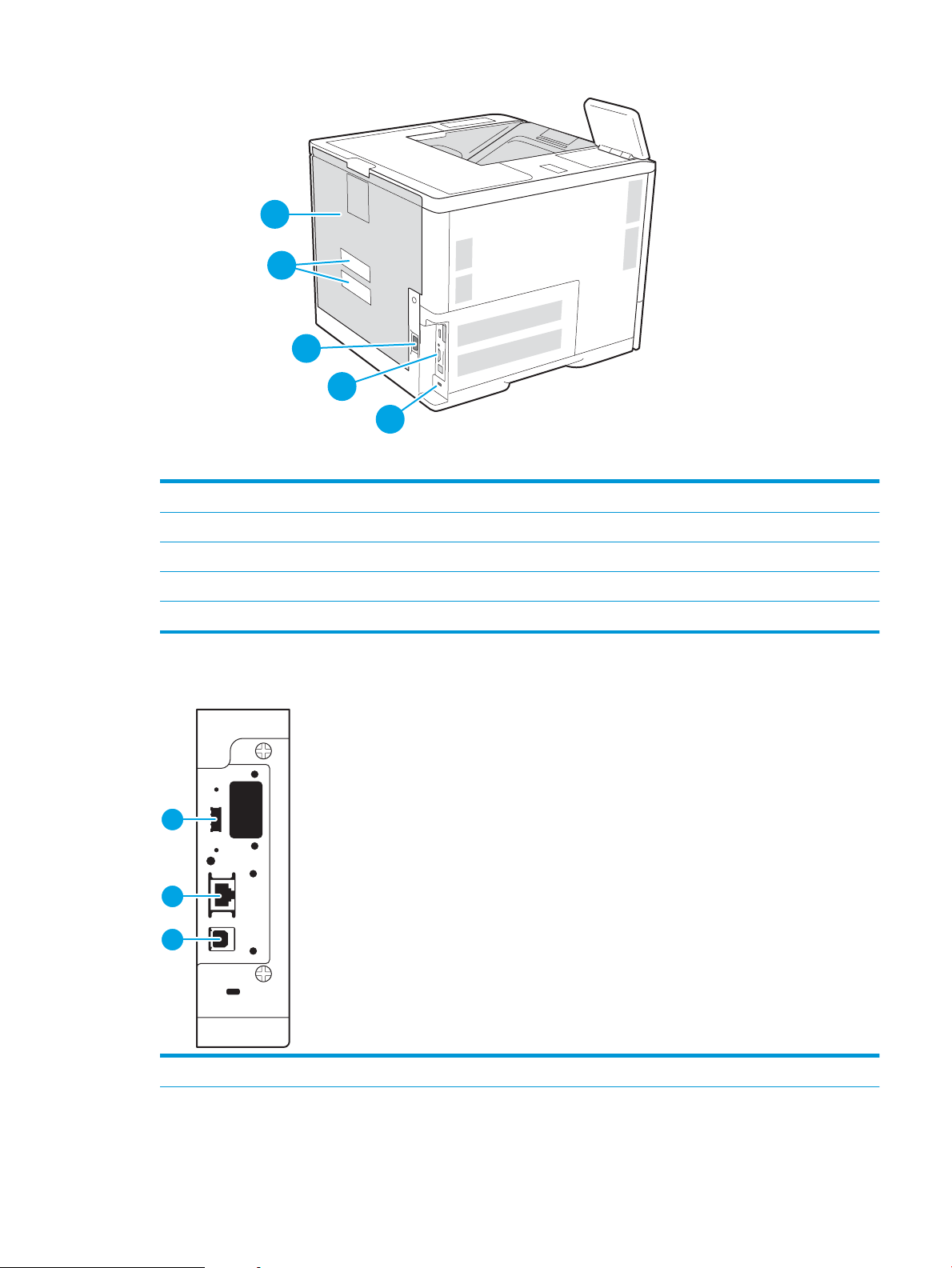
5
1
2
3
4
1 Kábel típusú biztonsági zárhoz használható nyílás
1
2
3
2 Formázó lap (itt találhatók az interfészportok)
3 Tápcsatlakozás
4 Sorozatszám és termékszám címkéje
5 Hátsó ajtó (elakadás megszüntetéséhez)
Illesztőportok
1 USB-gazdacsatlakozó a külső USB-eszközök csatlakoztatásához (előfordulhat, hogy el van takarva)
HUWW A nyomtató nézetei 5
Page 14
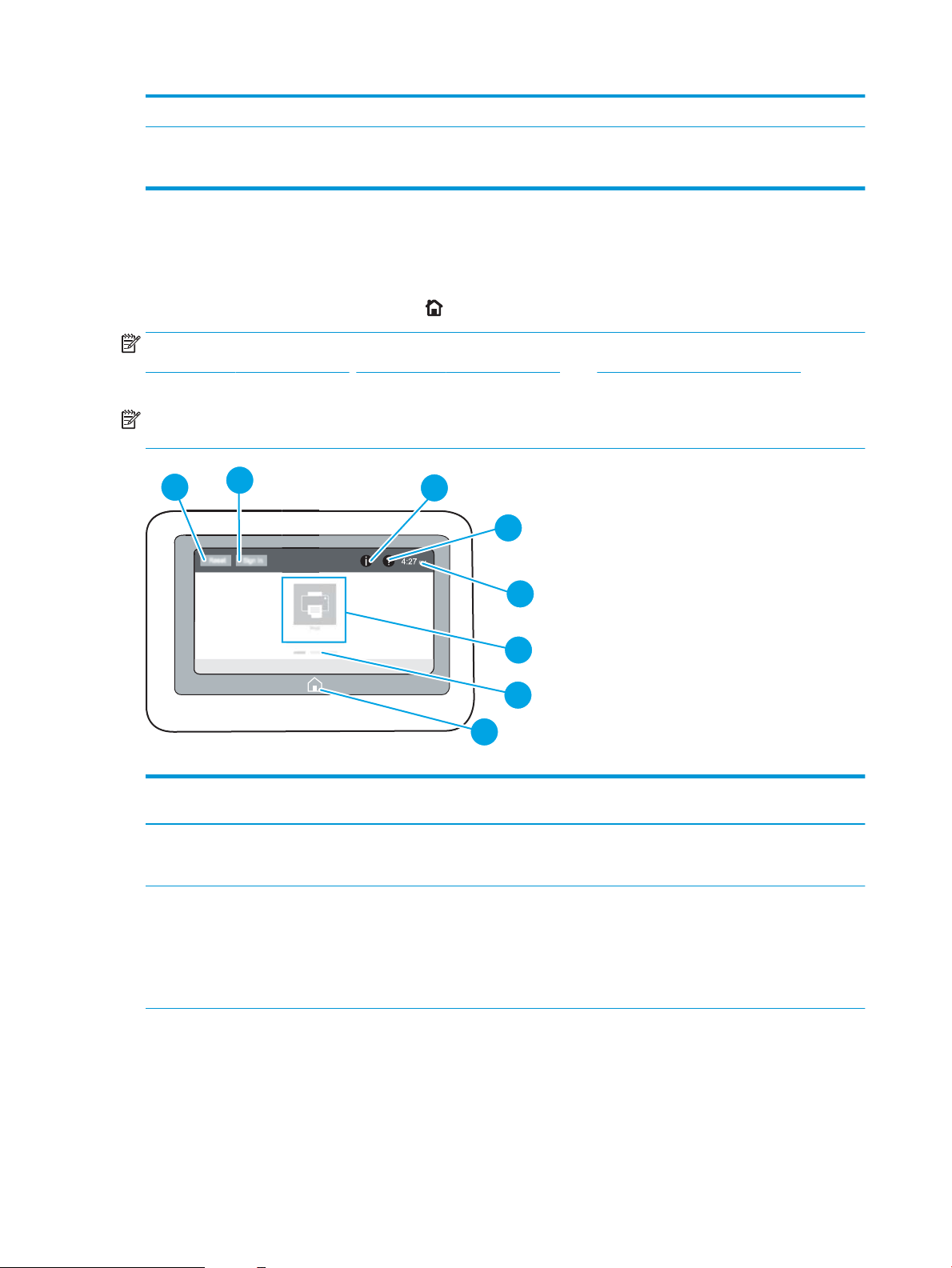
2 Helyi hálózati (LAN) Ethernet (RJ-45) hálózati port
4
6
7
5
8
2
3
1
3 Nagy sebességű USB 2.0 nyomtatási port
Kezelőpanel képe
A kezdőképernyő hozzáférést biztosít a nyomtatófunkciókhoz, valamint jelzi a nyomtató aktuális állapotát.
Bármikor visszatérhet a kezdőképernyőre a kiválasztásával.
MEGJEGYZÉS: A nyomtató kezelőpaneljének funkcióival kapcsolatos további tudnivalókért lépjen a
www.hp.com/support/ljE60155, www.hp.com/support/ljE60165 vagy www.hp.com/support/ljE60175 oldalra,
válassza a Kézikönyvek majd az Általános referencia lehetőséget.
MEGJEGYZÉS: A kezdőképernyőn megjelenő funkciók – a nyomtató kongurációjától függően – eltérőek
lehetnek.
MEGJEGYZÉS: A könnyen elérhető USB nyomtatáshoz használja a kezelőpanel melletti USB-portot.
1-2. táblázat: Nyomtató kezelőpanel-nézetének jelmagyarázata
Képbub
orék
1 Visszaállítás gomb A visszaállítás gomb megérintésével elvetheti a módosításokat, megszüntetheti a nyomtató
2 Bejelentkezés vagy
Összetevő Leírás
leállított helyzetét, lenullázhatja a példányszám mezőt, megjelenítheti a rejtett hibákat, valamint
visszaállíthatja az alapértelmezett beállításokat (beleértve a nyelvet és a billentyűzetkiosztást).
Érintse meg a Bejelentkezés gombot a védett funkciók eléréséhez.
Kijelentkezés gomb
A Kijelentkezés gombot megérintve kijelentkezhet a nyomtatóból. A nyomtató az alapértelmezett
beállításokra állítja vissza az összes beállítást.
MEGJEGYZÉS: A gomb csak akkor jelenik meg, ha a rendszergazda úgy kongurálta a nyomtatót,
hogy csak engedéllyel lehessen hozzáférni az egyes funkciókhoz.
6 1. fejezet A nyomtató áttekintése HUWW
Page 15
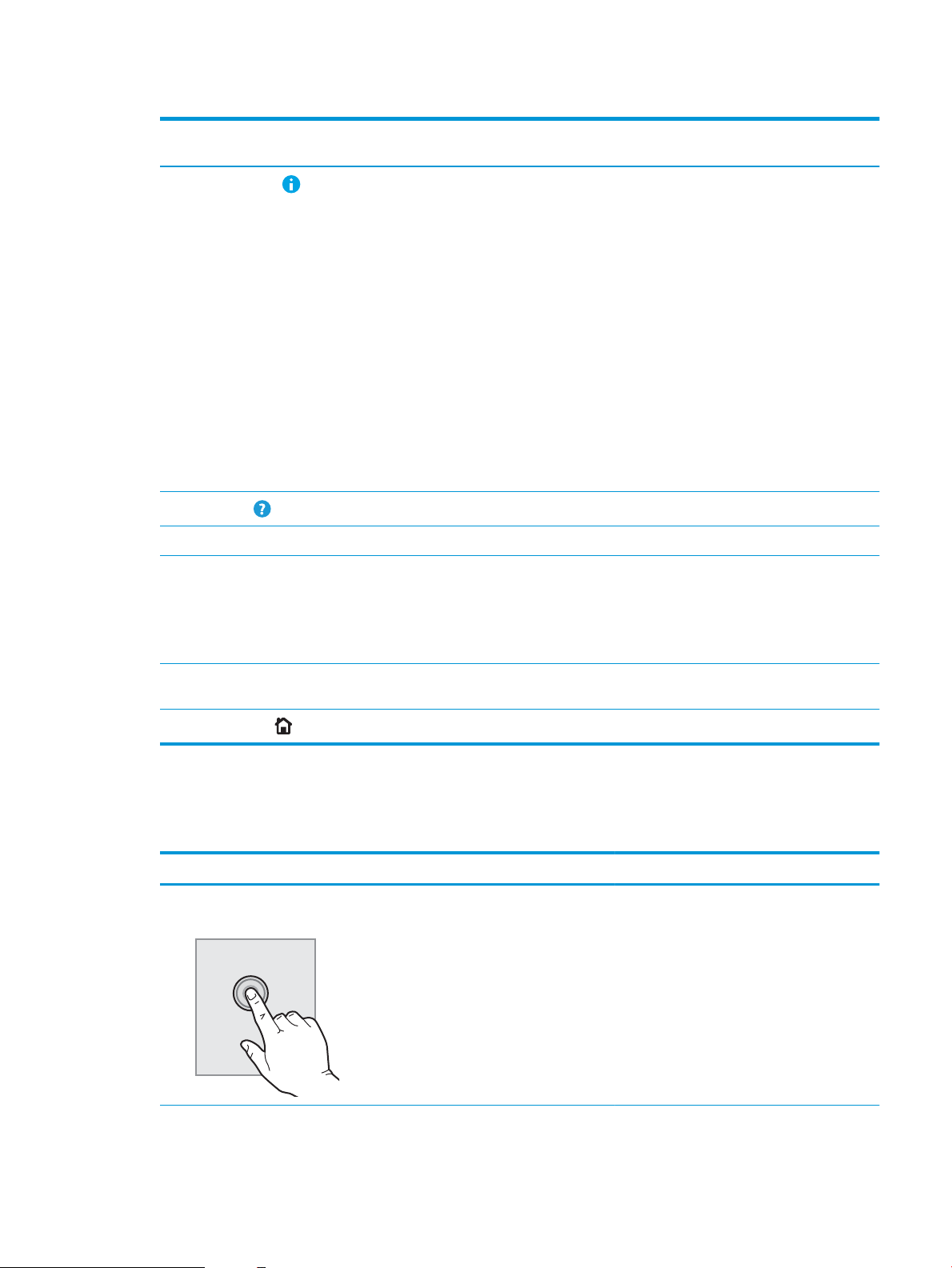
1-2. táblázat: Nyomtató kezelőpanel-nézetének jelmagyarázata (folytatás)
Képbub
orék
3
4
5 Pontos idő Megjeleníti a pontos időt.
6 Alkalmazások területe Az egyes alkalmazások megnyitásához érintse meg a megfelelő ikont. További alkalmazások
Összetevő Leírás
Információ gomb
Súgó gomb
Az információ gombot megérintve egy képernyő jelenik meg, amely számos
nyomtatóinformációhoz biztosít hozzáférést. A képernyő alján látható gombok megérintésével a
következő információk jeleníthetők meg:
● Megjelenítés nyelve: Az aktuális felhasználói munkamenet nyelvi beállításainak módosítása.
● Alvó üzemmód: A nyomtató alvó üzemmódba helyezése.
● Wi-Fi Direct: Információkat jelenít meg arról, hogyan lehet közvetlenül a nyomtatóhoz
● Vezeték nélküli: Megtekintheti vagy módosíthatja a vezeték nélküli kapcsolat beállításait (csak
● Ethernet: Ethernet-kapcsolat beállításainak megtekintése és módosítása.
● HP webes szolgáltatások: Információkat tekinthet meg arról, hogyan lehet csatlakozni, illetve
A Súgó gomb megérintésével megnyithatja a beépített súgórendszert.
eléréséhez húzza el az ujját a képernyőn oldalirányba.
csatlakozni telefon, táblagép vagy más eszköz használatával, Wi-Fi kapcsolattal (csak ha
telepítve van az opcionális HP Jetdirect 3100w BLE/NFC/vezeték nélküli tartozék).
ha telepítve van az opcionális HP Jetdirect 2900nw nyomtatókiszolgáló vezeték nélküli
tartozék).
nyomtatni a nyomtatóról a HP webes szolgáltatások (ePrint) használatával.
MEGJEGYZÉS: A rendelkezésre álló alkalmazások nyomtatónként eltérőek. A rendszergazda
kongurálhatja, hogy mely alkalmazások jelenjenek meg, illetve a megjelenés sorrendjét is ő
állíthatja be.
7 Kezdőképernyő
oldaljelzője
8
Kezdőlap gomb
Az oldalak számát jelzi a kezdőképernyőn vagy egy alkalmazásban. Az aktuális oldal ki van emelve.
Az oldalak között a képernyő oldalirányú elhúzásával lapozhat.
A Kezdőképernyőre való visszatéréshez érintse meg a Kezdőlap gombot.
Az érintőképernyős kezelőpanel használata
A nyomtató érintőképernyős kezelőpanelének használatához alkalmazza az alábbi műveleteket.
Művelet Leírás Példa
Érintés A képernyő elemeinek megérintésével kijelölheti
azokat, illetve az adott menüt nyithatja meg. A
menükben történő görgetés közben röviden
érintse meg a képernyőt, így befejezheti a
görgetést.
A Beállítások ikont megérintve megnyithatja a
Beállítások alkalmazást.
HUWW A nyomtató nézetei 7
Page 16
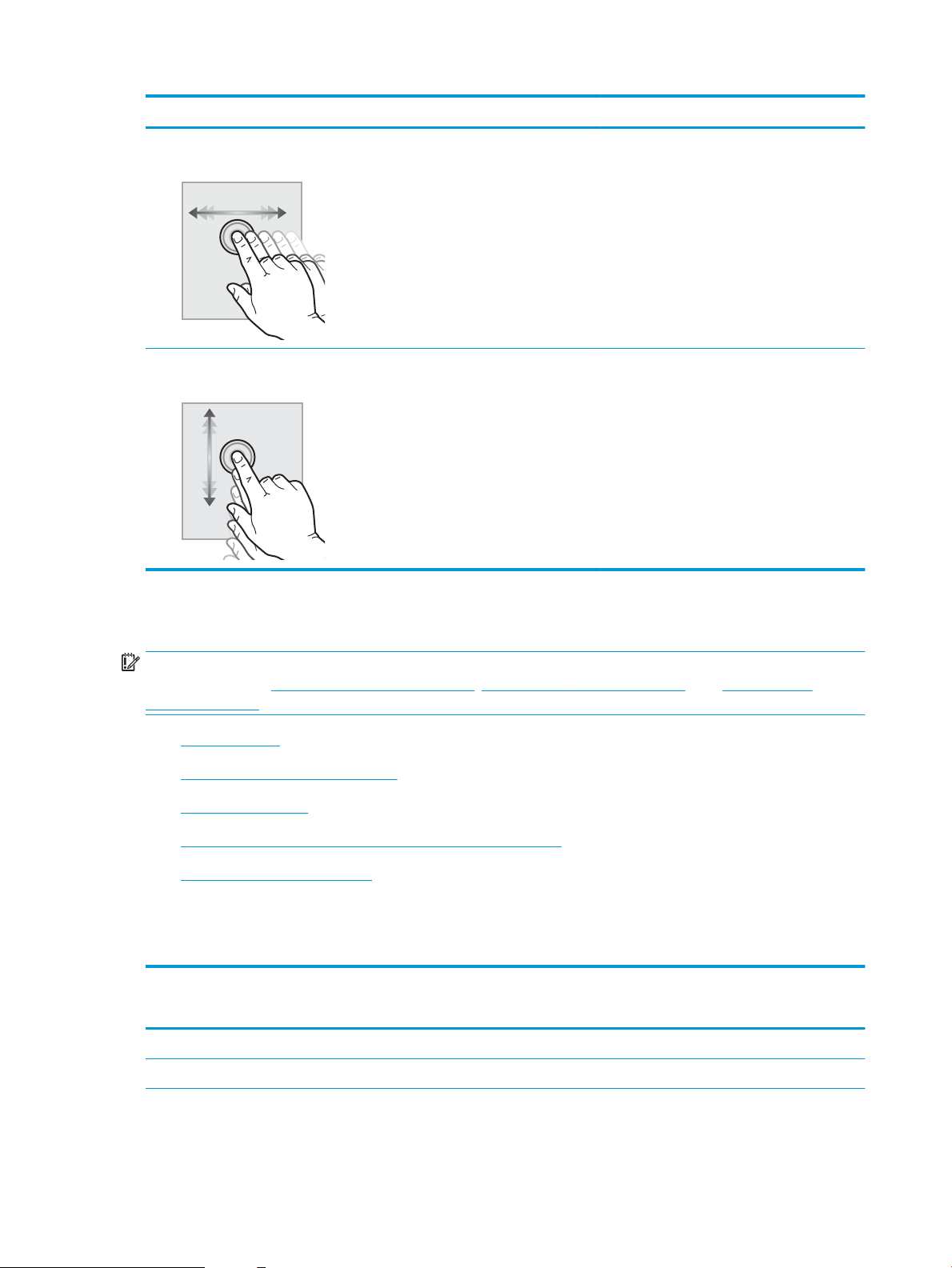
Művelet Leírás Példa
Pöccintés Érintse meg a képernyőt, majd mozgassa az ujját
vízszintesen a képernyő oldalirányú
görgetéséhez.
Görgetés Érintse meg a képernyőt, majd mozgassa az ujját
függőlegesen a képernyő felfelé és lefelé történő
görgetéséhez. A menükben történő görgetés
közben röviden érintse meg a képernyőt, így
befejezheti a görgetést.
Lapozzon addig, amíg a Beállítások alkalmazás
meg nem jelenik.
Görgesse végig a Beállítások alkalmazást.
A nyomtató műszaki adatai
FONTOS: Az alábbi jellemzők a közzététel idején helyesek voltak, de azok módosulhatnak. A naprakész
információkat lásd: www.hp.com/support/ljE60155, www.hp.com/support/ljE60165 vagy www.hp.com/
support/ljE60175.
●
Műszaki adatok
●
Támogatott operációs rendszerek
●
A nyomtató méretei
●
Teljesítményfelvétel, elektromos jellemzők és zajkibocsátás
●
Üzemkörnyezeti tartományok
Műszaki adatok
1
-3. táblázat: Papírkezelési jellemzők
Papírkezelési funkciók E60155dn, E60165dn, E60175dn típus
1. tálca (100 lapos kapacitás) Tartalmazza
2. tálca (550 lapos kapacitás) Tartalmazza
(Termékszám: 3GY09A, 3GY10A, 3GY12A)
8 1. fejezet A nyomtató áttekintése HUWW
Page 17
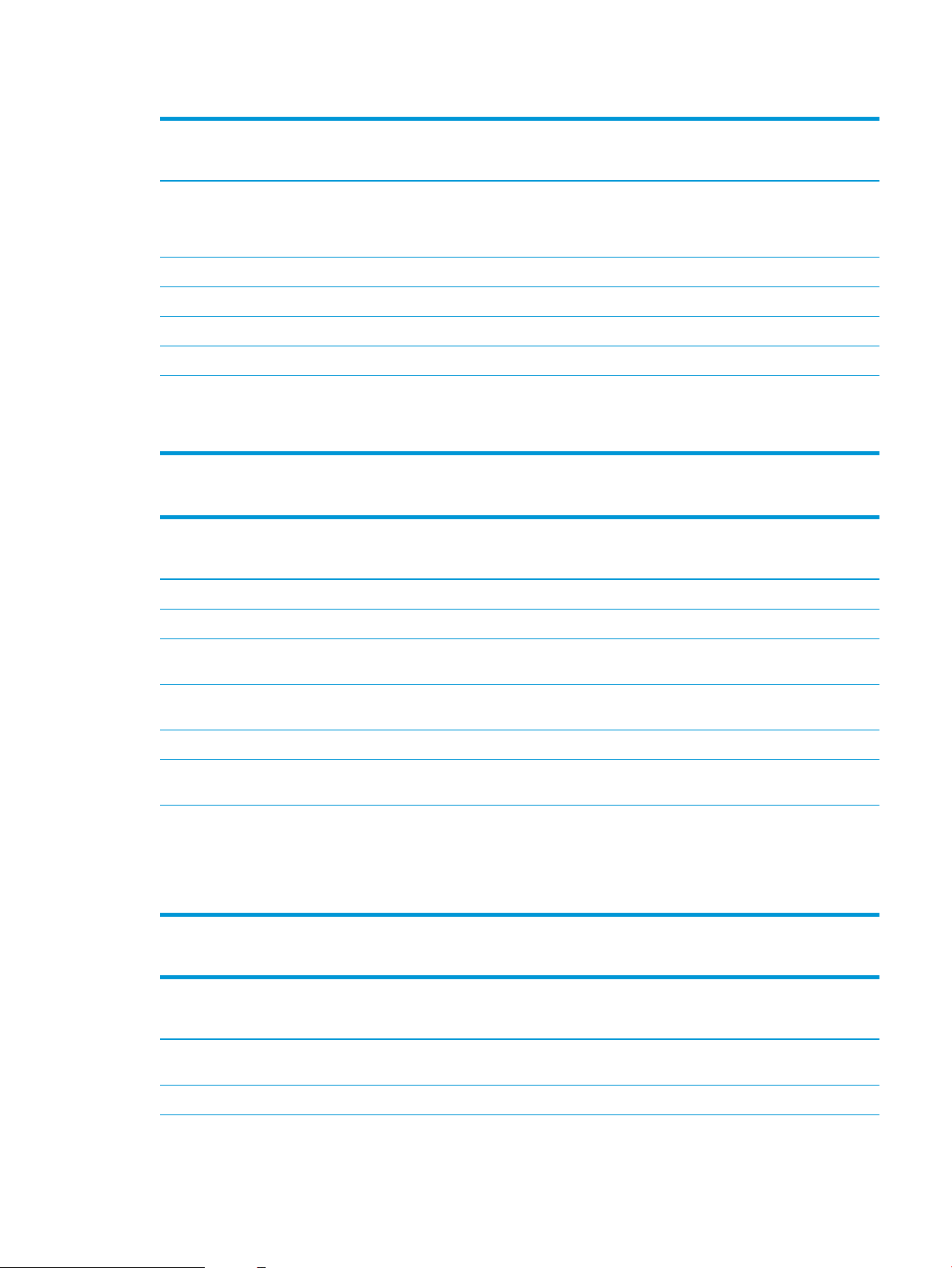
1-3. táblázat: Papírkezelési jellemzők (folytatás)
Papírkezelési funkciók E60155dn, E60165dn, E60175dn típus
(Termékszám: 3GY09A, 3GY10A, 3GY12A)
1 x 550 lapos papíradagoló
MEGJEGYZÉS: Az E65150dn és E65160dn típusokra maximálisan hat opcionális
550 lapos papíradagoló szerelhető.
2100 lapos nagy kapacitású behúzó adagoló (HCI) Opcionális
Automatikus kétoldalas nyomtatás Tartalmazza
Borítékadagoló kazetta max. 75 boríték nyomtatásához Opcionális
2. tálca hosszabbítója Legal méretű hordozóra történő nyomtatáshoz Opcionális
5 rekeszes többrekeszes kimeneti gyűjtő tűzővel
MEGJEGYZÉS: Ha ezt a tartozékot a normál kimeneti tálcára szerelik, a teljes
kapacitás hat tálca és 1300 lap lesz.
Opcionális
Opcionális
1-4. táblázat: Csatlakoztatási jellemzők
Csatlakoztatási funkciók E60155dn, E60165dn, E60175dn típus
(Termékszám: 3GY09A, 3GY10A, 3GY12A)
10/100/1000 Ethernet LAN kapcsolat IPv4 és IPv6 protokollal Tartalmazza
Nagy sebességű USB 2.0 Tartalmazza
Könnyen elérhető USB-port a számítógép nélküli nyomtatáshoz, valamint a
rmware frissítéséhez
Tartalmazza
Hardverillesztő rekesz más gyártótól származó eszközök és kiegészítők
csatlakoztatásához
HP belső USB-portok Opcionális
HP Jetdirect 2900nw nyomtatókiszolgáló tartozék a vezeték nélküli
csatlakoztathatósághoz
HP Jetdirect 3100w BLE/NFC/vezeték nélküli tartozék mobileszközökről történő
nyomtatáshoz
MEGJEGYZÉS: A hardverintegrációs rekeszen vagy a hátsó gazda USB-porton
keresztül csatlakoztatható. A HP Jetdirect 3100w BLE/NFC/vezeték nélküli
tartozékhoz szükség van a HP belső USB-port tartozékra.
Tartalmazza
Opcionális
Opcionális
1-5. táblázat: Nyomtatási jellemzők
Nyomtatási funkciók E60155dn, E60165dn, E60175dn típus
(Termékszám: 3GY09A, 3GY10A, 3GY12A)
Percenként 52 oldalt nyomtat A4 méretű papírra, illetve percenként 55 oldalt
Letter méretű papírra
Percenként 61 A4-es méretű és 65 Letter méretű oldal nyomtatása E60165dn
E60155dn
HUWW A nyomtató műszaki adatai 9
Page 18
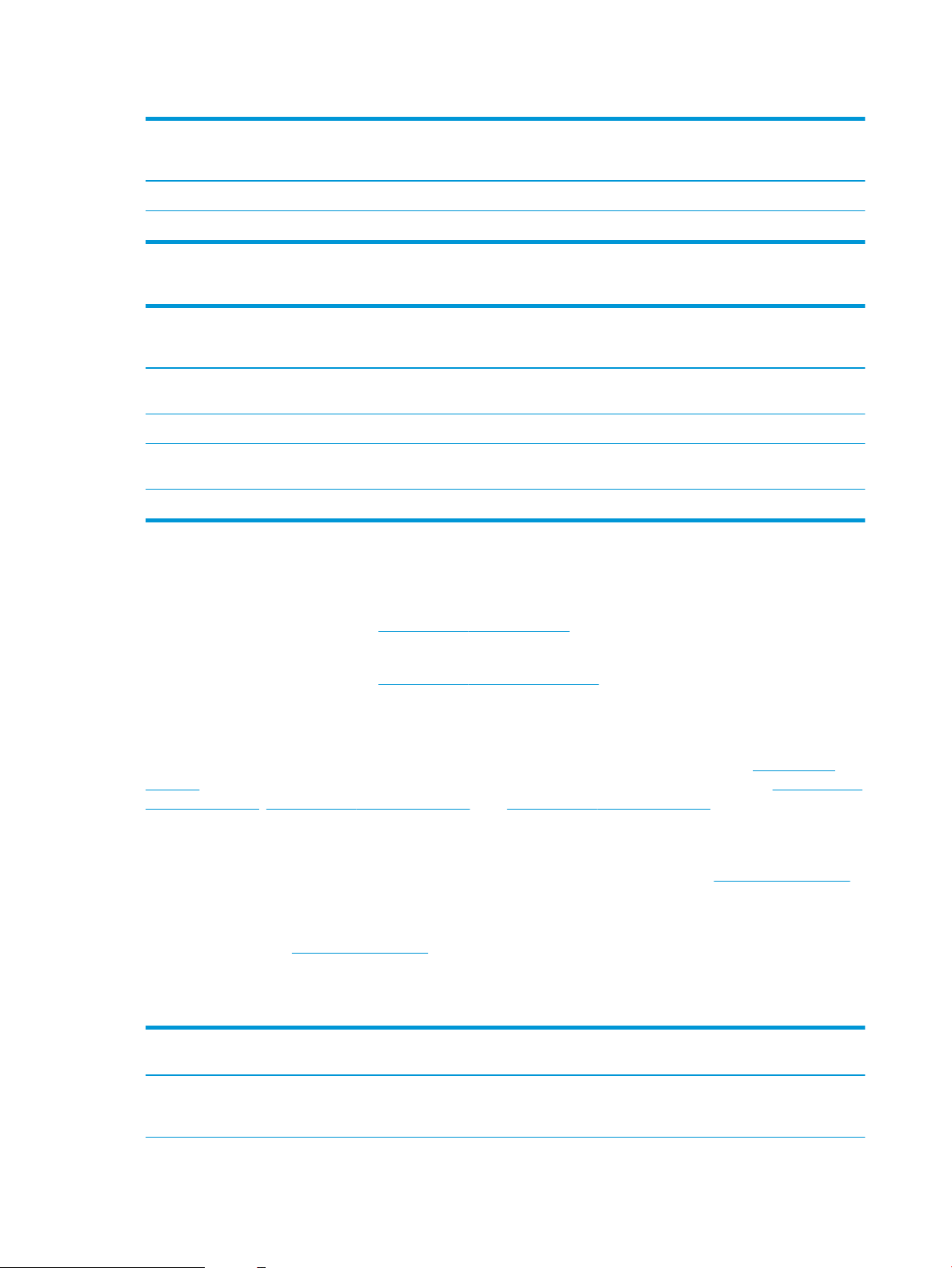
1-5. táblázat: Nyomtatási jellemzők (folytatás)
Nyomtatási funkciók E60155dn, E60165dn, E60175dn típus
(Termékszám: 3GY09A, 3GY10A, 3GY12A)
Percenként 71 A4-es méretű és 75 Letter méretű oldal nyomtatása E60175dn
Könnyen hozzáférhető nyomtatás USB-portról (nincs szükség számítógépre) Tartalmazza
1-6. táblázat: Egyéb jellemzők
Funkció E60155dn, E60165dn, E60175dn típus
(Termékszám: 3GY09A, 3GY10A, 3GY12A)
Memory (Memória): 512 MB memória, 1 GB DIMM memóriamodul hozzáadásával
1,5 GB-ra bővíthető
Memory (Memória): HP biztonságos, nagy teljesítményű merevlemez Opcionális
Security (Biztonság): HP Trusted Platform modul a nyomtatón keresztülhaladó
minden adat titkosításához
Kezelőpanel: Állandóan látható, színes érintőképernyős kezelőpanel Tartalmazza
Támogatott operációs rendszerek
Linux: A Linux operációs rendszerhez használható nyomtató-illesztőprogramokról és egyéb tudnivalókról a
következő webhelyen tájékozódhat: www.hp.com/go/linuxprinting.
UNIX: A UNIX® operációs rendszerhez használható nyomtató-illesztőprogramokról és egyéb tudnivalókról a
következő webhelyen tájékozódhat: www.hp.com/go/unixmodelscripts.
A következő információk a nyomtatóspecikus Windows HP PCL 6 nyomtató-illesztőprogramokra, a macOS
HP nyomtató-illesztőprogramjaira, valamint a szoftvertelepítőre vonatkoznak.
Windows: A HP nyomtató-illesztőprogram telepítéséhez töltse le a HP Easy Start programot az 123.hp.com/
LaserJet webhelyről. Vagy látogasson el a nyomtatóhoz tartozó nyomtatótámogatási weboldalra: www.hp.com/
support/ljE60155, www.hp.com/support/ljE60165 vagy www.hp.com/support/ljE60175 a nyomtató-
illesztőprogram letöltéséhez vagy a HP nyomtató-illesztőprogram telepítéséhez szükséges szoftvertelepítő
letöltéséhez.
Tartalmazza
Tartalmazza
macOS: A nyomtató Mac gépekkel is használható. Töltse le a HP Easy Start programot az 123.hp.com/LaserJet
vagy a Nyomtatótámogatás oldalról, majd a HP Easy Start segítségével telepítse a HP nyomtatóillesztőprogramot.
1. Látogasson el az 123.hp.com/LaserJet webhelyre.
2. Kövesse a nyomtatószoftver letöltésére szolgáló lépéseket.
-7. táblázat: Támogatott operációs rendszerek és nyomtató-illesztőprogramok
1
Operációs rendszer Nyomtató-illesztőprogram (Windows rendszerhez, vagy macOS
operációs rendszerhez tartozó webes telepítőhöz)
Windows 7, 32 bites és 64 bites Ehhez az operációs rendszerhez a „HP PCL 6” nyomtató-specikus
nyomtató-illesztőprogram a szoftvertelepítés részeként kerül
telepítésre.
10 1. fejezet A nyomtató áttekintése HUWW
Page 19
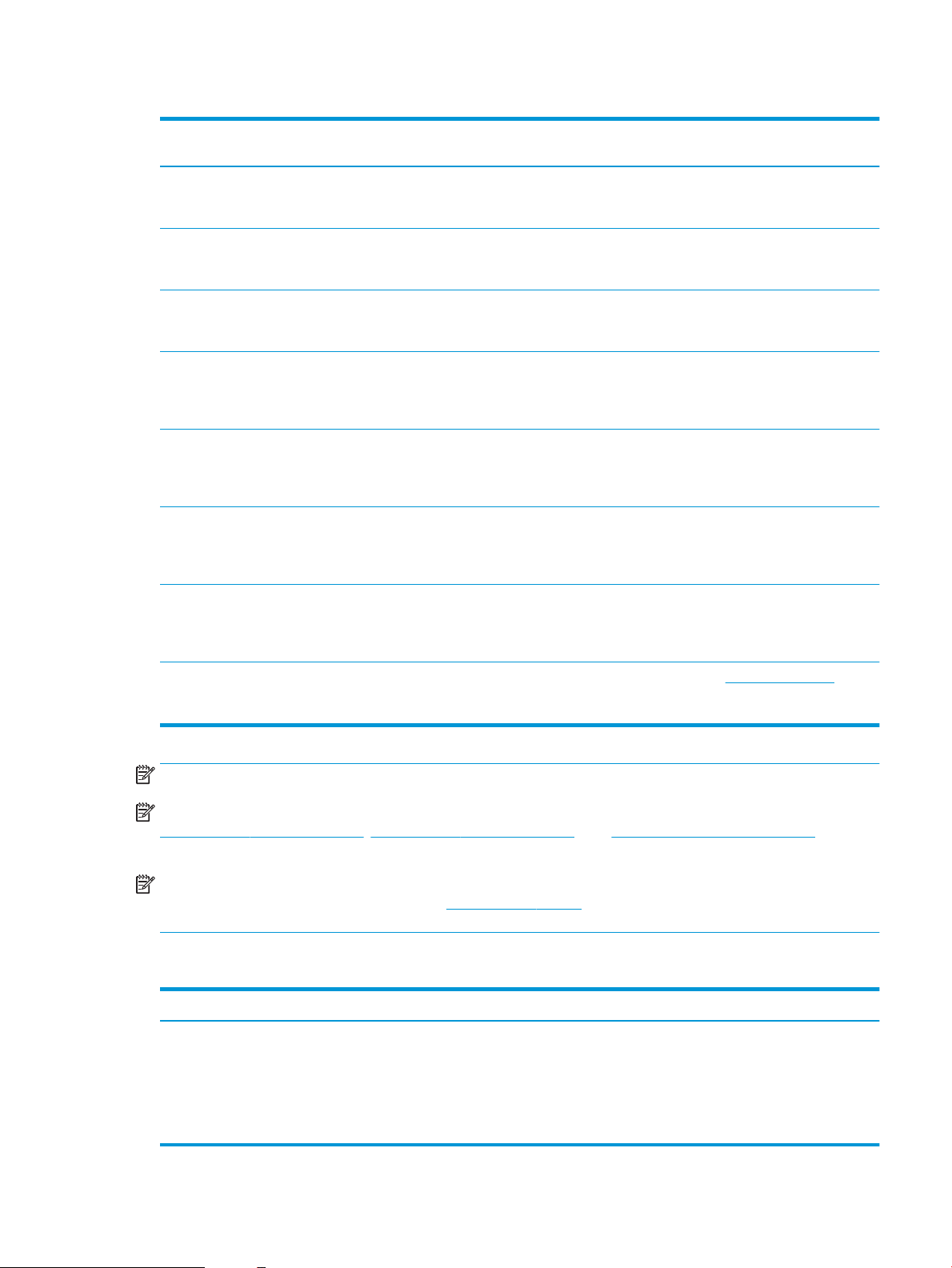
1-7. táblázat: Támogatott operációs rendszerek és nyomtató-illesztőprogramok (folytatás)
Operációs rendszer Nyomtató-illesztőprogram (Windows rendszerhez, vagy macOS
operációs rendszerhez tartozó webes telepítőhöz)
Windows 8, 32 bites és 64 bites Ehhez az operációs rendszerhez a „HP PCL 6” nyomtató-specikus
nyomtató-illesztőprogram a szoftvertelepítés részeként kerül
telepítésre.
Windows 8.1, 32 bites és 64 bites Ehhez az operációs rendszerhez a „HP PCL-6” V4 nyomtató-
specikus nyomtató-illesztőprogram a szoftvertelepítés részeként
kerül telepítésre.
Windows 10, 32 bites és 64 bites Ehhez az operációs rendszerhez a „HP PCL-6” V4 nyomtató-
specikus nyomtató-illesztőprogram a szoftvertelepítés részeként
kerül telepítésre.
Windows Server 2008 R2, SP 1, 64 bites A PCL 6 nyomtatóspecikus nyomtató-illesztőprogram a
nyomtatótámogatás weboldaláról tölthető le. Töltse le az
illesztőprogramot, majd telepítse azt a Microsoft Nyomtató
hozzáadása eszközével.
Windows Server 2012, 64 bites A PCL 6 nyomtatóspecikus nyomtató-illesztőprogram a
nyomtatótámogatás weboldaláról tölthető le. Töltse le az
illesztőprogramot, majd telepítse azt a Microsoft Nyomtató
hozzáadása eszközével.
Windows Server 2012 R2, 64 bites A PCL 6 nyomtatóspecikus nyomtató-illesztőprogram a
nyomtatótámogatás weboldaláról tölthető le. Töltse le az
illesztőprogramot, majd telepítse azt a Microsoft Nyomtató
hozzáadása eszközével.
Windows Server 2016, 64 bites A PCL 6 nyomtatóspecikus nyomtató-illesztőprogram a
nyomtatótámogatás weboldaláról tölthető le. Töltse le az
illesztőprogramot, majd telepítse azt a Microsoft Nyomtató
hozzáadása eszközével.
macOS 10.12 Sierra, macOS 10.13 High Sierra Töltse le a HP Easy Start programot az 123.hp.com/LaserJet
webhelyről, majd a segítségével telepítse a nyomtatóillesztőprogramot.
MEGJEGYZÉS: A támogatott operációs rendszerek változhatnak.
MEGJEGYZÉS: A támogatott operációs rendszerek aktuális listájának megtekintéséhez látogasson el a
www.hp.com/support/ljE60155, www.hp.com/support/ljE60165 vagy www.hp.com/support/ljE60175 címre,
ahol a HP teljes körű támogatást nyújt nyomtatójához.
MEGJEGYZÉS: A kliens- és kiszolgálóalapú operációs rendszerekkel és a nyomtató HP UPD illesztőprogram-
támogatásával kapcsolatban tekintse meg a www.hp.com/go/upd oldalt. A További információk alatt kattintson
a hivatkozásokra.
1-8. táblázat: Minimális rendszerkövetelmények
Windows macOS
● Internetkapcsolat
● Internetkapcsolat
● Külön USB 1.1 vagy 2.0 csatlakozás vagy hálózati kapcsolat
● 2 GB szabad merevlemez-terület
● 1 GB RAM (32 bites) vagy 2 GB RAM (64 bites)
● Külön USB 1.1 vagy 2.0 csatlakozás vagy hálózati kapcsolat
● 1,5 GB szabad merevlemez-terület
HUWW A nyomtató műszaki adatai 11
Page 20
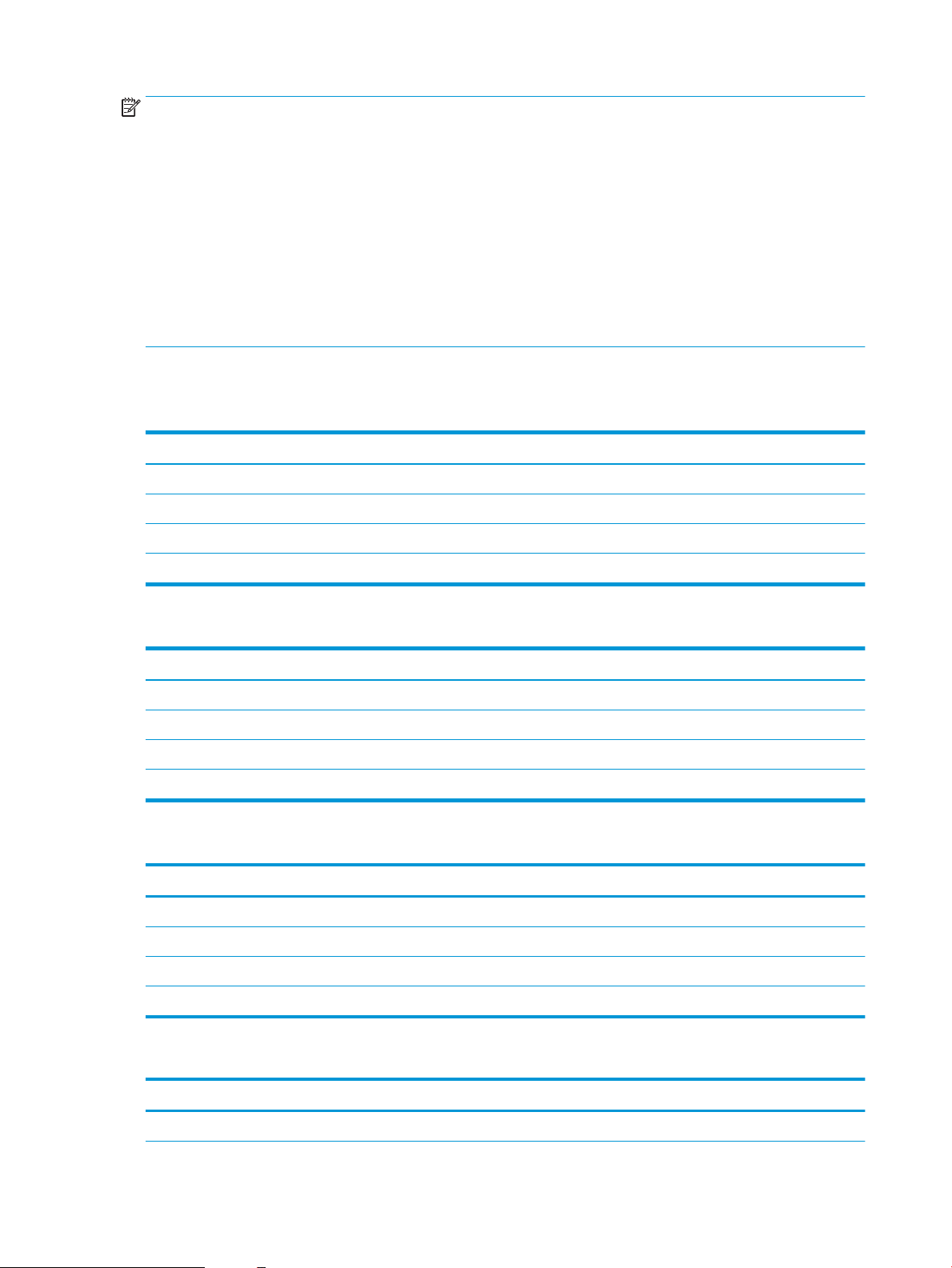
MEGJEGYZÉS: A Windows szoftvertelepítő telepíti a HP Smart Device Agent Base szolgáltatást. A fájlméret
körülbelül 100 kb. E szolgáltatás egyetlen funkciója, hogy óránként ellenőrzi, hogy vannak-e USB-n keresztül
csatlakoztatott nyomtatók. A szolgáltatás nem gyűjt adatokat. Ha USB-nyomtatót talál, megpróbálja
megkeresni a JetAdvantage Management Connector (JAMc) példányát a hálózaton. Ha a JAMc példánya
megtalálható, akkor a HP Smart Device Agent Base a JAMc révén biztonságosan frissül a Smart Device Agent
teljes változatára, amely azután lehetővé teszi a nyomatott oldalak elszámolását egy felügyelt nyomtatási
szolgáltatásokhoz (MPS) tartozó ókban. A nyomtatóhoz a hp.com webhelyről letöltött és a Nyomtató
hozzáadása varázslóval telepített, csak illesztőprogramot tartalmazó webes csomagok nem telepítik ezt a
szolgáltatást.
A szolgáltatás eltávolításához nyissa meg a Vezérlőpultot, válassza a Programok vagy a Programok és
szolgáltatások lehetőséget, majd válassza a Programok telepítése és törlése vagy a Program törlése
lehetőséget. A fájl neve: HPSmartDeviceAgentBase.
A nyomtató méretei
1-9. táblázat: Az E60155dn, E60165dn és E60175dn típusok méretei
A nyomtató teljesen bezárt állapotban A nyomtató teljesen kinyitott állapotban
Magasság 357 mm 433 mm
Mélység 466 mm 1 040 mm
Szélesség 431 mm 431 mm
Tömeg (tonerkazettával) 20,6 kg
1-10. táblázat: Az 1 x 550 lapos papíradagoló méretei
Teljesen bezárt tartozék Teljesen nyitott tartozék
Magasság 148 mm 148 mm
Mélység 466 mm 790 mm
Szélesség 426 mm 426 mm
Tömeg 5,7 kg
1-11. táblázat: A 2100 lapos nagy bemeneti kapacitású (HCI) adagoló méretei állvánnyal
Teljesen bezárt tartozék Teljesen nyitott tartozék
Magasság 341 mm 341 mm
Mélység 466 mm 864 mm
Szélesség 426 mm 426 mm
Tömeg 9,98 kg
1-12. táblázat: A borítékadagoló méretei
Teljesen bezárt tartozék Teljesen nyitott tartozék
Magasság 148 mm 148 mm
12 1. fejezet A nyomtató áttekintése HUWW
Page 21
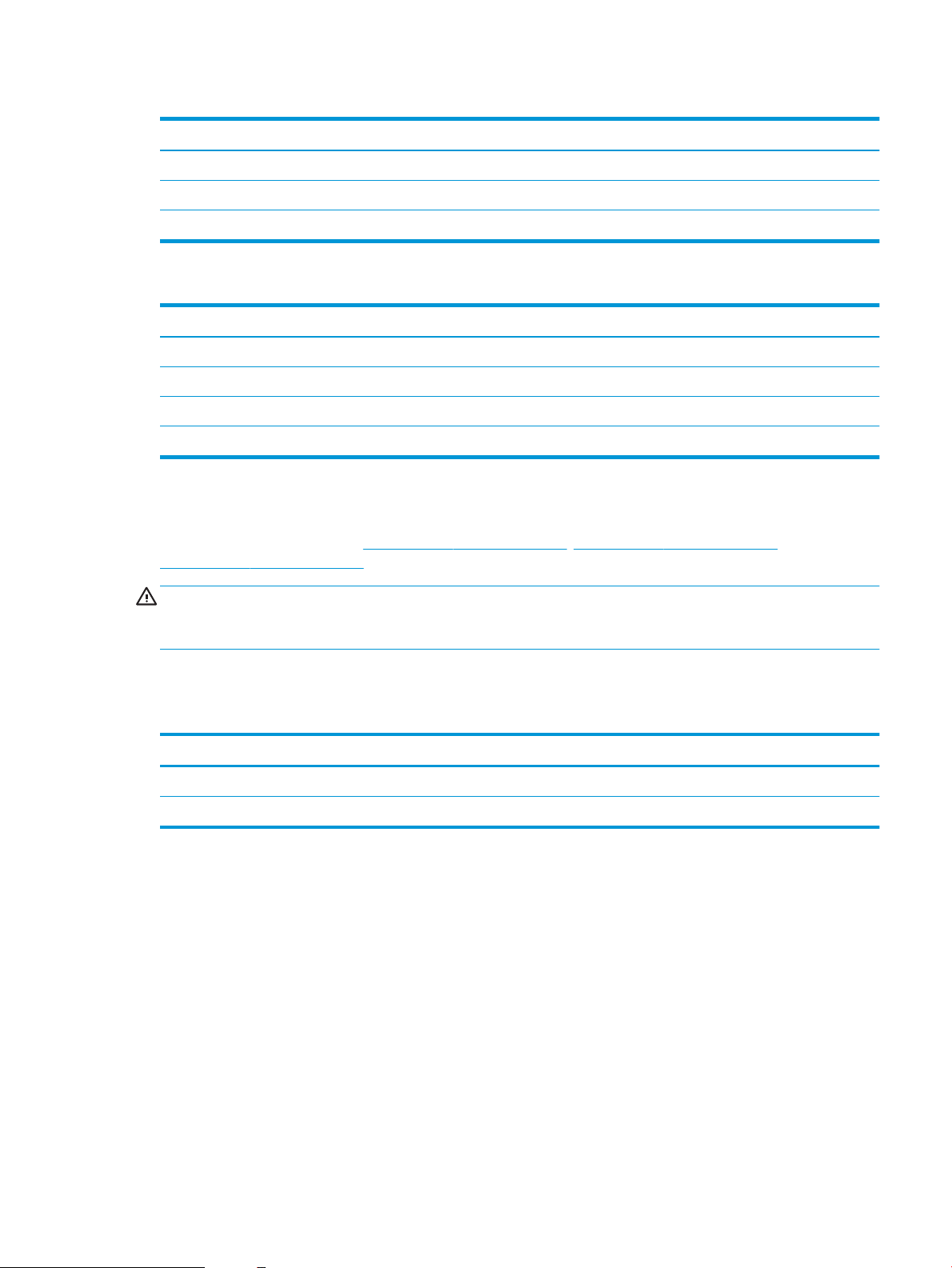
1-12. táblázat: A borítékadagoló méretei (folytatás)
Teljesen bezárt tartozék Teljesen nyitott tartozék
Mélység 466 mm 790 mm
Szélesség 426 mm 426 mm
Tömeg 5,8 kg
1-13. táblázat: A tűzővel rendelkező 5 rekeszes többrekeszes kimeneti gyűjtő méretei
Teljesen bezárt tartozék Teljesen nyitott tartozék
Magasság 429 mm 429 mm
Mélység 504 mm 614 mm
Szélesség 475 mm 511 mm
Tömeg 11,3 kg
Teljesítményfelvétel, elektromos jellemzők és zajkibocsátás
Az aktuális információkért lásd: www.hp.com/support/ljE60155, www.hp.com/support/ljE60165 vagy
www.hp.com/support/ljE60175.
VIGYÁZAT! A hálózati feszültséggel szembeni követelmények annak az országnak/térségnek felelnek meg,
ahol a nyomtató forgalomba kerül. Ne változtassa meg az üzemi feszültséget. Ez árt a nyomtatónak, és
érvényteleníti a nyomtatóra vonatkozó garanciát.
Üzemkörnyezeti tartományok
1
-14. táblázat: Üzemkörnyezeti tartományok
Környezet Javasolt Megengedett
Hőmérséklet 15–25 °C 10–32,5 °C
Relatív páratartalom 30% – 70% relatív páratartalom (RH) 10–80%-os relatív páratartalom
HUWW A nyomtató műszaki adatai 13
Page 22
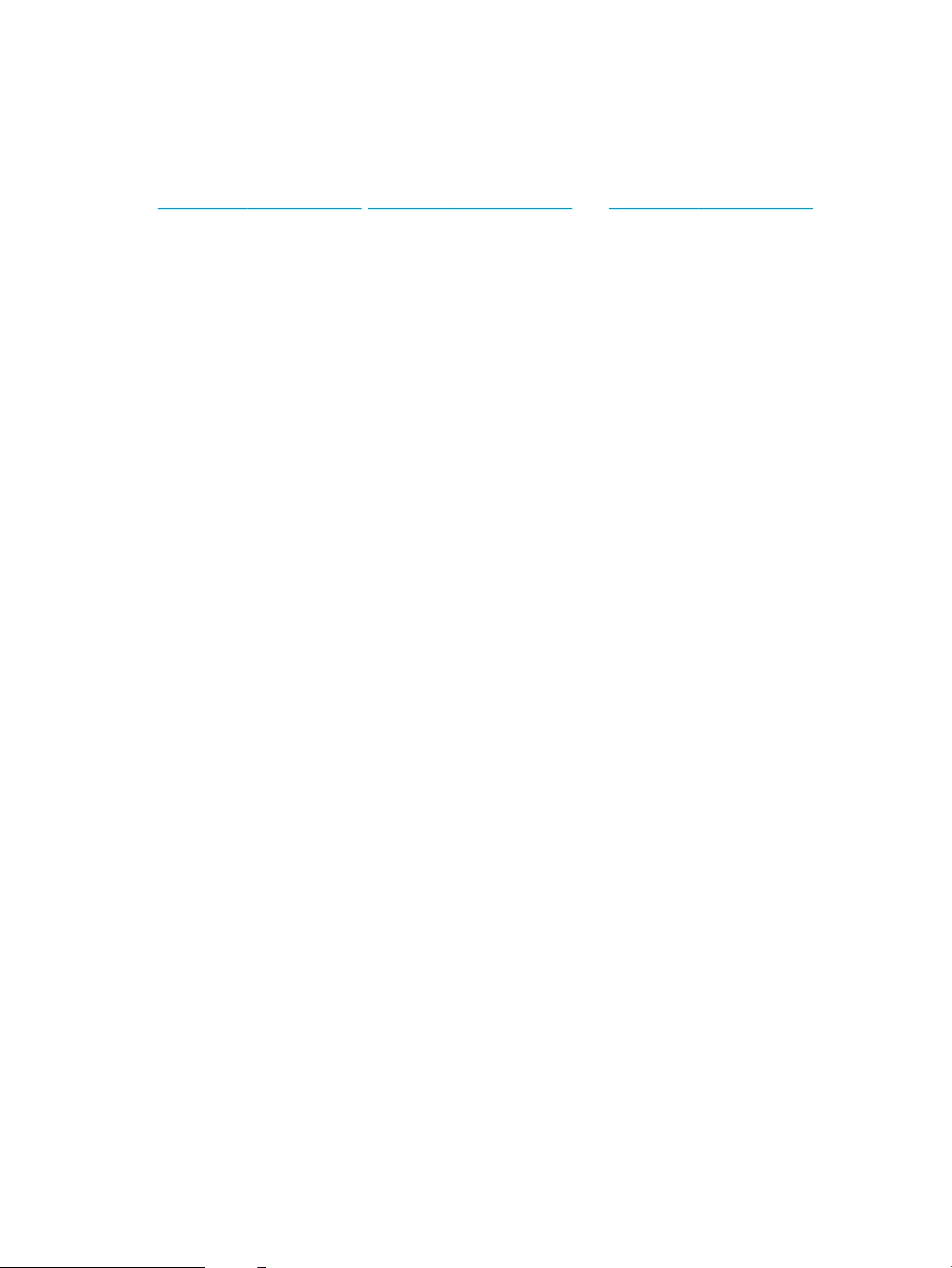
Nyomtatóhardver-beállítás és szoftvertelepítés
Üzembe helyezési alaputasítások: lásd a nyomtatóhoz mellékelt Hardvertelepítési útmutatót. Látogasson el a
HP támogatás weboldalára további információkért.
A www.hp.com/support/ljE60155, www.hp.com/support/ljE60165 vagy www.hp.com/support/ljE60175
webhelyen a HP teljes körű segítséget nyújt nyomtatójához. Terméktámogatás itt:
● Telepítés és kongurálás
● Tanulás és használat
● Hibaelhárítás
● Szoftver- és rmware-frissítések letöltése
● Csatlakozás a támogatási fórumokhoz
● Garanciális és szabályzati információk keresése
14 1. fejezet A nyomtató áttekintése HUWW
Page 23
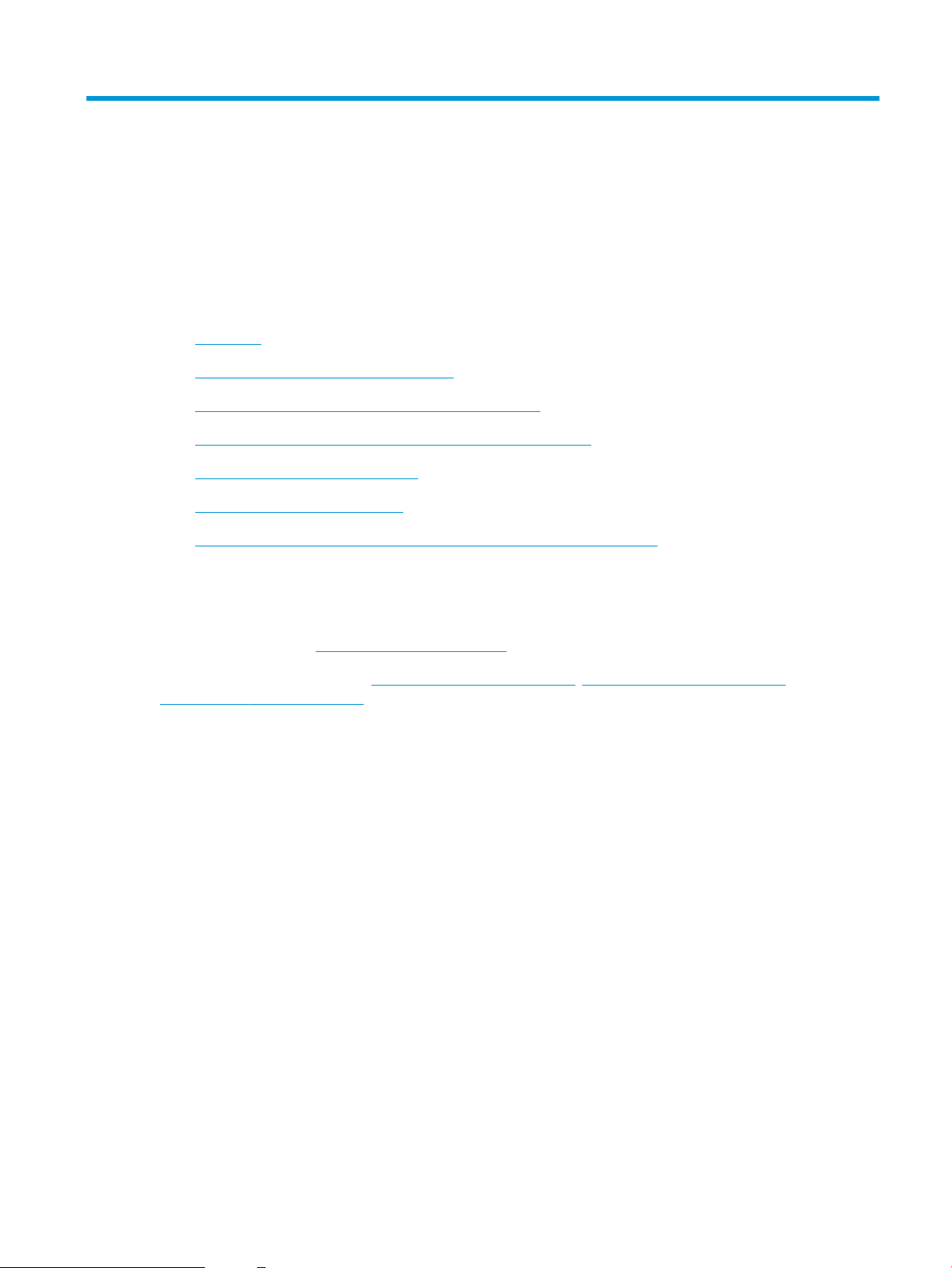
2 Papírtálcák
●
Bevezetés
●
Az 1. tálca (többfunkciós tálca) feltöltése
●
Papír a betöltése a 2. tálcába és az 550 lapos tálcákba
●
Papír betöltése a 2100 lapos, nagy kapacitású adagolótálcába
●
Borítékok betöltése és nyomtatása
●
Címkék betöltése és nyomtatása
●
A tűzővel rendelkező 5 rekeszes többrekeszes kimeneti gyűjtő beállítása
További információk
Az alábbi információk a megjelenés idején helyesek voltak.
Videós segítségért lásd: www.hp.com/videos/LaserJet.
A legfrissebb információkat lásd: www.hp.com/support/ljE60155, www.hp.com/support/ljE60165 vagy
www.hp.com/support/ljE60175.
A HP mindenre kiterjedő nyomtatósúgója az alábbi információkat tartalmazza:
● Telepítés és kongurálás
● Tanulás és használat
● Hibaelhárítás
● Szoftver- és rmware-frissítések letöltése
● Csatlakozás a támogatási fórumokhoz
● Garanciális és szabályzati információk keresése
HUWW 15
Page 24
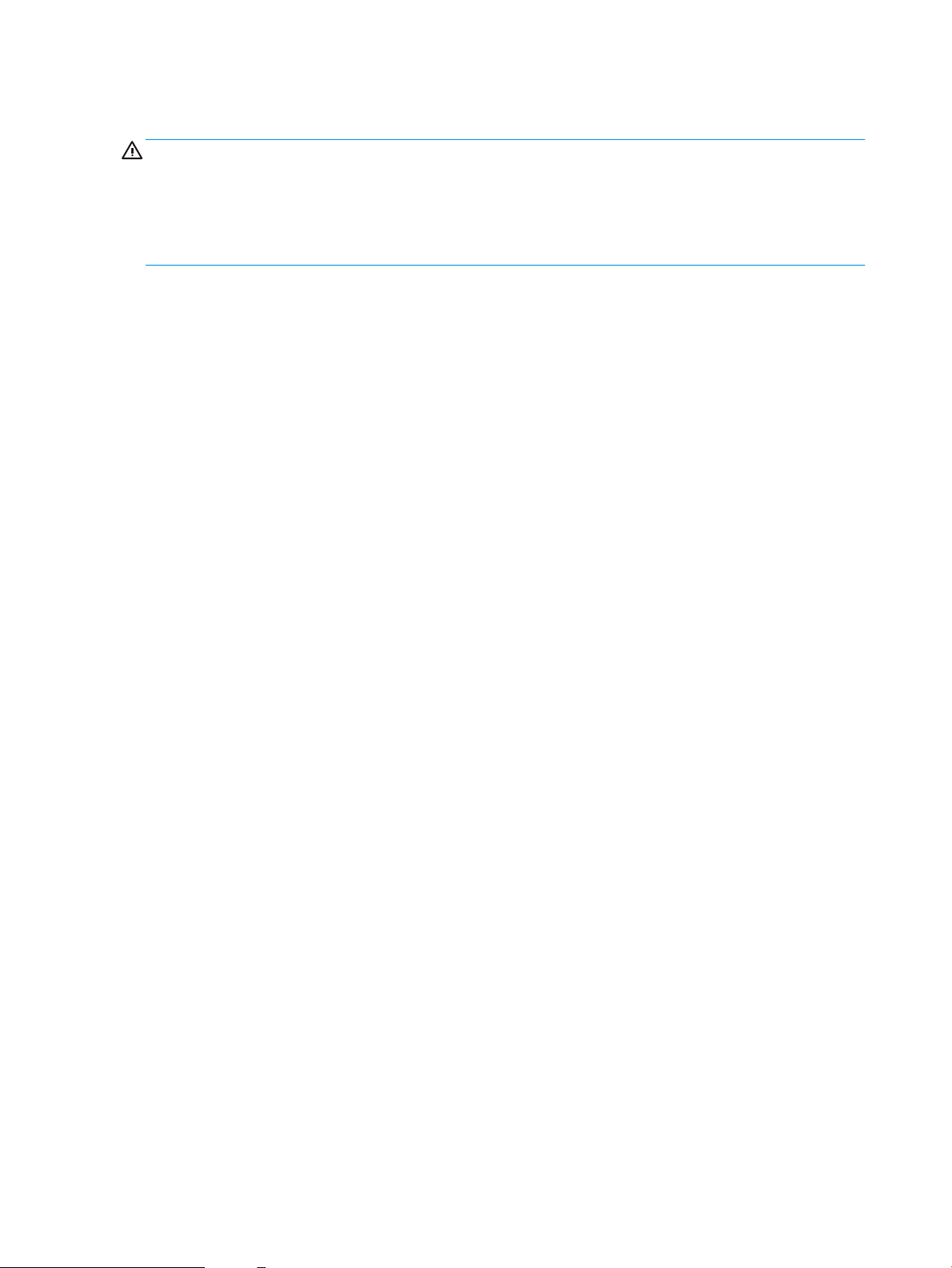
Bevezetés
VIGYÁZAT! Ne húzzon ki több papírtálcát egyszerre.
Ne használja a papírtálcát lépcsőként.
Ne tartsa a kezeit a papírtálcákban, amikor azok záródnak.
A nyomtató mozgatásakor minden tálcának zárva kell lennie.
16 2. fejezet Papírtálcák HUWW
Page 25
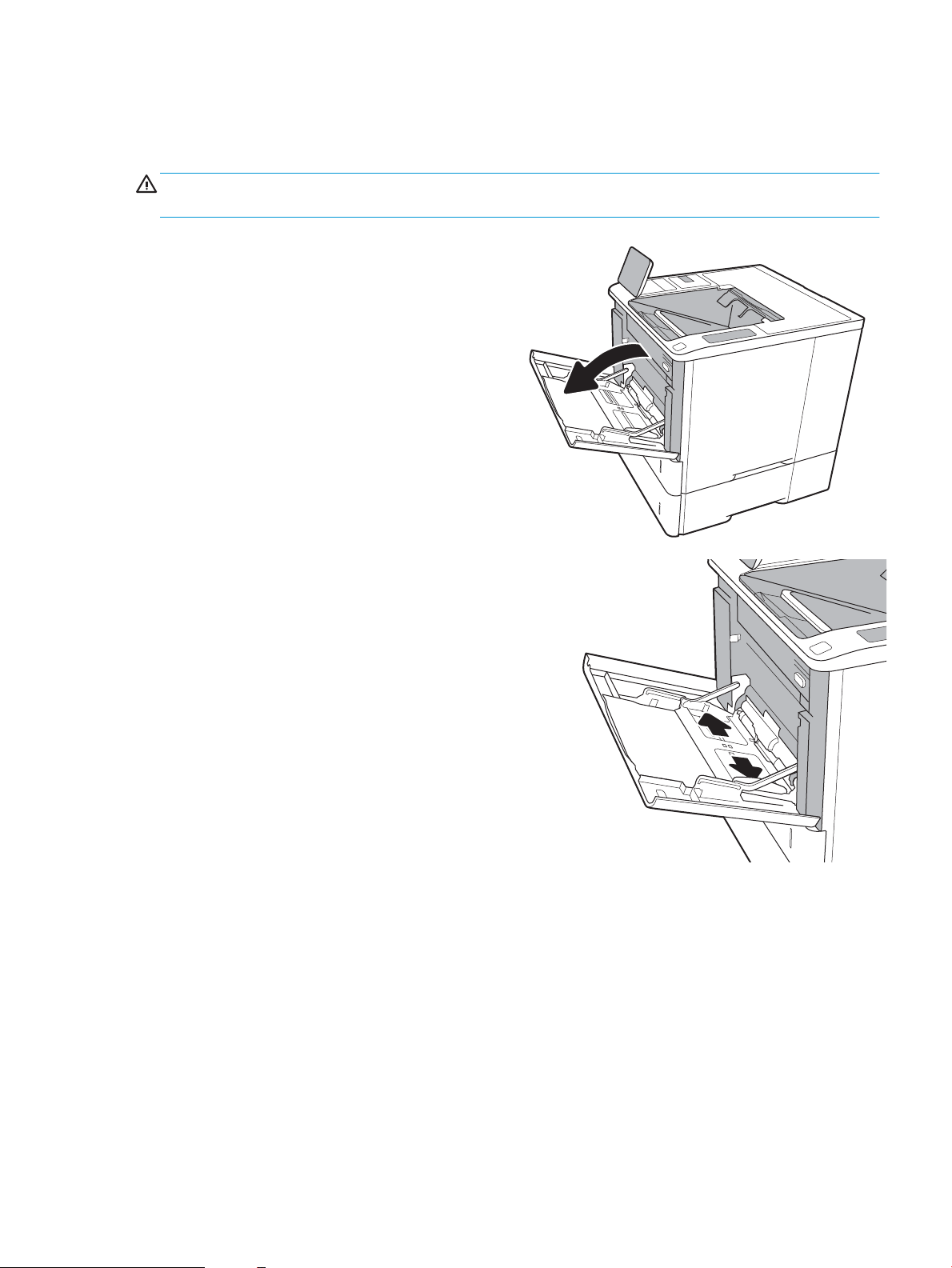
Az 1. tálca (többfunkciós tálca) feltöltése
A következő információk bemutatják a papír 1. tálcára való betöltését.
VIGYÁZAT! Az elakadások megelőzése érdekében nyomtatás közben soha ne tegyen papírt az 1. tálcába, és ne
is vegyen ki belőle.
1. Nyissa ki az 1. tálcát.
2. Húzza a papírszélesség-beállító vezetőket a
használt papír méretének megfelelő helyre a kék
beállítóretesszel.
HUWW Az 1. tálca (többfunkciós tálca) feltöltése 17
Page 26
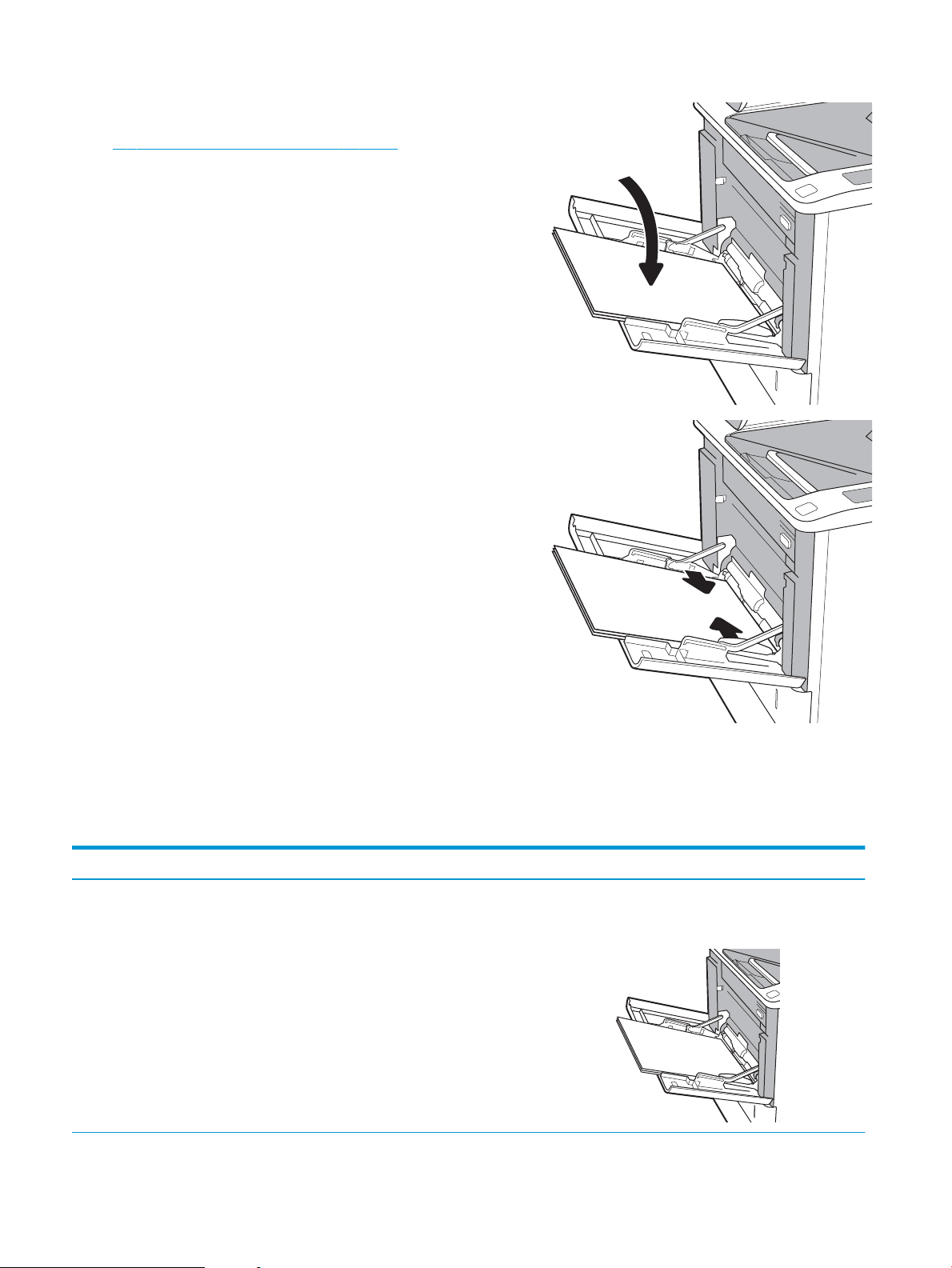
3. Töltsön papírt a tálcába. A papír tájolásának
123
módjával kapcsolatos további tudnivalókat lásd:
2-1. táblázat: 1. tálca papírtájolása, 18. oldal.
4. Az szélességbeállító vezetőket úgy állítsa be, hogy
azok hozzáérjenek a papírköteghez, de ne hajlítsák
meg azt.
1. tálca papírtájolása
2
-1. táblázat: 1. tálca papírtájolása
Papírtípus Duplex mód Papírméret Papír betöltése
Fejléces vagy előnyomott Egyoldalas nyomtatás, nincs HP
tűzőgépes osztályozó
Letter, Legal, Executive,
Statement, Ocio (8,5 x 13), 3 x
5, 4 x 6, 5 x 7, 5 x 8, A4, A5, A6,
RA4, B5 (JIS), B6 (JIS), 10 x 15
cm, Ocio (216 x 340), 16K 195
x 270 mm, 16K 184 x 260 mm,
16K 197 x 273 mm, Japán
levelezőlap (levelezőlap (JIS)),
Kettős japán levelezőlap
elforgatva (dupla levelezőlap
(JIS))
Nyomtatási oldallal felfelé
Felső él a nyomtató felé néz
18 2. fejezet Papírtálcák HUWW
Page 27
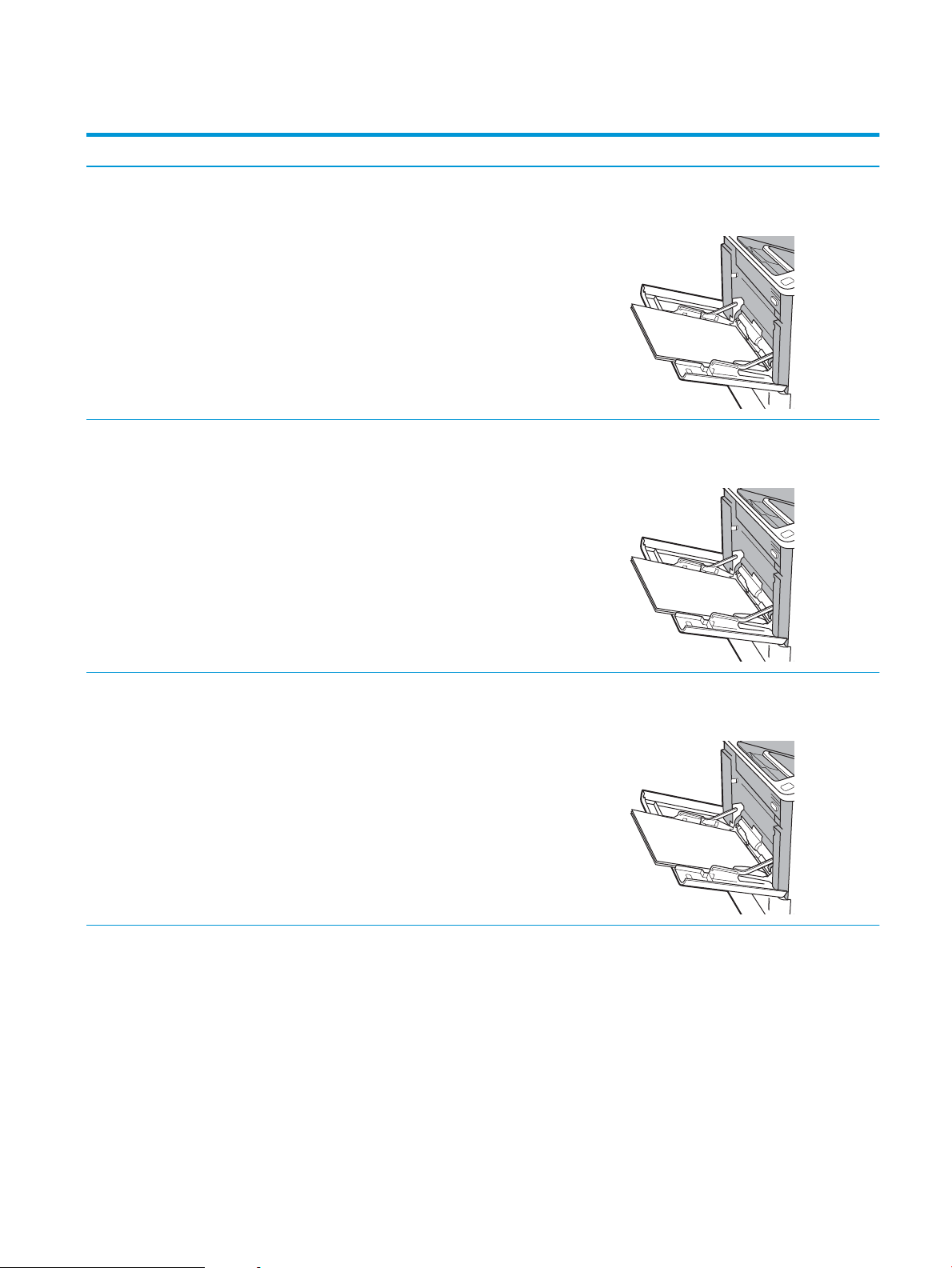
2-1. táblázat: 1. tálca papírtájolása (folytatás)
123
123
123
Papírtípus Duplex mód Papírméret Papír betöltése
Automatikus kétoldalas
nyomtatás a Váltakozó fejléces
mód engedélyezett
állapotában, nincs HP
tűzőgépes osztályozó
Egyoldalas nyomtatás
HP tűzőgépes osztályozóval
Letter, Legal, Executive, Ocio
(8,5 x 13), A4, A5, RA4, B5 (JIS),
Ocio (216 x 340),
16K 195 x 270 mm,
16K 184 x 260 mm,
16K 197 x 273 mm
Letter, Legal, Executive,
Statement, Ocio (8,5 x 13), 3 x
5, 4 x 6, 5 x 7, 5 x 8, A4, A5, A6,
RA4, B5 (JIS), B6 (JIS), 10 x 15
cm, Ocio (216 x 340), 16K 195
x 270 mm, 16K 184 x 260 mm,
16K 197 x 273 mm, Japán
levelezőlap (levelezőlap (JIS)),
Kettős japán levelezőlap
elforgatva (dupla levelezőlap
(JIS))
Nyomtatási oldallal lefelé
Alsó él a nyomtató felé néz
Nyomtatási oldallal felfelé
Alsó él a nyomtató felé néz
Automatikus kétoldalas
nyomtatás a Váltakozó fejléces
mód engedélyezett
állapotában, HP tűzőgépes
osztályozóval
Letter, Legal, Executive, Ocio
(8,5 x 13), A4, A5, RA4, B5 (JIS),
Ocio (216 x 340),
16K 195 x 270 mm,
16K 184 x 260 mm,
16K 197 x 273 mm
Nyomtatási oldallal lefelé
Felső él a nyomtató felé néz
HUWW Az 1. tálca (többfunkciós tálca) feltöltése 19
Page 28
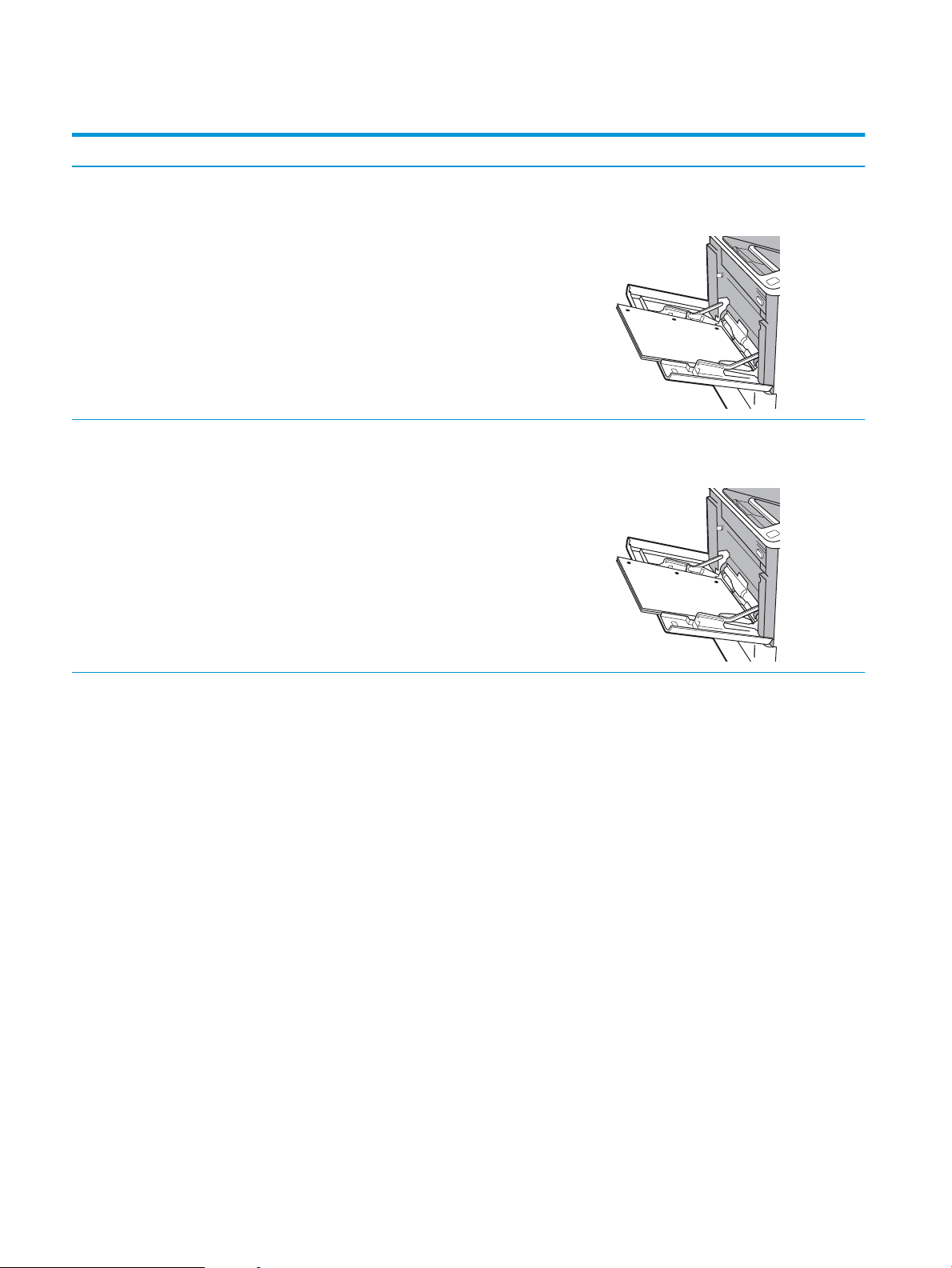
2-1. táblázat: 1. tálca papírtájolása (folytatás)
123
123
Papírtípus Duplex mód Papírméret Papír betöltése
Előlyukasztott Egyoldalas nyomtatás, nincs HP
tűzőgépes osztályozó
Automatikus kétoldalas
nyomtatás a Váltakozó fejléces
mód engedélyezett
állapotában, nincs HP
tűzőgépes osztályozó
Letter, Legal, Executive,
Statement, Ocio (8,5 x 13), 3 x
5, 4 x 6, 5 x 7, 5 x 8, A4, A5, A6,
RA4, B5 (JIS), B6 (JIS), 10 x 15
cm, Ocio (216 x 340), 16K 195
x 270 mm, 16K 184 x 260 mm,
16K 197 x 273 mm, Japán
levelezőlap (levelezőlap (JIS)),
Kettős japán levelezőlap
elforgatva (dupla levelezőlap
(JIS))
Letter, Legal, Executive, Ocio
(8,5 x 13), A4, A5, RA4, B5 (JIS),
Ocio (216 x 340),
16K 195 x 270 mm,
16K 184 x 260 mm,
16K 197 x 273 mm
Nyomtatási oldallal felfelé
A lyukakkal a nyomtató bal oldala felé
Nyomtatási oldallal lefelé
A lyukakkal a nyomtató bal oldala felé
20 2. fejezet Papírtálcák HUWW
Page 29
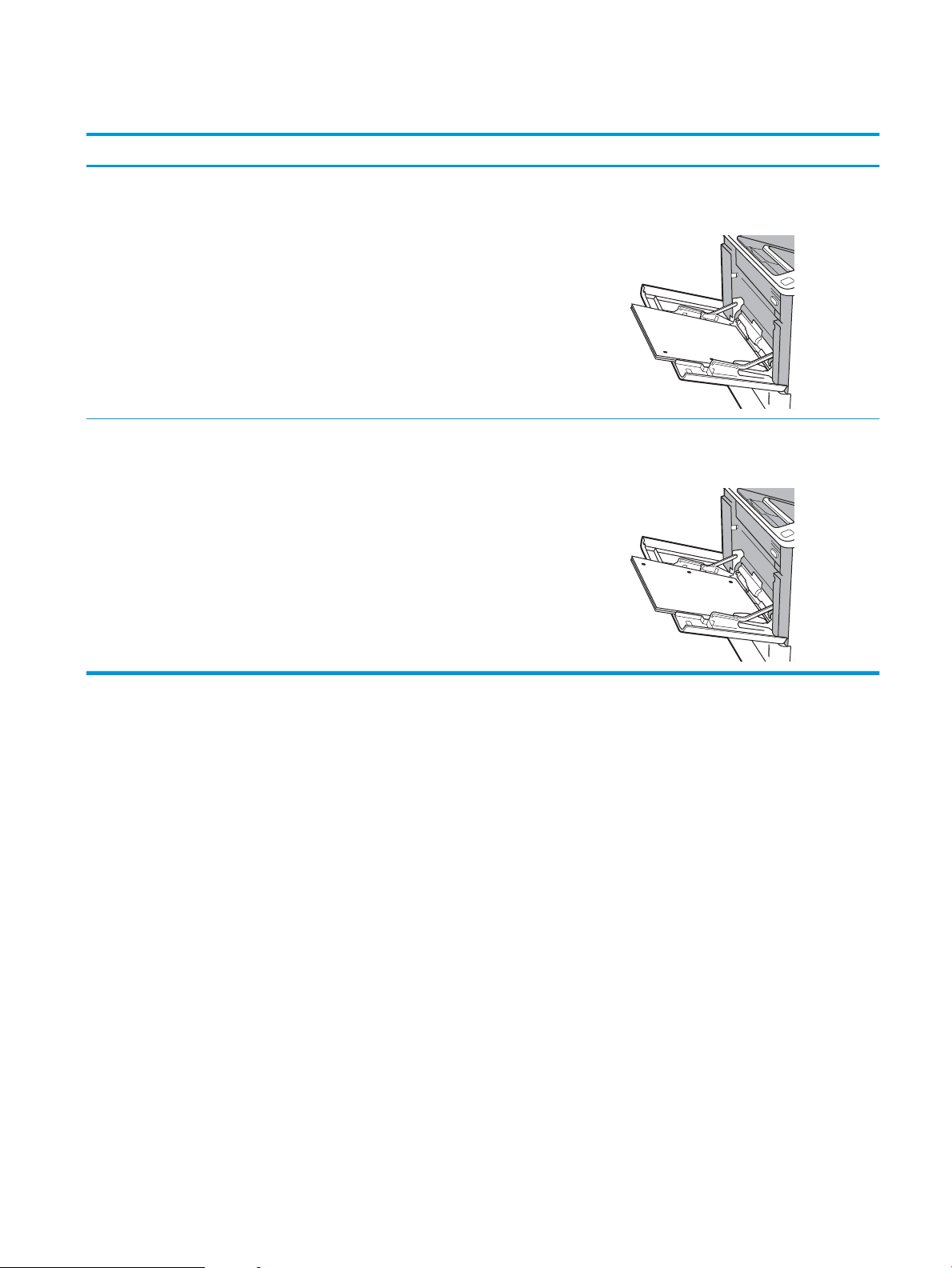
2-1. táblázat: 1. tálca papírtájolása (folytatás)
123
123
Papírtípus Duplex mód Papírméret Papír betöltése
Egyoldalas nyomtatás,
HP tűzőgépes osztályozóval
Automatikus kétoldalas
nyomtatás a Váltakozó fejléces
mód engedélyezett
állapotában, HP tűzőgépes
osztályozóval
Letter, Legal, Executive,
Statement, Ocio (8,5 x 13), 3 x
5, 4 x 6, 5 x 7, 5 x 8, A4, A5, A6,
RA4, B5 (JIS), B6 (JIS), 10 x 15
cm, Ocio (216 x 340), 16K 195
x 270 mm, 16K 184 x 260 mm,
16K 197 x 273 mm, Japán
levelezőlap (levelezőlap (JIS)),
Kettős japán levelezőlap
elforgatva (dupla levelezőlap
(JIS))
Letter, Legal, Executive, Ocio
(8,5 x 13), A4, A5, RA4, B5 (JIS),
Ocio (216 x 340),
16K 195 x 270 mm,
16K 184 x 260 mm,
16K 197 x 273 mm
Nyomtatási oldallal felfelé
A lyukakkal a nyomtató jobb oldala felé
Nyomtatási oldallal lefelé
A lyukakkal a nyomtató jobb oldala felé
A Váltakozó fejléces mód használata
Ha a Váltakozó fejléces mód funkciót használja, minden feladat esetében ugyanúgy tölthet fejléces vagy
előnyomott papírokat a tálcába, akár egyoldalas, akár kétoldalas nyomtatásról, illetve másolásról van szó. Ha
ezt az üzemmódot használja, úgy töltse be a papírt, ahogyan az automatikus kétoldalas nyomtatáshoz szokta.
Használat előtt engedélyezze a funkciót a nyomtató kezelőpaneljének menüiben.
Váltakozó fejléces mód engedélyezése a nyomtató kezelőpaneljének menüiben
1. A nyomtató kezelőpaneljének kezdőképernyőjén lépjen a Beállítások alkalmazásra, majd válassza ki a
Beállítások ikont.
2. Nyissa meg a következő menüket:
a. Másolás/Nyomtatás vagy Nyomtatás
b. Tálcák kezelése
c. Váltakozó fejléces mód
3. Válassza az Engedélyezve lehetőséget, majd érintse meg a Mentés gombot vagy nyomja meg az OK
gombot.
HUWW Az 1. tálca (többfunkciós tálca) feltöltése 21
Page 30
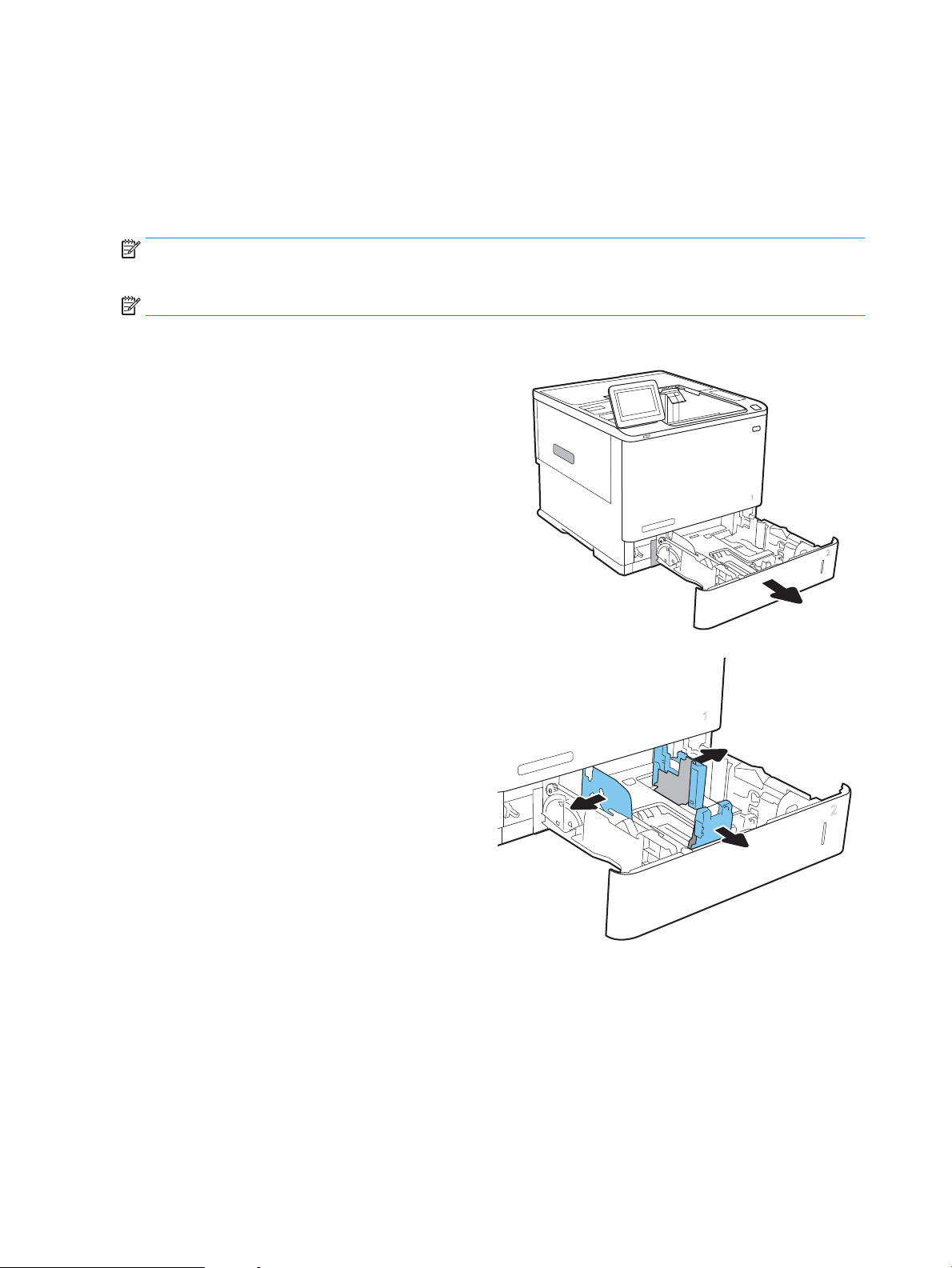
Papír a betöltése a 2. tálcába és az 550 lapos tálcákba
Bevezetés
A következő információk bemutatják a papír betöltésének módját a 2. tálcába és az opcionális 550 lapos
tálcákba. Ezekbe a tálcákba 550 lap 75 g/m2 (20 font) tömegű papír tölthető be.
MEGJEGYZÉS: A papírfeltöltési eljárás ugyanaz az 550 lapos tálcák esetében, mint a 2. tálcánál. Az ábrán csak
ca szerepel.
a 2. tál
MEGJEGYZÉS: Előfordulhat, hogy a papírvezetők le vannak zárva, és nem állíthatók használat előtt.
. Nyissa ki a tálcát.
1
MEGJEGYZÉS: Ne nyissa ki a tálcát, amikor az
használ
. Húzza a papírszélesség- és papírhosszúság-
2
beállító vezetőket a használt papír méretének
megfelelő helyre a kék beállítóreteszekkel.
atban van.
22 2. fejezet Papírtálcák HUWW
Page 31

3. Töltsön papírt a tálcába. A papír ellenőrzésével
X
Y
győződjön meg arról, hogy a vezetők hozzáérnek
a köteghez, de nem hajlítják meg azt. A papír
tájolásának módjával kapcsolatos további
tudnivalókat lásd: 2-2. táblázat: A 2. tálca és az
550 lapos tálcák papírtájolása, 24. oldal.
MEGJEGYZÉS: Az elakadások megelőzése
érdekében ne töltse túl a tálcát. Győződjön meg
arról, hogy a köteg teteje nem éri el a tálca
telítettségét jelző vonalat.
MEGJEGYZÉS: Ha a tálca nem megfelelően van
feltöltve, nyomtatás közben hibaüzenet jelenhet
meg, vagy előfordulhat, hogy elakad a papír.
4. Zárja be a tálcát.
5. A nyomtató kezelőpanelén megjelenik a tálca
beállítására felszólító üzenet.
6. Érintse meg az OK gombot a megállapított méret
és típus elfogadásához, vagy érintse meg a
Módosítás gombot más papírméret vagy -típus
választásához.
Egyéni papírméret esetén meg kell adnia a papír X
és Y méretét, amikor megjelenik az ezt kérő üzenet
a nyomtató kezelőpanelén.
7. Válassza ki a megfelelő méretet és típust, majd
érintse meg az OK gombot.
HUWW Papír a betöltése a 2. tálcába és az 550 lapos tálcákba 23
Page 32

A 2. tálca és az 550 lapos tálcák papírtájolása
123
123
2-2. táblázat: A 2. tálca és az 550 lapos tálcák papírtájolása
Papírtípus Duplex mód Papírméret Papír betöltése
Fejléces vagy előnyomott Egyoldalas nyomtatás, nincs
HP tűzőgépes osztályozó
Automatikus kétoldalas nyomtatás
a Váltakozó fejléces mód
engedélyezett állapotában, nincs
HP tűzőgépes osztályozó
Letter, Legal, Executive, Statement,
Ocio (8,5 x 13), 3 x 5, 4 x 6, 5 x 7, 5
x 8, A4, A5, A6, RA4, B5 (JIS), B6
(JIS), 10 x 15 cm, Ocio (216 x 340),
16K 195 x 270 mm, 16K 184 x 260
mm, 16K 197 x 273 mm, Japán
levelezőlap (levelezőlap (JIS)),
Kettős japán levelezőlap elforgatva
(dupla levelezőlap (JIS))
Letter, Legal, Executive, Ocio (8,5 x
13), A4, A5, RA4, B5 (JIS), Ocio
(216 x 340), 16K 195 x 270 mm,
16K 184 x 260 mm,
16K 197 x 273 mm
Nyomtatási oldallal felfelé
Felső éllel a tálca hátulja felé
Nyomtatási oldallal lefelé
Alsó él a tálca hátsó oldalánál
123
Egyoldalas nyomtatás,
HP tűzőgépes osztályozóval
Letter, Legal, Executive, Statement,
Ocio (8,5 x 13), 3 x 5, 4 x 6, 5 x 7, 5
x 8, A4, A5, A6, RA4, B5 (JIS), B6
(JIS), 10 x 15 cm, Ocio (216 x 340),
16K 195 x 270 mm, 16K 184 x 260
mm, 16K 197 x 273 mm, Japán
levelezőlap (levelezőlap (JIS)),
Kettős japán levelezőlap elforgatva
(dupla levelezőlap (JIS))
Nyomtatási oldallal lefelé
Felső éllel a tálca hátulja felé
24 2. fejezet Papírtálcák HUWW
Page 33

2-2. táblázat: A 2. tálca és az 550 lapos tálcák papírtájolása (folytatás)
123
123
123
Papírtípus Duplex mód Papírméret Papír betöltése
Automatikus kétoldalas nyomtatás
a Váltakozó fejléces mód
engedélyezett állapotában, HP
tűzőgépes osztályozóval
Előlyukasztott Egyoldalas nyomtatás, nincs
HP tűzőgépes osztályozó
Letter, Legal, Executive, Ocio (8,5 x
13), A4, A5, RA4, B5 (JIS), Ocio
(216 x 340), 16K 195 x 270 mm,
16K 184 x 260 mm,
16K 197 x 273 mm
Letter, Legal, Executive, Statement,
Ocio (8,5 x 13), 3 x 5, 4 x 6, 5 x 7, 5
x 8, A4, A5, A6, RA4, B5 (JIS), B6
(JIS), 10 x 15 cm, Ocio (216 x 340),
16K 195 x 270 mm, 16K 184 x 260
mm, 16K 197 x 273 mm, Japán
levelezőlap (levelezőlap (JIS)),
Kettős japán levelezőlap elforgatva
(dupla levelezőlap (JIS))
Nyomtatási oldallal felfelé
Alsó él a tálca hátsó oldalánál
Nyomtatási oldallal lefelé
A lyukakkal a nyomtató bal oldala
felé
Automatikus kétoldalas nyomtatás
a Váltakozó fejléces mód
engedélyezett állapotában, nincs
HP tűzőgépes osztályozó
Letter, Legal, Executive, Ocio (8,5 x
13), A4, A5, RA4, B5 (JIS), Ocio
(216 x 340), 16K 195 x 270 mm,
16K 184 x 260 mm,
16K 197 x 273 mm
Nyomtatási oldallal felfelé
A lyukakkal a nyomtató bal oldala
felé
HUWW Papír a betöltése a 2. tálcába és az 550 lapos tálcákba 25
Page 34

2-2. táblázat: A 2. tálca és az 550 lapos tálcák papírtájolása (folytatás)
123
123
Papírtípus Duplex mód Papírméret Papír betöltése
Egyoldalas nyomtatás,
HP tűzőgépes osztályozóval
Automatikus kétoldalas nyomtatás
a Váltakozó fejléces mód
engedélyezett állapotában, HP
tűzőgépes osztályozóval
Letter, Legal, Executive, Statement,
Ocio (8,5 x 13), 3 x 5, 4 x 6, 5 x 7, 5
x 8, A4, A5, A6, RA4, B5 (JIS), B6
(JIS), 10 x 15 cm, Ocio (216 x 340),
16K 195 x 270 mm, 16K 184 x 260
mm, 16K 197 x 273 mm, Japán
levelezőlap (levelezőlap (JIS)),
Kettős japán levelezőlap elforgatva
(dupla levelezőlap (JIS))
Letter, Legal, Executive, Ocio (8,5 x
13), A4, A5, RA4, B5 (JIS), Ocio
(216 x 340), 16K 195 x 270 mm,
16K 184 x 260 mm,
16K 197 x 273 mm
Nyomtatási oldallal lefelé
A lyukakkal a nyomtató jobb oldala
felé
Nyomtatási oldallal felfelé
A lyukakkal a nyomtató jobb oldala
felé
A Váltakozó fejléces mód használata
Ha a Váltakozó fejléces mód funkciót használja, minden feladat esetében ugyanúgy tölthet fejléces vagy
előnyomott papírokat a tálcába, akár egyoldalas, akár kétoldalas nyomtatásról, illetve másolásról van szó. Ha
ezt az üzemmódot használja, úgy töltse be a papírt, ahogyan az automatikus kétoldalas nyomtatáshoz szokta.
Használat előtt engedélyezze a funkciót a nyomtató kezelőpaneljének menüiben.
Váltakozó fejléces mód engedélyezése a nyomtató kezelőpaneljének menüiben
1. A nyomtató kezelőpaneljének kezdőképernyőjén lépjen a Beállítások alkalmazásra, majd válassza ki a
Beállítások ikont.
2. Nyissa meg a következő menüket:
a. Másolás/Nyomtatás vagy Nyomtatás
b. Tálcák kezelése
c. Váltakozó fejléces mód
3. Válassza az Engedélyezve lehetőséget, majd érintse meg a Mentés gombot vagy nyomja meg az OK
gombot.
26 2. fejezet Papírtálcák HUWW
Page 35

Papír betöltése a 2100 lapos, nagy kapacitású adagolótálcába
A következő információk bemutatják a papír nagy kapacitású adagolótálcára való betöltését. A nagy kapacitású
adagolótálca tartozékként rendelhető. A tálcába max. 2100 lap 75 g/m2 súlyú papír tölthető.
1. Nyissa ki a tálcát.
MEGJEGYZÉS: Ne nyissa ki a tálcát, amikor az
használatban van.
2. Állítsa a papírszélesség-beállítót a papírnak
megfelelő helyzetbe.
HUWW Papír betöltése a 2100 lapos, nagy kapacitású adagolótálcába 27
Page 36

3. Töltsön papírt a tálcába. A papír ellenőrzésével
győződjön meg arról, hogy a vezetők noman
érintik a köteget, de nem hajlítják meg.
MEGJEGYZÉS: Az elakadások megelőzése
érdekében ne töltse túl a tálcát. Győződjön meg
arról, hogy a köteg teteje nem éri el a tálca
telítettségét jelző vonalat.
MEGJEGYZÉS: Ha a tálca nem megfelelően van
feltöltve, nyomtatás közben hibaüzenet jelenhet
meg, vagy előfordulhat, hogy elakad a papír.
4. Zárja be a tálcát.
5. A nyomtató kezelőpanelén megjelenik a tálca
beállítására felszólító üzenet.
6. Válassza az OK gombot a megállapított típus és
méret elfogadásához, vagy válassza a Módosítás
gombot más papírméret vagy -típus
választásához.
7. Válassza ki a megfelelő típust és méretet, majd
válassza az OK gombot.
28 2. fejezet Papírtálcák HUWW
Page 37

Borítékok betöltése és nyomtatása
Bevezetés
A következő információk bemutatják a borítékok betöltését és nyomtatását. Borítékra történő nyomtatáshoz az
1. tálcát vagy a borítékadagolót használja. Az 1. tálcába legfeljebb 10 boríték helyezhető be; a borítékadagolóba
legfeljebb 75 boríték helyezhető be.
Ha kézi adagolással szeretne borítékokat nyomtatni, az alábbi lépéseket követve válassza ki a megfelelő
beállításokat a nyomtató-illesztőprogramban, majd a nyomtatási feladat nyomtatóra történő elküldése után
töltse be a borítékokat a tálcába.
Borítékok nyomtatása
Nyomtatás borítékokra az 1. tálcából
1. A szoftveralkalmazásban válassza a Nyomtatás lehetőséget.
2. A nyomtatók listájáról válassza ki a nyomtatót, majd kattintson a Tulajdonságok vagy Beállítások gombra,
vagy érintse meg azokat a nyomtató-illesztőprogram megnyitásához.
MEGJEGYZÉS: A gomb neve a különböző szoftverek esetén eltérő lehet.
MEGJEGYZÉS: A funkcióknak a Windows 8 vagy 8.1 kezdőképernyőjén található alkalmazásból való
eléréséhez válassza ki az Eszközök, majd a Nyomtatás lehetőséget, végül pedig a nyomtatót.
3. Kattintson a Papír/Minőség fülre vagy érintse meg azt.
4. A Papírméret legördülő listáról válassza ki a megfelelő méretet a borítékok számára.
5. A Papírtípus legördülő listáról válassza ki a Boríték elemet.
6. A Papírforrás legördülő listáról válassza ki a Kézi adagolás lehetőséget.
7. Az OK gombra kattintva zárja be a Dokumentum tulajdonságai párbeszédpanelt.
8. A Nyomtatás párbeszédpanelen kattintson az OK gombra a feladat kinyomtatásához.
Nyomtatás borítékokra a borítékadagoló tartozékból
1. A szoftveralkalmazásban válassza a Nyomtatás lehetőséget.
2. A nyomtatók listájáról válassza ki a nyomtatót, majd kattintson a Tulajdonságok vagy Beállítások gombra,
vagy érintse meg azokat a nyomtató-illesztőprogram megnyitásához.
MEGJEGYZÉS: A gomb neve a különböző szoftverek esetén eltérő lehet.
A funkcióknak a Windows 8 vagy 8.1 kezdőképernyőjén található alkalmazásból való eléréséhez válassza
ki az Eszközök, majd a Nyomtatás lehetőséget, végül pedig a nyomtatót.
3. Kattintson a Papír/Minőség fülre vagy érintse meg azt.
4. Hajtsa végre a következő lépések egyikét:
HUWW Borítékok betöltése és nyomtatása 29
Page 38

● A Papírméret legördülő listáról válassza ki a megfelelő méretet a borítékok számára.
● A Papírtípus legördülő listáról válassza ki a Boríték elemet.
● A Papírforrás legördülő listában válassza ki a 3. tálca vagy a 4. tálca lehetőséget – attól függően,
5. Az OK gombra kattintva zárja be a Dokumentum tulajdonságai párbeszédpanelt.
6. A Nyomtatás párbeszédpanelen kattintson az OK gombra a feladat kinyomtatásához.
A boríték tájolása
MEGJEGYZÉS: A nyomtató nem támogatja a kétoldalas nyomtatást boríték esetén.
Tálca Borítékméret Betöltés módja
hogy melyik tálca felel meg a borítékadagolónak.
1. tálca 9-es boríték, 10-es boríték, Monarch
boríték, B5 boríték, C5 boríték, C6
boríték, DL boríték
Borítékadagoló kellék 9-es boríték, 10-es boríték, Monarch
boríték, B5 boríték, C5 boríték, C6
boríték, DL boríték
Nyomtatási oldallal felfelé
A rövidebb, felbélyegzett vége néz a nyomtató felé.
Nyomtatási oldallal felfelé
A rövidebb, feladó címét tartalmazó vége néz a nyomtató felé.
30 2. fejezet Papírtálcák HUWW
Page 39

Címkék betöltése és nyomtatása
Bevezetés
A következő információk a címkék betöltésének és nyomtatásának módját mutatják be.
Címkeívek nyomtatásához használja a 2. tálcát vagy az opcionális 550 lapos papíradagolók egyikét.
MEGJEGYZÉS: Az 1. tálca nem támogatja a címkék használatát.
Ha kézi adagolással szeretne címkéket nyomtatni, az alábbi lépéseket követve válassza ki a megfelelő
beállításokat a nyomtató-illesztőprogramban, majd a nyomtatási feladat nyomtatóra történő elküldése után
töltse be a címkéket a tálcába. Kézi adagolás esetén a nyomtató addig vár a feladat indításával, amíg nem
érzékeli a tálca kinyitását.
Kézi adagolású címkék
1. A szoftveralkalmazásban válassza a Nyomtatás lehetőséget.
2. A nyomtatók listájáról válassza ki a nyomtatót, majd kattintson a Tulajdonságok vagy Beállítások gombra,
vagy érintse meg azokat a nyomtató-illesztőprogram megnyitásához.
MEGJEGYZÉS: A gomb neve a különböző szoftveres programokban eltérő lehet.
MEGJEGYZÉS: A funkcióknak a Windows 8 vagy 8.1 kezdőképernyőjén található alkalmazásból való
eléréséhez válassza ki az Eszközök, majd a Nyomtatás lehetőséget, végül pedig a nyomtatót.
3. Kattintson a Papír/minőség lapra.
4. A Papírméret legördülő listáról válassza ki a megfelelő méretet a címkeívek számára.
5. A Papírtípus legördülő listáról válassza ki a Címkék elemet.
6. A Papírforrás legördülő listáról válassza ki a Kézi adagolás lehetőséget.
7. Az OK gombra kattintva zárja be a Dokumentum tulajdonságai párbeszédpanelt.
8. A Nyomtatás párbeszédpanelen kattintson a Nyomtatás gombra a feladat kinyomtatásához.
Címketájolás
Tálca A címkék behelyezésének módja
2–5. tálca Nyomtatási oldallal lefelé
Felső éllel a tálca hátulja felé
HUWW Címkék betöltése és nyomtatása 31
Page 40

A tűzővel rendelkező 5 rekeszes többrekeszes kimeneti gyűjtő beállítása
A következő információk bemutatják a kötegek betöltését és a beállítások kongurálását a tűzővel rendelkező 5
rekeszes többrekeszes kimeneti gyűjtő tartozék esetében.
A tartozék a dokumentumok bal felső vagy jobb felső sarkait tűzi össze, és akár 1000 papírlap tűzésére képes a
kimeneti tálcán. A kimeneti tálcák három üzemmód-kongurálási lehetőséggel rendelkeznek: lerakó mód,
osztályozó mód vagy funkcióelválasztó mód.
●
Tűzés alapértelmezett helyének kongurálása
●
Üzemmód kongurálása
Tűzés alapértelmezett helyének kongurálása
1. A nyomtató kezelőpaneljének kezdőképernyőjén lépjen a Beállítások alkalmazásra, majd válassza ki a
Beállítások ikont.
2. Nyissa meg a következő menüket:
a. Tűző/kötegelő kezelése
b. Tűzés
3. Válasszon egy tűzési helyet a lehetőségek listájából, majd válassza a Mentés vagy az OK gombot. Az alábbi
lehetőségek közül választhat:
● Nincs: Nincs tűzés
● Fent, bal oldalon vagy jobb oldalon: A készülék a papír rövidebbik élének bal felső sarkában tűzi össze
az álló tájolású dokumentumokat. A fekvő tájolású dokumentumokat a papír hosszabb élének jobb
felső sarkában tűzi össze.
● Fent, bal oldalon: A készülék a papír rövidebbik élének bal felső sarkában tűzi össze a
dokumentumokat.
● Fent, jobb oldalon: A készülék a papír hosszabb élének jobb felső sarkában tűzi össze a
dokumentumokat.
32 2. fejezet Papírtálcák HUWW
Page 41

1
2
1 A papír rövidebb élének bal felső sarka
2 A papír hosszabb élének jobb felső sarka
Üzemmód kongurálása
Ezzel a módszerrel beállíthatja, hogyan osztályozza a nyomtató a feladatokat a kimeneti tálcákra.
1. A nyomtató kezelőpaneljének kezdőképernyőjén lépjen a Beállítások alkalmazásra, majd válassza ki a
Beállítások ikont.
2. Nyissa meg a következő menüket:
a. Tűző/kötegelő kezelése
b. Üzemmód
3. Válasszon egy módot a lehetőségek listájából, majd válassza ki a Mentés gombot. Az alábbi lehetőségek
közül választhat:
● Osztályozó: A nyomtató a feladatokat különböző tálcákban helyezi el a feladat küldőjétől függően.
● Lerakó: A nyomtató a feladatokat fentről lefelé rakja le a tálcában.
● Funkcióelválasztó: A nyomtató a feladatokat különböző tálcákban helyezi el az egyes funkcióktól
függően, például nyomtatási, másolási vagy faxolási feladatok szerint.
A HP nyomtató-illesztőprogram kiválasztott üzemmódhoz történő kongurálásához hajtsa végre az alábbi
lépéseket:
Windows® 7
1. Ellenőrizze, hogy a nyomtató be van-e kapcsolva, és csatlakozik-e a számítógéphez vagy a hálózathoz.
2. Nyissa meg a Windows® Start menüjét, és kattintson az Eszközök és nyomtatók menüpontra.
HUWW A tűzővel rendelkező 5 rekeszes többrekeszes kimeneti gyűjtő beállítása 33
3. Kattintson a jobb gombbal a nyomtató nevére, és válassza a Nyomtató tulajdonságai lehetőséget.
4. Kattintson az Eszközbeállítások fülre.
5. Kattintson az Azonnali frissítés gombra. Alternatív lehetőségként az Automatikus kongurálás melletti
legördülő menüben válassza az Azonnali frissítés lehetőséget.
Page 42

Windows® 8.0, 8.1, és 10
1. Jobb egérgombbal kattintson a képernyő bal alsó sarkára.
2. Válassza a Vezérlőpult elemet. A Hardver és hang területen válassza az Eszközök és nyomtatók
megtekintése elemet.
3. Kattintson a jobb gombbal a nyomtató nevére, és válassza a Nyomtató tulajdonságai lehetőséget.
4. Kattintson az Eszközbeállítások fülre.
5. Kattintson az Azonnali frissítés gombra. Alternatív lehetőségként az Automatikus kongurálás melletti
legördülő menüben válassza az Azonnali frissítés lehetőséget.
MEGJEGYZÉS: Az újabb V4 illesztőprogramok nem támogatják az Azonnali frissítés lehetőséget. Jelen
illesztőprogramok esetében végezze el az alábbi műveletek egyikét:
● Állítsa be manuálisan az üzemmódot a Tartozék kimeneti tálca menüpont alatt, amennyiben az
szerepel a listán.
● A nyomtatási sorkezelő leállítása és újraindítása
a. Kattintson az Indítás gombra (vagy nyisson meg egy keresőmezőt).
b. Gépelje be a services.msc kifejezést, majd nyomja le az Enter billentyűt.
macOS
c. A szolgáltatáslistán kattintson a jobb egérgombbal a Nyomtatási sorkezelő elemre, majd
válassza a Leállítás lehetőséget.
d. Kattintson újból a jobb egérgombbal a Nyomtatási sorkezelő elemre, és válassza az Indítás
lehetőséget.
● Állítsa le, majd indítsa újra a számítógépet.
1. Az Apple menüben kattintson a Rendszerbeállítás lehetőségre.
2. Válassza a Nyomtatás és lapolvasás vagy a Nyomtatók és lapolvasók lehetőséget.
3. Válassza ki a nyomtatót, majd válassza a Beállítások és kellékek lehetőséget. Válassza az Illesztőprogram
lehetőséget.
4. Állítsa be manuálisan a Tartozék kimeneti üzemmód beállítást, amennyiben az rendelkezésre áll. Vagy, ha
nem áll rendelkezésre, az üzemmód beállítására a nyomtatási folyamat során kerül sor.
34 2. fejezet Papírtálcák HUWW
Page 43

3 Kellékek, tartozékok és alkatrészek
●
Kellékek, tartozékok és alkatrészek rendelése
●
A festékkazetta visszahelyezése
●
Tűzőkazetta cseréje
További információk
Az alábbi információk a megjelenés idején helyesek voltak.
Videós segítségért lásd: www.hp.com/videos/LaserJet.
A legfrissebb információkat lásd: www.hp.com/support/ljE60155, www.hp.com/support/ljE60165 vagy
www.hp.com/support/ljE60175.
A HP mindenre kiterjedő nyomtatósúgója az alábbi információkat tartalmazza:
● Telepítés és kongurálás
● Tanulás és használat
● Hibaelhárítás
● Szoftver- és rmware-frissítések letöltése
● Csatlakozás a támogatási fórumokhoz
● Garanciális és szabályzati információk keresése
HUWW 35
Page 44

Kellékek, tartozékok és alkatrészek rendelése
Megrendelés
Forduljon a hivatalos HP-szervizhez vagy ügyfélszolgálathoz.
36 3. fejezet Kellékek, tartozékok és alkatrészek HUWW
Page 45

A festékkazetta visszahelyezése
2
1
3
2
2
2
1
3
3
3
1
1
Tonerkazetta-információ
A nyomtató jelzi, ha egy tonerkazettában kevés a festék. A tonerkazetták tényleges hátralévő élettartama sok
tényezőtől függ. A tonerkazettát nem kell azonnal kicserélni. Célszerű lehet kéznél tartani egy cserekazettát arra
az esetre, ha a nyomtatási minőség már nem elfogadható.
MEGJEGYZÉS: A nagy kapacitású kazetták több tonert tartalmaznak a normál kazettáknál a több kinyomtatott
oldal érdekében. További tudnivalók: www.hp.com/go/learnaboutsupplies.
Ne vegye ki a festékkazettát a csomagolásából, amíg nem akarja használni.
VIGYÁZAT! A tonerkazetta károsodásának megelőzése érdekében ne tegye ki azt néhány percnél hosszabb
ideig fénynek. Takarja le a zöld képalkotó dobot, ha a tonerkazettát hosszabb időre el kell távolítani a
nyomtatóból.
A következő ábrán láthatók a festékkazetta alkatrészei.
Extra nagy kapacitás/nagy kapacitás Átlagos kapacitás
1 Fogantyú (csak az extra nagy kapacitású tonerkazetták esetén) vagy mélyedés a kazetta kivételéhez
2 Memóriachip
3 Képalkotó dob
VIGYÁZAT! Ne érintse meg a képalkotó dobot. Az ujjlenyomatok gyengíthetik a nyomtatási minőséget.
VIGYÁZAT! Ha festék került a ruhájára, száraz törlővel törölje le a festéket, és hideg vízben mossa ki a ruhát. A
forró víz hatására megköt a festék a szövetben.
MEGJEGYZÉS: A használt festékkazetták újrahasznosítására vonatkozó információk a kazetta dobozán
találhatók.
A patron eltávolítása és cseréje
Amikor egy kazetta tonerszintje nagyon alacsonyra csökken, egy üzenet jelenik meg a kezelőpanelen, és kiold az
elülső ajtó, így biztosítva a hozzáférést a tonerkazettákhoz.
HUWW A festékkazetta visszahelyezése 37
Page 46

1. Nyissa ki az ajtót a kazettaajtó kioldógombjának
megnyomásával.
2. Húzza ki a kazettatartó ókot.
3. Fogja meg a használt tonerkazettát a
fogantyújánál vagy a mélyedésnél, és kifelé húzva
távolítsa el a kazettát.
38 3. fejezet Kellékek, tartozékok és alkatrészek HUWW
Page 47

4. Vegye ki az új festékkazettát a védőtasakból.
5. Távolítsa el a védőborítást.
6. Helyezze a tonerkazettát a kazettatartó ókba.
HUWW A festékkazetta visszahelyezése 39
Page 48

7. Csukja be a tonerkazetta-tartó ókot.
8. Csukja le a kazettatartó fedelét.
9. Csomagolja be a használt tonerkazettát az új
kazetta dobozába. Ragassza a díjmentesített
szállítási címkét a dobozra, majd juttassa el a
használt kazettát a HP részére újrahasznosítás
céljából.
Amikor egy kazetta tonerszintje nagyon alacsonyra csökken, egy üzenet jelenik meg a kezelőpanelen, és kiold az
elülső ajtó, így biztosítva a hozzáférést a tonerkazettákhoz.
40 3. fejezet Kellékek, tartozékok és alkatrészek HUWW
Page 49

Tűzőkazetta cseréje
1. Nyissa ki a tűzőgép ajtaját.
2. A tűzőkocsin húzza lefelé a színes fogantyút, majd
húzza ki egyenesen a tűzőkocsit.
3. Emelje fel az üres tűzőkazettát, hogy eltávolítsa a
tűzőkocsiból.
FONTOS: Ne dobja ki az üres tűzőkocsit. Ezt fogja
használni az új tűzőkazetta befogatásához.
4. Helyezze be az új tűzőkazettát a tűzőkocsiba.
HUWW Tűzőkazetta cseréje 41
Page 50

5. Helyezze vissza a tűzőkocsit a tűzőgépbe úgy,
hogy befelé nyomja a színes fogantyút, amíg a
tűzőkocsi a helyére nem pattan.
6. Csukja be a tűzőgép ajtaját.
42 3. fejezet Kellékek, tartozékok és alkatrészek HUWW
Page 51

4 Nyomtatás
●
Nyomtatási feladatok (Windows)
●
Nyomtatási feladatok (macOS)
●
Nyomtatási feladatok tárolása a nyomtatón későbbi nyomtatáshoz vagy magánjellegű nyomtatáshoz
●
Mobilnyomtatási megoldások
●
Nyomtatás USB ash meghajtóról
●
Nyomtatás nagy sebességű átvitelre alkalmas USB 2.0 porttal (vezetékes)
További információk
Az alábbi információk a megjelenés idején helyesek voltak.
Videós segítségért lásd: www.hp.com/videos/LaserJet.
A legfrissebb információkat lásd: www.hp.com/support/ljE60155, www.hp.com/support/ljE60165 vagy
www.hp.com/support/ljE60175.
A HP mindenre kiterjedő nyomtatósúgója az alábbi információkat tartalmazza:
● Telepítés és kongurálás
● Tanulás és használat
● Hibaelhárítás
● Szoftver- és rmware-frissítések letöltése
● Csatlakozás a támogatási fórumokhoz
● Garanciális és szabályzati információk keresése
HUWW 43
Page 52

Nyomtatási feladatok (Windows)
Nyomtatás (Windows)
A következő eljárás ismerteti a Windows rendszeren történő alapvető nyomtatási folyamatot.
1. A szoftveralkalmazásban válassza a Nyomtatás lehetőséget.
2. Válassza ki a nyomtatót a nyomtatók listájáról. A beállítások módosításához kattintson a Tulajdonságok
vagy Beállítások gombra a nyomtató-illesztőprogram megnyitásához.
MEGJEGYZÉS: A gomb neve a különböző szoftveres programokban eltérő lehet.
MEGJEGYZÉS: Windows 10, 8.1 és 8 operációs rendszerek esetén ezen alkalmazások eltérő
elrendezéssel és funkciókkal rendelkeznek az asztali alkalmazások alább felsorolt jellemzőihez képest. Egy
nyomtatási funkció Kezdőképernyő alkalmazásból történő eléréséhez kövesse az alábbi lépéseket:
● Windows 10: Válassza a Nyomtatás lehetőséget, majd válassza ki a nyomtatót.
● Windows 8.1 vagy Windows 8: Válassza az Eszközök, majd a Nyomtatás lehetőséget, végül válassza
ki a nyomtatót.
MEGJEGYZÉS: További tudnivalókért kattintson a nyomtató-illesztőprogramban található Súgó (?)
gombra.
3. A rendelkezésre álló opciók kongurálásához kattintson a nyomtató-illesztőprogram füleire. Például a
papír tájolását a Kivitelezés lapon állíthatja be, a papírforrást, a papírtípust, a papírméretet és a minőségi
beállításokat pedig a Papír/Minőség részen.
4. Kattintson az OK gombra a Nyomtatás párbeszédpanelbe történő visszatéréshez. Válassza ki a
nyomtatandó példányszámot ezen a képernyőn.
5. A feladat nyomtatásához kattintson a Nyomtatás gombra.
44 4. fejezet Nyomtatás HUWW
Page 53

Automatikus nyomtatás mindkét oldalra (Windows)
Ez az eljárás automatikus duplex egységet tartalmazó nyomtatókhoz használatos. Ha a nyomtatóban nincs
automatikus duplex egység, vagy ha a duplex által nem támogatott papírt kíván használni, manuálisan lehet
mindkét oldalra nyomtatni.
1. A szoftveralkalmazásban válassza a Nyomtatás lehetőséget.
2. A nyomtatók listájáról válassza ki a nyomtatót, majd kattintson a Tulajdonságok vagy Beállítások gombra a
nyomtató-illesztőprogram megnyitásához.
MEGJEGYZÉS: A gomb neve a különböző szoftveres programokban eltérő lehet.
MEGJEGYZÉS: Windows 10, 8.1 és 8 operációs rendszerek esetén ezen alkalmazások eltérő
elrendezéssel és funkciókkal rendelkeznek az asztali alkalmazások alább felsorolt jellemzőihez képest. Egy
nyomtatási funkció Kezdőképernyő alkalmazásból történő eléréséhez kövesse az alábbi lépéseket:
● Windows 10: Válassza a Nyomtatás lehetőséget, majd válassza ki a nyomtatót.
● Windows 8.1 vagy Windows 8: Válassza az Eszközök, majd a Nyomtatás lehetőséget, végül válassza
ki a nyomtatót.
3. Kattintson az Utómunka fülre.
4. Válassza a Nyomtatás mindkét oldalra lehetőséget. Az OK gombra kattintva zárja be a Dokumentum
tulajdonságai párbeszédpanelt.
5. A Nyomtatás párbeszédpanelen kattintson a Nyomtatás gombra a feladat kinyomtatásához.
Nyomtatás mindkét oldalra kézi átfordítással (Windows)
Ez az eljárás a telepített automatikus duplex egységet nem tartalmazó nyomtatókhoz vagy a duplex egység
által nem támogatott papírra történő nyomtatáskor használatos.
1. A szoftveralkalmazásban válassza a Nyomtatás lehetőséget.
2. A nyomtatók listájáról válassza ki a nyomtatót, majd kattintson a Tulajdonságok vagy Beállítások gombra a
nyomtató-illesztőprogram megnyitásához.
MEGJEGYZÉS: A gomb neve a különböző szoftveres programokban eltérő lehet.
MEGJEGYZÉS: Windows 10, 8.1 és 8 operációs rendszerek esetén ezen alkalmazások eltérő
elrendezéssel és funkciókkal rendelkeznek az asztali alkalmazások alább felsorolt jellemzőihez képest. Egy
nyomtatási funkció Kezdőképernyő alkalmazásból történő eléréséhez kövesse az alábbi lépéseket:
● Windows 10: Válassza a Nyomtatás lehetőséget, majd válassza ki a nyomtatót.
● Windows 8.1 vagy 8: Válassza az Eszközök, majd a Nyomtatás lehetőséget, végül pedig válassza ki a
nyomtatót.
3. Kattintson az Utómunka fülre.
4. Válassza ki a Nyomtatás mindkét oldalra (kézi átfordítással) lehetőséget, majd kattintson az OK gombra a
Dokumentum tulajdonságai párbeszédpanel bezárásához.
5. A Nyomtatás párbeszédpanelen kattintson a Nyomtatás gombra a feladat első oldalának
kinyomtatásához.
HUWW Nyomtatási feladatok (Windows) 45
Page 54

6. Vegye ki a kinyomtatott köteget a kimeneti tálcából és helyezze az 1. tálcába.
7. Ha a rendszer kéri, a folytatáshoz nyomja le a megfelelő gombot a kezelőpanelen.
46 4. fejezet Nyomtatás HUWW
Page 55

Több oldal nyomtatása egy lapra (Windows)
1. A szoftveralkalmazásban válassza a Nyomtatás lehetőséget.
2. A nyomtatók listájáról válassza ki a nyomtatót, majd kattintson a Tulajdonságok vagy Beállítások gombra a
nyomtató-illesztőprogram megnyitásához.
MEGJEGYZÉS: A gomb neve a különböző szoftveres programokban eltérő lehet.
MEGJEGYZÉS: Windows 10, 8.1 és 8 operációs rendszerek esetén ezen alkalmazások eltérő
elrendezéssel és funkciókkal rendelkeznek az asztali alkalmazások alább felsorolt jellemzőihez képest. Egy
nyomtatási funkció Kezdőképernyő alkalmazásból történő eléréséhez kövesse az alábbi lépéseket:
● Windows 10: Válassza a Nyomtatás lehetőséget, majd válassza ki a nyomtatót.
● Windows 8.1 vagy Windows 8: Válassza az Eszközök, majd a Nyomtatás lehetőséget, végül válassza
ki a nyomtatót.
3. Kattintson a Kivitelezés fülre.
4. Válassza ki az Oldalak laponként legördülő menüből az egy lapra nyomtatni kívánt oldalak számát.
5. Válassza ki a megfelelő opciókat az Oldalszegély nyomtatása, az Oldalsorrend, illetve a Tájolás
beállításhoz. Az OK gombra kattintva zárja be a Dokumentum tulajdonságai párbeszédpanelt.
6. A Nyomtatás párbeszédpanelen kattintson a Nyomtatás gombra a feladat kinyomtatásához.
A papírtípus kiválasztása (Windows)
1. A szoftveralkalmazásban válassza a Nyomtatás lehetőséget.
2. A nyomtatók listájáról válassza ki a nyomtatót, majd kattintson a Tulajdonságok vagy Beállítások gombra a
nyomtató-illesztőprogram megnyitásához.
MEGJEGYZÉS: A gomb neve a különböző szoftveres programokban eltérő lehet.
MEGJEGYZÉS: Windows 10, 8.1 és 8 operációs rendszerek esetén ezen alkalmazások eltérő
elrendezéssel és funkciókkal rendelkeznek az asztali alkalmazások alább felsorolt jellemzőihez képest. Egy
nyomtatási funkció Kezdőképernyő alkalmazásból történő eléréséhez kövesse az alábbi lépéseket:
● Windows 10: Válassza a Nyomtatás lehetőséget, majd válassza ki a nyomtatót.
● Windows 8.1 vagy Windows 8: Válassza az Eszközök, majd a Nyomtatás lehetőséget, végül válassza
ki a nyomtatót.
3. Kattintson a Papír/minőség lapra.
4. Válassza ki a papír típusát a Papírtípus legördülő listából.
5. Az OK gombra kattintva zárja be a Dokumentum tulajdonságai párbeszédpanelt. A Nyomtatás
párbeszédpanelen kattintson a Nyomtatás gombra a feladat kinyomtatásához.
Ha a tálcát kongurálni kell, a tálca beállítására felszólító üzenet jelenik meg a nyomtató kezelőpaneljén.
6. Töltse be a tálcába a megadott típusú és méretű papírt, majd zárja vissza a tálcát.
HUWW Nyomtatási feladatok (Windows) 47
Page 56

7. Válassza az OK gombot a megállapított típus és méret elfogadásához, vagy válassza a Módosítás gombot
más papírméret vagy -típus választásához.
8. Válassza ki a megfelelő típust és méretet, majd válassza az OK gombot.
További nyomtatási feladatok
Folytassa a következő címen: www.hp.com/support/ljE60155, www.hp.com/support/ljE60165 vagy
www.hp.com/support/ljE60175.
Tájékoztatást talál a különleges nyomtatási feladatokról is, mint például:
● Nyomtatási parancsikonok vagy előzetes beállítások létrehozása és használata
● Papírméret kiválasztása vagy egyedi papírméret használata
● Oldal tájolásának kiválasztása
● Füzet készítése
● Dokumentum méretének beállítása adott papírmérethez
● A dokumentum első, illetve utolsó oldalának nyomtatása különböző papírra
● Vízjelek nyomtatása a dokumentumra
48 4. fejezet Nyomtatás HUWW
Page 57

Nyomtatási feladatok (macOS)
A nyomtatás módja (macOS)
A következő eljárás az alapvető nyomtatási folyamatot írja le macOS rendszer esetében.
1. Válassza a Fájl menü Nyomtatás parancsát.
2. Válassza ki a nyomtatót.
3. Kattintson a Részletek megjelenítése vagy a Példányok és oldalak elemre, majd válassza az egyéb
menüket a nyomtatási beállítások módosításához.
MEGJEGYZÉS: Az elem neve a különböző szoftveres programokban eltérő lehet.
4. Kattintson a Nyomtatás gombra.
Automatikus nyomtatás mindkét oldalra (macOS)
MEGJEGYZÉS: Az alábbi információk azokra a nyomtatókra vonatkoznak, amelyek rendelkeznek automatikus
duplex egységgel.
MEGJEGYZÉS: Ez a funkció a HP nyomtató-illesztőprogram telepítésekor érhető el. Az AirPrint használatakor
lehetséges, hogy nem érhető el.
1. Válassza a Fájl menü Nyomtatás parancsát.
2. Válassza ki a nyomtatót.
3. Kattintson a Részletek megjelenítése vagy a Példányok és oldalak elemre, majd az Elrendezés menüre.
MEGJEGYZÉS: Az elem neve a különböző szoftveres programokban eltérő lehet.
4. A Kétoldalas legördülő menüben válassza ki a kívánt kötési beállítást.
5. Kattintson a Nyomtatás gombra.
Manuális nyomtatás mindkét oldalra (macOS)
MEGJEGYZÉS: Ez a funkció a HP nyomtató-illesztőprogram telepítésekor érhető el. Az AirPrint használatakor
lehetséges, hogy nem érhető el.
1. Válassza a Fájl menü Nyomtatás parancsát.
2. Válassza ki a nyomtatót.
3. Kattintson a Részletek megjelenítése vagy a Példányok és oldalak elemre, majd a Kézi kétoldalas menüre.
MEGJEGYZÉS: Az elem neve a különböző szoftveres programokban eltérő lehet.
4. Kattintson a Kézi kétoldalas mezőre, és jelöljön ki egy kötési lehetőséget.
5. Kattintson a Nyomtatás gombra.
6. Menjen a nyomtatóhoz, és távolítsa el az 1. tálcában lévő üres papírokat.
HUWW Nyomtatási feladatok (macOS) 49
Page 58

7. Vegye ki a kinyomtatott köteget a kimeneti tálcából, és helyezze az adagolótálcába, a nyomtatott oldalával
lefelé.
8. Ha a rendszer kéri, a folytatáshoz nyomja le a megfelelő gombot a kezelőpanelen.
Több oldal nyomtatása egy lapra (macOS)
1. Válassza a Fájl menü Nyomtatás parancsát.
2. Válassza ki a nyomtatót.
3. Kattintson a Részletek megjelenítése vagy a Példányok és oldalak elemre, majd az Elrendezés menüre.
MEGJEGYZÉS: Az elem neve a különböző szoftveres programokban eltérő lehet.
4. Adja meg az Oldalak száma laponként legördülő menüben, hogy hány oldalt szeretne nyomtatni az egyes
lapokra.
5. Az Elrendezés iránya részben adja meg az oldalak sorrendjét és elrendezési módját a lapon.
6. A Szegélyek menüben jelölje ki a lapon az egyes oldalak köré nyomtatandó szegély típusát.
7. Kattintson a Nyomtatás gombra.
Papírtípus kiválasztása (macOS)
1. Válassza a Fájl menü Nyomtatás parancsát.
2. Válassza ki a nyomtatót.
3. Kattintson a Részletek megjelenítése vagy a Példányok és oldalak elemre, majd az Adathordozó és
minőség menüre, vagy a Papír/minőség menüre.
MEGJEGYZÉS: Az elem neve a különböző szoftveres programokban eltérő lehet.
4. Válasszon az Adathordozó és minőség vagy a Papír/minőség lehetőségek közül.
MEGJEGYZÉS: A lista a rendelkezésre álló beállítási lehetőségek legteljesebb választékát tartalmazza.
Egyes beállítások nem érhetők el minden nyomtatón.
● Adathordozó típusa: Válassza ki a nyomtatási feladatnak megfelelő papírtípus szerinti lehetőséget.
● Nyomtatási minőség: Válassza ki a nyomtatási feladatnak megfelelő felbontási szintet.
● Széltől szélig való nyomtatás: Válassza ezt a lehetőséget, ha a lapszélekhez közel szeretne
nyomtatni.
5. Kattintson a Nyomtatás gombra.
További nyomtatási feladatok
Folytassa a következő címen: www.hp.com/support/ljE60155, www.hp.com/support/ljE60165 vagy
www.hp.com/support/ljE60175.
Tájékoztatást talál a különleges nyomtatási feladatokról is, mint például:
50 4. fejezet Nyomtatás HUWW
Page 59

● Nyomtatási parancsikonok vagy előzetes beállítások létrehozása és használata
● Papírméret kiválasztása vagy egyedi papírméret használata
● Oldal tájolásának kiválasztása
Füzet készítése
●
● Dokumentum méretének beállítása adott papírmérethez
● A dokumentum első, illetve utolsó oldalának nyomtatása különböző papírra
● Vízjelek nyomtatása a dokumentumra
HUWW Nyomtatási feladatok (macOS) 51
Page 60

Nyomtatási feladatok tárolása a nyomtatón későbbi nyomtatáshoz vagy magánjellegű nyomtatáshoz
Bevezetés
Az alábbi tudnivalók a nyomtatón tárolt dokumentumok létrehozási és nyomtatási eljárásairól tartalmaznak
információkat. Ezek a feladatok kinyomtathatók egy későbbi időpontban, illetve magánjellegű nyomtatás
keretében.
●
Tárolt feladat létrehozása (Windows)
●
Tárolt feladat létrehozása (macOS)
●
Tárolt feladat nyomtatása
●
Tárolt feladat törlése
●
Adatküldés a nyomtatóra feladatelszámolás céljából
Tárolt feladat létrehozása (Windows)
Tároljon feladatokat a nyomtatón magánjellegű vagy késleltetett nyomtatáshoz.
1. A szoftveralkalmazásban válassza a Nyomtatás lehetőséget.
2. Válassza ki a nyomtatót a nyomtatók listájáról, majd válassza a Tulajdonságok vagy a Beállítások elemet (a
név a különböző szoftveres programokban eltérő lehet).
MEGJEGYZÉS: A gomb neve a különböző szoftveres programokban eltérő lehet.
MEGJEGYZÉS: Windows 10, 8.1 és 8 operációs rendszerek esetén ezen alkalmazások eltérő
elrendezéssel és funkciókkal rendelkeznek az asztali alkalmazások alább felsorolt jellemzőihez képest. Egy
nyomtatási funkció Kezdőképernyő alkalmazásból történő eléréséhez kövesse az alábbi lépéseket:
● Windows 10: Válassza a Nyomtatás lehetőséget, majd válassza ki a nyomtatót.
● Windows 8.1 vagy Windows 8: Válassza az Eszközök, majd a Nyomtatás lehetőséget, végül válassza
ki a nyomtatót.
3. Kattintson a Feladattárolás fülre.
4. Válassza a Feladattárolási mód lehetőséget.
● Próbanyomat és megtartás: Nyomtasson ki egy példányt a termékből,olvassa át,majd nyomtasson
további példányokat.
● Személyes feladat: A feladat addig nem lesz kinyomtatva, amíg erre utasítást nem ad a
kezelőpanelen keresztül. Ebben a feladattárolási módban választhat az A feladat magánjellegűvé/
biztonságossá tétele beállítások közül. Ha PIN-kódot rendel a feladathoz, azt meg kell adnia a
kezelőpanelen. Ha titkosítja a feladatot, adja meg a megnyitáshoz szükséges jelszót a kezelőpanelen.
A rendszer nyomtatás után törli a feladatot a nyomtató memóriájából, és a feladat adatai elvesznek,
ha megszűnik a készülék tápellátása.
52 4. fejezet Nyomtatás HUWW
Page 61

● Gyorsmásolás: A másolási feladatot a kívánt számú példányban kinyomtathatja, és a nyomtató
memóriájába is elmentheti későbbi nyomtatás céljából.
● Tárolt feladat: Ha a feladatot elmenti a nyomtatón, azt később más felhasználók is bármikor
kinyomtathatják. Ebben a feladattárolási módban választhat az A feladat magánjellegűvé/
biztonságossá tétele beállítások közül. Ha PIN-kódot rendel a feladathoz, a nyomtatást végző
személynek meg kell adnia a kódot a kezelőpanelen. Ha titkosítja a feladatot, a nyomtatást végző
személynek meg kell adnia a jelszót a kezelőpanelen.
5. Ha egyedi felhasználói nevet vagy feladatnevet szeretne használni,kattintson az Egyedi gombra,majd adja
meg a felhasználói nevet,illetve a feladat nevét.
Válassza ki a használni kívánt opciót arra az esetre,ha már egy másik tárolt feladat rendelkezik ezzel a
névvel:
● Használja a feladatnevet + (1-99): A feladat nevének végére fűzzön egyedi azonosítószámot.
● Meglévő fájl cseréje: A meglévő tárolt feladatot írja felül az újjal.
6. Az OK gombra kattintva zárja be a Dokumentum tulajdonságai párbeszédpanelt. A Nyomtatás
párbeszédpanelen kattintson a Nyomtatás gombra a feladat kinyomtatásához.
Tárolt feladat létrehozása (macOS)
Tároljon feladatokat a nyomtatón magánjellegű vagy késleltetett nyomtatáshoz.
1. Válassza a Fájl menü Nyomtatás parancsát.
2. A Nyomtató menüben válassza ki a nyomtatót.
3. Alapértelmezés szerint a nyomtató-illesztőprogram a Példányok és oldalak menüt jeleníti meg. Nyissa meg
a menük legördülő listáját,majd kattintson a Feladattárolás menüre.
4. A Mód legördülő listájában válassza ki a tárolt feladat típusát.
● Próbanyomat és megtartás: Nyomtasson ki egy példányt a termékből,olvassa át,majd nyomtasson
további példányokat.
● Személyes feladat: A feladat csak akkor lesz kinyomtatva, ha egy felhasználó a nyomtató
vezérlőpultján kéri azt. Ha személyes azonosítószám (PIN-kód) tartozik a feladathoz, azt meg kell
adnia a kezelőpanelen. A rendszer nyomtatás után törli a feladatot a nyomtató memóriájából, és a
feladat adatai elvesznek, ha megszűnik a készülék tápellátása.
● Gyorsmásolás: A másolási feladatot a kívánt számú példányban kinyomtathatja, és a nyomtató
memóriájába is elmentheti, hogy később újra kinyomtathassa.
● Tárolt feladat: Ha a feladatot elmenti a nyomtatón, azt később más felhasználók is bármikor
kinyomtathatják. Ha a feladat személyes azonosítószámmal (PIN-kóddal) rendelkezik, a nyomtatást
végző személynek meg kell adnia a kódot a kezelőpanelen.
5. Ha egyedi felhasználói nevet vagy feladatnevet szeretne használni,kattintson az Egyedi gombra,majd adja
meg a felhasználói nevet,illetve a feladat nevét.
Válassza ki a használni kívánt opciót arra az esetre,ha már egy másik tárolt feladat rendelkezik ezzel a
névvel.
● Használja a feladatnevet + (1-99): A feladat nevének végére fűzzön egyedi azonosítószámot.
● Meglévő fájl cseréje: A meglévő tárolt feladatot írja felül az újjal.
HUWW Nyomtatási feladatok tárolása a nyomtatón későbbi nyomtatáshoz vagy magánjellegű nyomtatáshoz 53
Page 62

6. Ha a 4. lépésben a Tárolt feladat vagy a Személyes feladat lehetőséget választotta, a feladatot PIN-kóddal
védheti. Adjon meg egy négyjegyű számot a Nyomtatás PIN-kóddal mezőben. Amikor más felhasználók
megpróbálják kinyomtatni ezt a feladatot, a nyomtató ezt a PIN-kódot fogja kérni tőlük.
7. A feladat feldolgozásához kattintson a Nyomtatás gombra.
Tárolt feladat nyomtatása
Ezen eljárással kinyomtathatja a nyomtató feladattárolási mappájában lévő dokumentumot.
1. A nyomtató kezelőpaneljének kezdőképernyőjén válassza a Nyomtatás, majd pedig a Nyomtatás
feladattárból
2. A Tárolt nyomtatandó feladat rész alatt válassza ki a Kiválasztás lehetőséget, majd válassza ki azt a
mappát, amelybe a dokumentumot mentette.
3. Válassza ki a dokumentumot, majd érintse meg a Kiválasztás gombot.
Ha a dokumentum magánjellegű, adja meg a négy számjegyű PIN-kódot a Jelszó: mezőben, majd válassza
az OK lehetőséget.
4. A példányszám megadásához válassza ki a Másolás gomb bal oldalán található mezőt, és adja meg a
másolatok számát a megnyíló billentyűzet segítségével. A billentyűzet bezárásához válassza ki a Bezárás
gombot.
5. A dokumentum nyomtatásához válassza ki a Nyomtatás gombot.
lehetőséget.
Tárolt feladat törlése
Törölheti azokat a nyomtatóra mentett dokumentumokat, amelyekre többé már nincs szüksége. Beállíthatja a
nyomtató által tárolandó feladatok maximális számát is.
●
A nyomtatóban tárolt feladat törlése
●
A feladattárolási korlát módosítása
A nyomtatóban tárolt feladat törlése
Törölheti azokat a nyomtatóra mentett dokumentumokat, amelyekre többé már nincs szüksége. Beállíthatja a
nyomtató által tárolandó feladatok maximális számát is.
1. A nyomtató kezelőpaneljének kezdőképernyőjén válassza a Nyomtatás lehetőséget.
2. Válassza ki a Nyomtatás tárolt feladatokból lehetőséget.
3. Válassza ki a Kiválasztás lehetőséget, majd válassza ki a tárolt feladat mappájának nevét.
4. Adja meg a feladat nevét. Ha a feladat magánjellegű vagy titkosított, írja be a PIN kódot vagy a jelszót.
5. Válassza ki a Kuka gombot a feladat törléséhez.
A feladattárolási korlát módosítása
Ha új feladat kerül tárolásra a nyomtató memóriájában, a nyomtató minden azonos felhasználó- és
feladatnévvel rendelkező korábbi feladatot felülír. Ha már nincs olyan feladat, amelynek felhasználói és
feladatneve ugyanaz, és további helyre van szükség, a nyomtató más tárolt feladatokat is törölhet, kezdve a
legrégebbivel. Az alábbi lépéseket követve módosíthatja a nyomtató által tárolható feladatok számát:
54 4. fejezet Nyomtatás HUWW
Page 63

1. A nyomtató kezelőpaneljének kezdőképernyőjén lépjen a Beállítások alkalmazásra, majd válassza ki a
Beállítások ikont.
2. Nyissa meg a következő menüket:
a. Másolás/Nyomtatás vagy Nyomtatás
b. Tárolt feladatok kezelése
c. Átmeneti feladat tárolási korlát
3. A billentyűzettel adja meg a tárolni kívánt feladatok számát.
4. Nyomja meg az OK gombot, vagy érintse meg a Kész gombot a beállítás mentéséhez.
Adatküldés a nyomtatóra feladatelszámolás céljából
A meghajtókról a klienseszközre (pl. számítógép) küldött nyomtatási feladatok személyes azonosításra
alkalmas információkat küldhetnek a HP nyomtató és képkezelő eszközökre. Ezek az információk - nem
kizárólagosan - tartalmazhatják azt a felhasználónevet és ügyfélnevet, ahonnan a feladat származott, és ezek
az információk feladat-nyilvántartás céljából felhasználhatók, amennyiben a nyomtatóeszköz rendszergazdája
úgy dönt. Feladattárolás funkció használatakor ugyanezek az információk a nyomtatóeszköz tárolóeszközén (pl.
lemezmeghajtón) található feladattal együtt is tárolásra kerülhetnek.
HUWW Nyomtatási feladatok tárolása a nyomtatón későbbi nyomtatáshoz vagy magánjellegű nyomtatáshoz 55
Page 64

Mobilnyomtatási megoldások
Bevezetés
A HP számos mobil nyomtatási megoldást kínál a laptopról, táblagépről, okostelefonról, illetve más
mobileszközről HP nyomtatóra történő egyszerű nyomtatás lehetővé tételére. A teljes lista megtekintéséhez és
a legjobb megoldás kiválasztásához lásd: www.hp.com/go/MobilePrinting.
MEGJEGYZÉS: Frissítse a nyomtató rmware-ét az összes mobilnyomtatási és ePrint funkció támogatásának
biztosításához.
●
Wi-Fi Direct (csak vezeték nélküli típusok esetén, melyek HP Jetdirect 3100w BLE/NFC/vezeték nélküli
tartozékkal rendelkeznek)
●
HP ePrint e-mailen keresztül
●
AirPrint
●
Android beágyazott nyomtatás
Wi-Fi Direct (csak vezeték nélküli típusok esetén, melyek HP Jetdirect 3100w BLE/NFC/
vezeték nélküli tartozékkal rendelkeznek)
A HP biztosítja a Wi-Fi, Wi-Fi Direct Print, kis hatótávolságú kommunikációs (NFC) és Bluetooth Low Energy (BLE)
nyomtatást a támogatott HP Jetdirect 3100w BLE/NFC/vezeték nélküli tartozékkal rendelkező nyomtatók
számára. Ez a tartozék külön vásárolható meg a hardver beillesztésére szolgáló rekesszel (HIP) rendelkező HP
LaserJet nyomtatókhoz.
A Wi-Fi, a Wi-Fi Direct Print, az NFC és a BLE nyomtatás lehetővé teszi a Wi-Fi kapcsolatra képes (mobil)
eszközök számára, hogy vezeték nélküli útválasztó használata nélkül, közvetlenül a nyomtatóhoz
csatlakozzanak vezeték nélküli hálózati kapcsolattal.
A nyomtatót nem kell csatlakoztatni a hálózathoz ennek a mobil, számítógéptől független nyomtatásnak a
működéséhez.
A Wi-Fi Direct Print funkcióval vezeték nélkül nyomtathat a következő eszközökről vagy szolgáltatásokról:
● Apple AirPrint funkciót vagy HP Smart alkalmazást futtató iPhone, iPad vagy iPod touch eszközök
● A HP Smart alkalmazást vagy az Android beépített nyomtatási megoldást támogató Android
mobileszközök
● Az e-mailen keresztül működő HP ePrint funkciót támogató, Windows és Mac operációs rendszert futtató
eszközök (engedélyezni kell hozzá a HP webszolgáltatásokat, valamint a nyomtatót regisztrálni kell a HP
Connected szolgáltatásra)
● HP Roam
● Google Cloud Print
A vezeték nélküli nyomtatással kapcsolatos további információkért látogasson el a következő helyre:
www.hp.com/go/wirelessprinting.
Az NFC és a Wi-Fi Direct nyomtatási funkcióit a nyomtató kezelőpaneljén lehet engedélyezni, illetve letiltani.
56 4. fejezet Nyomtatás HUWW
Page 65

1. A nyomtató kezelőpaneljének kezdőképernyőjén lépjen a Beállítások alkalmazásra, majd válassza ki a
Beállítások ikont.
2. Nyissa meg a következő menüket:
a. Hálózatkezelés
b. Wi-Fi Direct
c. Status
3. Válassza a Be lehetőséget, majd válassza az OK gombot a vezeték nélküli nyomtatás engedélyezéséhez.
MEGJEGYZÉS: Azokban a környezetekben, ahol ugyanazon nyomtató több típusa van telepítve, hasznos lehet
minden nyomtatóhoz egyedi Wi-Fi Direct azonosítót beállítani a Wi-Fi Direct nyomtatás egyszerűbb nyomtatóazonosítása érdekében. A vezeték nélküli hálózati nevek (pl. Wi-Fi, Wi-Fi Direct stb.) az információs képernyőn
állnak rendelkezésre a nyomtató-kezelőpanel Információ gombjának megnyomásával és a Hálózat vagy a
Vezeték nélküli lehetőség kiválasztásával.
Az alábbi eljárást követve módosíthatja a nyomtató Wi-Fi Direct nevét:
1. A nyomtató kezelőpaneljének kezdőképernyőjén lépjen a Beállítások alkalmazásra, majd válassza ki a
Beállítások ikont.
2. Nyissa meg a következő menüket:
a. Hálózatkezelés
b. Wi-Fi Direct
c. Wi-Fi Direct neve
3. A billentyűzet segítségével módosítsa a nevet a Wi-Fi Direct név szövegmezőben. Válassza a OK
lehetőséget.
HP ePrint e-mailen keresztül
A HP ePrint segítségével úgy nyomtathatja ki a dokumentumokat, hogy e-mail mellékletben elküldi őket a
nyomtató e-mail címére bármilyen, e-mail küldésre alkalmas eszközről.
A HP ePrint használatához a nyomtatónak eleget kell tennie az alábbi követelményeknek:
● A nyomtatónak csatlakoznia kell egy vezetékes vagy vezeték nélküli hálózathoz, és rendelkeznie kell
interneteléréssel.
● A HP webszolgáltatásokat engedélyezni kell a nyomtatón, és a nyomtatót regisztrálni kell a HP Connected
szolgáltatásra.
Engedélyezze a HP webszolgáltatásokat, és regisztrálja magát a HP Connected funkcióra a következő
lépésekkel:
1. Nyissa meg a HP beépített webszerver (EWS) lapot:
a. Keresse meg a nyomtató IP-címét. A nyomtató kezelőpaneljén nyomja meg az gombot, majd a
nyílbillentyűk használatával válassza ki az Ethernet menüt. Nyomja le az OK gombot a menü
megnyitásához és az IP-cím vagy gazdagépnév megjelenítéséhez.
HUWW Mobilnyomtatási megoldások 57
Page 66

AirPrint
b. A nyomtatóval ugyanazon a hálózaton lévő számítógépről nyisson meg egy webböngészőt. Gépelje
be a címsorba az IP-címet vagy a gazdagép nevét pontosan úgy, ahogyan a nyomtató kezelőpaneljén
látható. Nyomja le a számítógép billentyűzetének Enter billentyűjét. Megnyílik a beágyazott
webkiszolgáló.
MEGJEGYZÉS: Ha a webböngészőben megjelenik egy üzenet, mely arra gyelmeztet, hogy a
webhely elérése nem feltétlenül biztonságos, válassza a folytatás lehetőséget. A webhely elérése
nem károsítja a számítógépet.
2. Kattintson a HP webszolgáltatások fülre.
3. Válassza a Webszolgáltatások engedélyezésére szolgáló lehetőséget.
MEGJEGYZÉS: A webes szolgáltatások engedélyezése percekig is eltarthat.
4. HP ePrint ók létrehozásához látogasson el a www.hpconnected.com címre, és hajtsa végre a beállítási
lépéseket.
Az Apple AirPrint szolgáltatásával való közvetlen nyomtatás az iOS rendszer, illetve a macOS 10.7 Lion és újabb
rendszereket futtató Mac számítógépek esetében támogatott. Az AirPrint szolgáltatással közvetlenül
nyomtathat a nyomtatóval iPad, iPhone (3GS vagy újabb) vagy iPod touch (harmadik generációs vagy újabb)
eszközről az alábbi mobil alkalmazásokban:
● Mail
● Photos
● Safari
● iBooks
● Más gyártótól származó alkalmazások
Az AirPrint használatához a nyomtatónak és az Apple-eszköznek ugyanarra a hálózatra (alhálózatra) kell
csatlakoznia. Az AirPrint használatával, illetve az AirPrint szolgáltatással kompatibilis HP-nyomtatókkal
kapcsolatban a www.hp.com/go/MobilePrinting webhelyen található további információ.
MEGJEGYZÉS: Az AirPrint USB-kapcsolaton keresztüli használata előtt ellenőrizze a verziószámot. Az 1.3-as,
illetve régebbi AirPrint verziók nem támogatják az USB-kapcsolatot.
Android beágyazott nyomtatás
A HP beépített nyomtatási megoldása Android és Kindle készülékek számára lehetővé teszi, hogy a vezeték
nélküli hálózaton vagy vezeték nélküli tartományban lévő mobil készülékek Wi-Fi Direct nyomtatáshoz
automatikusan megtalálják a HP-nyomtatót és nyomtassanak róla.
A nyomtatómegoldás az operációs rendszer többféle változatába is be van építve.
MEGJEGYZÉS: Ha a nyomtatás nem elérhető a készülékén, látogasson el a Google Play > Android alkalmazások
oldalra, és telepítse a HP Print bővítményt.
Az Android beágyazott nyomtatás használatára és a támogatott Android készülékekre vonatkozó további
információkat ezen a weboldalon találja: www.hp.com/go/MobilePrinting.
58 4. fejezet Nyomtatás HUWW
Page 67

Nyomtatás USB ash meghajtóról
Bevezetés
Ez a nyomtató a könnyen hozzáférhető USB-portról történő nyomtatást is támogatja, így gyorsan nyomtathat ki
fájlokat anélkül, hogy számítógépről kellene elküldenie őket. A nyomtatóhoz szabványos USB ash meghajtók
csatlakoztathatók a kezelőpanel melletti USB-porton keresztül. A kezelőpanel USB-portja az alábbi fájltípusokat
támogatja:
– .pdf
– .prn
– .pcl
– .ps
– .cht
●
USB-port engedélyezése nyomtatásra
●
USB-dokumentumok nyomtatása
USB-port engedélyezése nyomtatásra
Az USB-port alapértelmezés szerint le van tiltva. A funkció használata előtt engedélyezze az USB-portot. A port
engedélyezéséhez hajtsa végre az alábbi módszerek valamelyikét:
Első módszer: Az USB-port engedélyezése a nyomtató kezelőpanel-menüiről
1. A nyomtató kezelőpaneljének kezdőképernyőjén lépjen a Beállítások alkalmazásra, majd válassza ki a
Beállítások ikont.
2. Nyissa meg a következő menüket
a. Másolás/Nyomtatás vagy Nyomtatás
b. USB-meghajtóról történő nyomtatás engedélyezése
3. Válassza a Bekapcsolva lehetőséget.
Második módszer: Az USB-port engedélyezése a HP beágyazott webkiszolgálóról (csak hálózathoz csatlakoztatott
nyomtatók esetében)
1. Keresse meg a nyomtató IP-címét: A nyomtató kezelőpaneljének kezdőképernyőjén válassza az Információ
ikont, majd válassza a Hálózat ikont az IP-cím vagy a gazdagép nevének megjelenítéséhez.
HUWW Nyomtatás USB ash meghajtóról 59
Page 68

2. Nyisson meg egy webböngészőt, és a címsorba gépelje be a nyomtató IP-címét, pontosan úgy, ahogy az a
nyomtató kezelőpaneljén látható. Nyomja le a számítógép billentyűzetének Enter billentyűjét. Megnyílik a
beágyazott webkiszolgáló.
MEGJEGYZÉS: Ha a webböngésző a Probléma van a weboldal biztonsági tanúsítványával üzenetet jeleníti
meg az EWS megnyitására tett kísérlet során, kattintson a Továbblépés erre a weboldalra (nem ajánlott)
elemre.
A Továbblépés erre a weboldalra (nem ajánlott) opció kiválasztása nem veszélyezteti a számítógépet,
miközben a HP nyomtató beágyazott webkiszolgálóján belül navigál.
3. A többfunkciós nyomtatótípusok esetén válassza a Másolás/nyomtatás fület, az egyfunkciós nyomtatók
esetén pedig a Nyomtatás fület.
4. A bal oldali menüben válassza ki az USB-meghajtóról történő nyomtatás beállításai lehetőséget.
5. Válassza ki az USB-meghajtóról történő nyomtatás engedélyezése lehetőséget.
6. Kattintson az Alkalmaz gombra.
USB-dokumentumok nyomtatása
1. Helyezze az USB ash meghajtót a könnyen elérhető USB portba.
MEGJEGYZÉS: Előfordulhat, hogy a port fedéllel rendelkezik. Egyes nyomtatók esetében a fedelet fel
lehet nyitni. Más nyomtatók esetében a fedelet teljesen ki kell húzni az eltávolításához.
2. A nyomtató kezelőpaneljének kezdőképernyőjén válassza a Nyomtatás, majd pedig a Nyomtatás USB-
meghajtóról lehetőséget.
3. Válassza ki a Választás lehetőséget, válassza ki a nyomtatni kívánt dokumentum nevét, majd válassza a
Kiválasztás lehetőséget.
MEGJEGYZÉS: Lehet, hogy a dokumentum egy mappában van. Szükség esetén nyissa meg a mappákat.
4. A példányszám kiválasztásához válassza ki a példányszámokra vonatkozó mezőt. A billentyűzettel adja
meg a nyomtatni kívánt példányszámot.
5. A dokumentum nyomtatásához válassza ki a Nyomtatás gombot.
60 4. fejezet Nyomtatás HUWW
Page 69

Nyomtatás nagy sebességű átvitelre alkalmas USB 2.0 porttal (vezetékes)
A nagy sebességű USB-port engedélyezése nyomtatáshoz
A nyomtató rendelkezik egy nagy sebességű USB 2.0 porttal a vezetékes USB-s nyomtatáshoz. A port a
nyomtató hátulján található interfészportok környékén helyezkedik el, és alapértelmezésként le van tiltva. A
port engedélyezéséhez alkalmazza az alábbi módszerek valamelyikét. Miután engedélyezte a portot, telepítse a
termékszoftvert a port használatával történő nyomtatáshoz.
Első módszer: A nagy sebességű USB 2.0 port engedélyezése a nyomtató kezelőpanel-menüiről
1. A nyomtató kezelőpaneljének kezdőképernyőjén lépjen a Beállítások alkalmazásra, majd válassza ki a
Beállítások ikont.
2. Nyissa meg a következő menüket
a. Általános
b. Készülék USB engedélyezése
3. Válassza a Bekapcsolva lehetőséget.
Második módszer: A nagy sebességű USB 2.0 port engedélyezése a HP beágyazott webkiszolgálójáról (csak a hálózathoz
kapcsolódó nyomtatók esetén)
1. Keresse meg a nyomtató IP-címét: A nyomtató kezelőpaneljének kezdőképernyőjén válassza az Információ
ikont, majd válassza a Hálózat ikont az IP-cím vagy a gazdagép nevének megjelenítéséhez.
2. Nyisson meg egy webböngészőt, és a címsorba gépelje be a nyomtató IP-címét, pontosan úgy, ahogy az a
nyomtató kezelőpaneljén látható. Nyomja le a számítógép billentyűzetének Enter billentyűjét. Megnyílik a
beágyazott webkiszolgáló.
MEGJEGYZÉS: Ha a webböngésző a Probléma van a weboldal biztonsági tanúsítványával üzenetet jeleníti
meg az EWS megnyitására tett kísérlet során, kattintson a Továbblépés erre a weboldalra (nem ajánlott)
elemre.
A Továbblépés erre a weboldalra (nem ajánlott) opció kiválasztása nem veszélyezteti a számítógépet,
miközben a HP nyomtató beágyazott webkiszolgálóján belül navigál.
3. Válassza a Biztonság lapot.
4. A képernyő bal oldalán válassza ki az Általános biztonság lehetőséget.
5. Görgessen lejjebb a Hardver portok lehetőségre, és a négyzet bejelölésével engedélyezze mindkét elemet:
● Készülék USB engedélyezése
● Host USB plug and play engedélyezése
6. Kattintson az Alkalmaz gombra.
HUWW Nyomtatás nagy sebességű átvitelre alkalmas USB 2.0 porttal (vezetékes) 61
Page 70

62 4. fejezet Nyomtatás HUWW
Page 71

5 A nyomtató kezelése
●
Haladó szintű kongurálás a HP beágyazott webszerver (EWS) segítségével
●
IP hálózati beállítások kongurálása
●
A nyomtató biztonsági funkciói
●
Energiamegtakarítási beállítások
●
HP Web Jetadmin
●
Szoftver- és rmware-frissítések
További információk
Az alábbi információk a megjelenés idején helyesek voltak.
Videós segítségért lásd: www.hp.com/videos/LaserJet.
A legfrissebb információkat lásd: www.hp.com/support/ljE60155, www.hp.com/support/ljE60165 vagy
www.hp.com/support/ljE60175.
A HP mindenre kiterjedő nyomtatósúgója az alábbi információkat tartalmazza:
● Telepítés és kongurálás
● Tanulás és használat
● Hibaelhárítás
● Szoftver- és rmware-frissítések letöltése
● Csatlakozás a támogatási fórumokhoz
● Garanciális és szabályzati információk keresése
HUWW 63
Page 72

Haladó szintű kongurálás a HP beágyazott webszerver (EWS)
segítségével
●
Bevezetés
●
A HP beépített webszerver (EWS) elérése
●
A HP beépített webszerver funkciói
Bevezetés
A HP beágyazott webszerver segítségével a nyomtató kezelőpanelje helyett a számítógépről is vezérelheti a
nyomtatási funkciókat.
● Nyomtatóállapot-információk megtekintése
● A fogyóeszközök hátralevő élettartamának meghatározása és új fogyóeszközök rendelése.
● Tálcakongurációk megtekintése és módosítása
● A nyomtató-kezelőpanel menükongurációjának megtekintése és módosítása
● Belső oldalak megtekintése és nyomtatása
● Értesítés fogadása a nyomtató és a kellékek eseményeiről
● A hálózati konguráció megtekintése és módosítása.
A HP beágyazott webkiszolgáló csak IP alapú hálózatokra csatlakoztatott nyomtató esetén működik. A HP
beágyazott webkiszolgáló nem támogatja az IPX alapú nyomtatócsatlakoztatást. A HP beágyazott webszerver
megnyitásához és használatához nincs szükség internet-hozzáférésre.
Ha a nyomtató csatlakoztatva van a hálózathoz, automatikusan elérhető a HP beágyazott webszerver.
MEGJEGYZÉS: A HP beépített webszerver nem elérhető a hálózati tűzfalon keresztül.
A HP beépített webszerver csak akkor használható, ha a böngésző eleget tesz az alábbi követelményeknek:
5
-1. táblázat: Böngészőkövetelmények
Operációs rendszer Böngésző
Windows® 7 Internet Explorer (8.x verzió vagy újabb)
Google Chrome (34.x verzió vagy újabb)
Firefox (20.x verzió vagy újabb)
Windows® 8 verzió vagy
újabb
macOS Safari (5.x verzió vagy újabb)
Internet Explorer (9.x verzió vagy újabb)
Google Chrome (34.x verzió vagy újabb)
Firefox (20.x verzió vagy újabb)
Google Chrome (34.x verzió vagy újabb)
Linux Google Chrome (34.x verzió vagy újabb)
Firefox (20.x verzió vagy újabb)
64 5. fejezet A nyomtató kezelése HUWW
Page 73

A HP beépített webszerver (EWS) elérése
Az alábbi lépéseket követve nyissa meg a HP beágyazott webkiszolgálót (EWS).
1. Keresse meg a nyomtató IP-címét: Válassza a nyomtató kezelőpaneljén az Információk ikont, majd
pedig a Hálózat ikont az IP-cím vagy a gazdagép nevének megjelenítéséhez.
2. Nyisson meg egy webböngészőt, és adja meg a címsorában az IP-címet vagy a gazdagép nevét pontosan
úgy, ahogyan a nyomtató kezelőpaneljén látható. Nyomja le a számítógép billentyűzetének Enter
billentyűjét. Megnyílik a beágyazott webkiszolgáló.
MEGJEGYZÉS: Ha a webböngészőben megjelenik egy üzenet, amely arra gyelmeztet, hogy a webhely
elérése nem feltétlenül biztonságos, válassza a folytatás lehetőséget. A webhely elérése nem károsítja a
számítógépet.
A HP beépített webszerver funkciói
Információ lap
5-2. táblázat: HP beépített webszerver Információ lap
Menü Leírás
Készülékállapot Megjeleníti a nyomtató állapotát és a HP kellékek hátralévő becsült élettartalmát. Az oldal
az egyes tálcákhoz beállított papírtípusokat és -méreteket is ismerteti. Ha módosítani
szeretné az alapértelmezett beállításokat, kattintson a Beállítások módosítása
hivatkozásra.
Kongurációs lap Megjeleníti a kongurációs oldal adatait.
Kellékállapot oldal Megmutatja a nyomtató kellékeinek állapotát.
Eseménynapló-oldal Megjeleníti a nyomtató eseményeinek és hibáinak listáját. A (minden HP beágyazott
webkiszolgáló oldal Egyéb hivatkozások területén található) HP Instant Support hivatkozás
segítségével dinamikus weboldalakhoz csatlakozhat, amelyek segítenek a felmerülő
problémák megoldásában. Ezek az oldalak megjelenítik a nyomtatóhoz elérhető kiegészítő
szolgáltatásokat is.
Használati oldal Megjeleníti a nyomtató által kinyomtatott oldalak teljes, valamint méretekre, típusokra és
papírnyomtatási útvonalra lebontott számát.
Készülékinformációk Megjeleníti a nyomtató hálózati nevét, címét és modelladatait. Ezen bejegyzések
testreszabásához kattintson az Általános lap Eszközadatok elemére.
Kezelőpult pillanatfelvétel A kezelőpanel kijelzőjén jelenleg látható kép megjelenítése.
Nyomtatható jelentések és oldalak A nyomtató belső jelentéseit és oldalait sorolja fel. Jelöljön ki egy vagy több nyomtatni
vagy megjeleníteni kívánt elemet.
Nyílt forráskódú licencek Megjelenít egy összefoglalót a nyomtatóval használható, nyílt forráskódú
szoftverprogramok licenceiről.
HUWW Haladó szintű kongurálás a HP beágyazott webszerver (EWS) segítségével 65
Page 74

Általános lap
5-3. táblázat: HP beépített webszerver Általános lap
Menü Leírás
Megjelenítési beállítások Kongurálja a hang beállításait, az inaktivitás időkorlátját, a törölhető gyelmeztetéseket
és a folytatást megengedő eseményeket.
Kezelőpanel nyelve és
billentyűzetelrendezések
Riasztások E-mail riasztások beállítása a nyomtatóval és a kellékekkel kapcsolatos eseményekre
Kezelőpanel beállítása alkalmazás A Beállítások alkalmazás azon beállításait jeleníti meg, amelyek elérhetők a nyomtató
Általános beállítások Beállíthatja, hogy a nyomtató hogyan kezelje az esetleges papírelakadásokat, és hogy a
Automatikus küldés A nyomtató beállítása oly módon, hogy az a kongurációval és a kellékekkel kapcsolatos
Egyéb hivatkozások szerkesztése Más webhelyekre mutató hivatkozások felvétele és módosítása lehetséges itt. Ez a
Rendelési információ Itt adhatja meg a cserepatronok rendelésével kapcsolatos információkat. Ezek az
Készülékinformációk Itt nevet adhat a nyomtatónak, és azonosítószámot rendelhet hozzá. Adja meg a
Nyelv Megadható, hogy milyen nyelven jelenjen meg a HP beépített webszerverre vonatkozó
Firmware-frissítés Letöltheti és telepítheti a nyomtatóhoz tartozó rmware-frissítő fájlokat.
Jelölje ki az alapértelmezett nyelvet a kezelőpanelen megjelenő üzenetekhez, valamint az
alapértelmezett billentyűzet-elrendezést mindegyik nyelvhez.
vonatkozóan.
kezelőpaneljén.
nyomtató kezelőpaneljéről elindított másolási feladatok elsőbbséget élvezzenek-e a
nyomtatási feladatokkal szemben.
adatokat tartalmazó, automatikus e-maileket küldjön megadott e-mail címekre.
hivatkozás a HP beágyazott webkiszolgáló oldalainak lábléc területén jelenik meg.
információk a fogyóeszközök állapotáról szóló oldalon jelennek meg.
nyomtatóért elsődlegesen felelős személy nevét, aki tájékoztatást kap majd a
nyomtatóról.
információ.
Dátum-/időbeállítások A dátum és idő beállítása, vagy a készülék szinkronizálása a hálózati időszerverrel.
Energiabeállítások Adja meg vagy szerkessze alvó üzemmód beállításait, amelyek meghatározzák a nyomtató
fogyasztását, a feléledési/elalvási idejét, valamint hogy a nyomtató milyen gyorsan lép alvó
üzemmódba, és milyen gyorsan éled fel abból.
Biztonsági mentés és visszaállítás A nyomtató és a felhasználók adatait tartalmazó biztonsági mentési fájlt készíthet.
Szükség esetén a fájl segítségével az összes adatot visszaállíthatja a nyomtatón.
Gyári beállítások visszaállítása Visszaállíthatja a nyomtatóbeállításokat a gyári alapértékekre.
Megoldástelepítő Harmadik féltől származó szoftvercsomagok telepítése, amelyek a nyomtató funkcióinak
bővítésére vagy módosítására szolgálnak.
Feladatstatisztikai beállítások Csatlakozási információkat biztosít a külső gyártótól származó feladatstatisztikai
szolgáltatásokról.
Kvótabeállítások Csatlakozási információkat biztosít a harmadik féltől származó feladatkvóta-
szolgáltatásokról.
66 5. fejezet A nyomtató kezelése HUWW
Page 75

Nyomtatás lap
5-4. táblázat: HP beépített webszerver Nyomtatás lap
Menü Leírás
USB-meghajtóról történő nyomtatás
beállításai
Tárolt feladatok kezelése Engedélyezheti vagy letilthatja a feladatok nyomtató-memóriában történő tárolását.
Alapért. nyomtatási beállítások A nyomtatási feladatok alapértelmezett opcióinak kongurálása.
Színes letiltása
(Csak színes nyomtatók esetén)
PCL és PostScript beállítások Az összes nyomtatási feladat PCL és PostScript beállításainak kongurálása.
Nyomtatási minőség Kongurálja a nyomtatási minőség beállításait, beleértve a színbeállítást, a képregisztrációt
Tálcák kezelése A papírtálcák beállításainak kongurálása.
Kellékanyagok lap
5
-5. táblázat: HP beágyazott webkiszolgáló Kellékanyagok fül
Menü Leírás
Kellékek kezelése Annak beállítása, hogy hogyan viselkedjen a nyomtató, amikor a kellékek elérik a nagyon
A Nyomtatás USB-tárolóról menü kezelőpanelen történő megjelenítését engedélyezi vagy
tiltja le.
Beállítja a feladattárolási lehetőségeket.
A színes nyomtatás engedélyezése vagy letiltása.
Engedélyeket határoz meg az egyéni felhasználók, illetve az adott
szoftveralkalmazásokból küldött feladatok számára.
és az engedélyezett papírtípusokat.
alacsony szintet.
Hibaelhárítás lap
5
-6. táblázat: HP beépített webszerver Hibaelhárítás lap
Menü Leírás
Általános hibaelhárítás Számos, a nyomtatóval kapcsolatos problémák megoldását megkönnyítő jelentés és teszt
On-line súgó A HP felhőalapú online súgójához való csatlakozás a nyomtatási problémák hibaelhárítása
Diagnosztikai adatok
MEGJEGYZÉS: Ez az elem csak akkor áll
rendelkezésre, ha a Biztonság lapon meg
van adva rendszergazdai jelszó.
Kalibrálás/tisztítás Tisztítási és kalibrálási beállítások megadása, tisztítólap nyomtatása és teljes vagy
Gyári beállítások visszaállítása Visszaállíthatja a nyomtatóbeállításokat a gyári alapértékekre.
Firmware-frissítés Letöltheti és telepítheti a nyomtatóhoz tartozó rmware-frissítő fájlokat.
közül választhat.
érdekében.
A nyomtatóadatokat fájlba exportálhatja, ami a részletes hibaelemzés során lehet hasznos.
részleges kalibrálás végrehajtása.
HUWW Haladó szintű kongurálás a HP beágyazott webszerver (EWS) segítségével 67
Page 76

Biztonság lap
5-7. táblázat: HP beépített webszerver Biztonság lap
Menü Leírás
Általános biztonság Általános biztonsági beállítások, beleértve az alábbiakat:
Fiók házirendje A rendszergazdai ók beállításainak engedélyezése.
Hozzáférés-vezérlés Hozzáférés beállítása a nyomtató funkcióihoz egyes személyek vagy csoportok esetében,
Tárolt adatok védelme A nyomtató belső merevlemezének beállítása és kezelése. A nyomtató titkosított
Távoli alkalmazások kezelése Távoli alkalmazásokat kezelhet vagy engedélyezhet olyan tanúsítványok importálásával
● Rendszergazdai jelszó megadása a nyomtató egyes funkcióinak korlátozásához.
● PJL-jelszó beállítása a PJL-parancsok feldolgozásához.
● A fájlrendszer elérési útvonalának és a rmware-frissítés védelmének beállítása.
● A kezelőpanel vagy a formázó USB-portjának engedélyezése vagy letiltása
közvetlenül számítógépről kezdeményezett nyomtatáshoz.
● A biztonsági beállítások állapotának megtekintése.
illetve az egyének nyomtatóba történő bejelentkezési módjának kiválasztása.
merevlemezzel rendelkezik a maximális biztonság érdekében.
A nyomtató merevlemezén tárolt feladatok beállításainak módosítása.
vagy törlésével, amelyek lehetővé teszik az eszközök számára a termék használatát.
Tanúsítványok kezelése Biztonsági tanúsítványok telepítése és kezelése a nyomtató és a hálózat eléréséhez.
Webszolgáltatás biztonsága A nyomtató-erőforrásokhoz való hozzáférés engedélyezése más tartományok weboldalai
Önteszt Annak ellenőrzése, hogy a biztonsági funkciók a várt rendszerparamétereknek
HP webszolgáltatások lap
A HP webszolgáltatások lap használatával kongurálhatja és engedélyezheti a HP webszolgáltatásokat a
nyomtatóhoz. A HP ePrint funkció használatához engedélyeznie kell a HP webszolgáltatásokat.
5
-8. táblázat: HP webszolgáltatások lap, HP beágyazott webszerver
Menü Leírás
Webszolgáltatások beállítása Csatlakoztassa a nyomtatót a HP Connected szolgáltatáshoz az interneten a HP
Webes proxy Proxyszerver beállítása, ha problémák merülnek fel a HP webszolgáltatások
Smart Cloud Print Engedélyezi Smart Cloud Print szolgáltatást, amely lehetővé teszi a web alapú
számára. Ha egy oldalt sem ad hozzá a listához, az összes oldal megbízható lesz.
megfelelően futnak-e.
webszolgáltatások engedélyezésével.
engedélyezésekor vagy a nyomtató internetcsatlakozásakor.
alkalmazásokhoz történő hozzáférést, így kibővítve a nyomtató funkcióit.
Hálózatkezelés lap
A Hálózatkezelés lap az IP-alapú hálózathoz való csatlakozás során a nyomtató hálózati beállításainak
megadására és védelmére szolgál. Ez a lap nem jelenik meg, ha a nyomtató más típusú hálózathoz csatlakozik.
68 5. fejezet A nyomtató kezelése HUWW
Page 77

5-9. táblázat: HP beépített webszerver Hálózatkezelés lap
Menü Leírás
Konguráció
Wi-Fi Direct Módosíthatja a Wi-Fi Direct beállításait olyan nyomtatókon, amelyek beépített Wi-Fi Direct
Print és NFC nyomtatási lehetőséggel rendelkeznek, illetve vezeték nélküli tartozék van
rájuk telepítve.
MEGJEGYZÉS: Az elérhető kongurációs opciók a nyomtatókiszolgáló-modelltől függnek.
TCP/IP-beállítások TCP/IP beállítások kongurálása IPv4 és IPv6 hálózatokhoz.
MEGJEGYZÉS: Az elérhető kongurációs opciók a nyomtatószerver-modelltől függnek.
A hálózat beállításai IPX/SPX, AppleTalk, DLC/LLC és SNMP beállítások kongurálása a nyomtatószerver-
modelltől függően.
Egyéb beállítások A nyomtatószerver által támogatott általános nyomtatási protokollok és szolgáltatások
kongurálása. Az elérhető lehetőségek a nyomtatószerver-modelltől függően eltérőek
lehetnek, de az alábbiakat tartalmazhatják: rmware-frissítés, LPD-sorok, USB-beállítások,
támogatási információk és frissítési gyakoriság.
AirPrint Hálózati nyomtatás engedélyezése, beállítása vagy letiltása az Apple-támogatott
nyomtatókról.
Válasszon nyelvet A HP beágyazott webkiszolgáló által megjelenített nyelv módosítása. Ez az oldal abban az
esetben jelenik meg, ha a weboldalak több nyelvet is támogatnak. A támogatott nyelvek a
böngésző nyelvi beállításaiban is kiválaszthatók.
Hely kiválasztása Válassza ki a nyomtató helyének országát/térségét.
Google Cloud Print
Beállítás A Google Cloud Print beállítások megadása.
Webes proxy A proxybeállítások kongurálása.
Biztonság
Beállítások A jelenlegi biztonsági beállítások megtekintése és visszaállítása a gyári alapértelmezett
értékekre.
Biztonsági beállítások kongurálása a biztonsági kongurációs varázsló használatával.
MEGJEGYZÉS: Ne használja a biztonsági kongurációs varázslót a hálózatkezelési
alkalmazásokat használó biztonsági beállítások, pl. HP Web Jetadmin kongurálásához.
Engedélyezés Kongurációkezelés és nyomtatóhasználat vezérlése, beleértve az alábbiakat:
● Rendszergazdai jelszó beállítása vagy módosítása a kongurációs paraméterek
hozzáférhetőségének szabályozására.
● Digitális tanúsítványok kérése, telepítése és kezelése a HP Jetdirect
nyomtatószerveren.
● Az állomások hozzáférésének korlátozása a nyomtatóhoz hozzáférés-vezérlési lista
(ACL) segítségével (csak az IPv4 hálózatokon kiválasztott nyomtatószerverek
esetében).
Biztonságos kommunikáció A biztonsági beállítások kongurálása.
HUWW Haladó szintű kongurálás a HP beágyazott webszerver (EWS) segítségével 69
Page 78

Felügyeleti protokollok A nyomtató biztonsági protokolljainak kongurálása és kezelése, beleértve az alábbiakat:
● A HP beágyazott webkiszolgáló biztonságkezelési szintjének meghatározása,
valamint a HTTP és HTTPS forgalom szabályozása.
● Az SNMP (egyszerű hálózatkezelő protokoll) működésének kongurálása. Az SNMP
v1/v2c és az SNMP v3 ügynökök engedélyezése vagy letiltása a nyomtatókiszolgálón.
● Az esetlegesen nem biztonságos protokollokon keresztüli hozzáférés szabályozása,
mint például nyomtatási protokollok, nyomtatási szolgáltatások,
felfedezőprotokollok, névfeloldási szolgáltatások és kongurációkezelési protokollok.
802.1X hitelesítés A 802.1X hitelesítési beállítások kongurálása a Jetdirect nyomtatószerveren a hálózati
ügyfél-hitelesítéshez, valamint a 802.1X hitelesítési beállítások visszaállítása a gyári
alapértelmezett értékekre.
VIGYÁZAT! A 802.1X hitelesítési beállítások módosításakor megszakadhat a kapcsolat. A
nyomtató újbóli csatlakozásához a nyomtatószerver gyári alapértelmezett értékekre való
visszaállítására és a nyomtató újbóli telepítésére lehet szükség.
IPsec/tűzfal Tűzfal-házirend vagy IPsec/Firewall házirend megtekintése vagy kongurálása.
Értesítési ügynök HP eszköz értesítési ügynök engedélyezése vagy letiltása, kongurációs kiszolgáló
beállítása, valamint kölcsönös hitelesítés kongurálása tanúsítványok használatával.
Diagnosztika
Hálózati statisztika A HP Jetdirect nyomtatószerveren összegyűjtött és tárolt hálózati statisztikai adatok
megjelenítése.
Protokollinformáció A HP Jetdirect nyomtatószerver hálózati kongurációs beállításainak listája az egyes
Kongurációs oldal A HP Jetdirect kongurációs oldalának megjelenítése az állapot- és kongurációs
Egyéb hivatkozások lista
MEGJEGYZÉS: A HP beágyazott webkiszolgáló láblécén megjelenő hivatkozások kongurálása az Egyéb
hivatkozások szerkesztése menü használatával az Általános lapon. Az alapértelmezett hivatkozások a
következők:
5-10. táblázat: HP beépített webszerver Egyéb hivatkozások lista
Menü Leírás
HP Instant Support Kapcsolódás a HP webhelyéhez a nyomtatóval kapcsolatban felmerült problémák
Kellékek vásárlása Kapcsolódás a HP SureSupply webhelyhez, ahol tájékozódhat az eredeti HP kellékek –
Terméktámogatás A nyomtató támogatási oldalának elérése, ahol számos témakörrel kapcsolatban kereshet
protokollok számára.
adatokkal.
megoldása érdekében.
például kazetták és papírok – beszerzési lehetőségeiről.
információkat.
70 5. fejezet A nyomtató kezelése HUWW
Page 79

IP hálózati beállítások kongurálása
●
Nyomtatómegosztásra vonatkozó nyilatkozat
●
Hálózati beállítások megtekintése és módosítása
●
A nyomtató átnevezése a hálózaton
●
IPv4 TCP/IP-paraméterek kézi beállítása a kezelőpanelen
●
IPv6 TCP/IP-paraméterek kézi beállítása a kezelőpanelen
●
Kapcsolati sebesség és duplex beállítások
Nyomtatómegosztásra vonatkozó nyilatkozat
A HP nem támogatja az egyenrangú hálózati működést, mivel ezt a szolgáltatást a Microsoft operációs
rendszerek biztosítják, nem pedig a HP nyomtató-illesztőprogramok. Keresse fel a Microsoft webhelyét a
www.microsoft.com címen.
Hálózati beállítások megtekintése és módosítása
A HP beépített webszerver segítségével megtekintheti vagy módosíthatja az IP-kongurációs beállításokat.
1. Keresse meg a nyomtató IP-címét: Válassza a nyomtató kezelőpaneljén az Információk ikont, majd
pedig a Hálózat ikont az IP-cím vagy a gazdagép nevének megjelenítéséhez.
2. Nyisson meg egy webböngészőt, és adja meg a címsorában az IP-címet vagy a gazdagép nevét pontosan
úgy, ahogyan a nyomtató kezelőpaneljén látható. Nyomja le a számítógép billentyűzetének Enter
billentyűjét. Megnyílik a beágyazott webkiszolgáló.
MEGJEGYZÉS: Ha a webböngészőben megjelenik egy üzenet, amely arra gyelmeztet, hogy a webhely
elérése nem feltétlenül biztonságos, válassza a folytatás lehetőséget. A webhely elérése nem károsítja a
számítógépet.
3. Kattintson a Hálózatkezelés fülre, hogy hozzájusson a hálózati információhoz. Szükség szerint módosítsa
a beállításokat.
A nyomtató átnevezése a hálózaton
A nyomtató egyedi azonosíthatósága érdekében valamelyik hálózaton való átnevezéséhez használja a
HP beágyazott webszervert.
1. Keresse meg a nyomtató IP-címét: Válassza a nyomtató kezelőpaneljén az Információk ikont, majd
pedig a Hálózat ikont az IP-cím vagy a gazdagép nevének megjelenítéséhez.
HUWW IP hálózati beállítások kongurálása 71
Page 80

2. Nyisson meg egy webböngészőt, és adja meg a címsorában az IP-címet vagy a gazdagép nevét pontosan
úgy, ahogyan a nyomtató kezelőpaneljén látható. Nyomja le a számítógép billentyűzetének Enter
billentyűjét. Megnyílik a beágyazott webkiszolgáló.
MEGJEGYZÉS: Ha a webböngészőben megjelenik egy üzenet, amely arra gyelmeztet, hogy a webhely
elérése nem feltétlenül biztonságos, válassza a folytatás lehetőséget. A webhely elérése nem károsítja a
számítógépet.
3. Kattintson az Általános fülre.
4. Az alapértelmezett nyomtatónév az Eszközadatok oldal Eszköznév mezőjében olvasható. Ezt a nevet
módosíthatja a nyomtató egyedi azonosítása érdekében.
MEGJEGYZÉS: A lap többi mezőjének kitöltése opcionális.
5. A módosítások mentéséhez kattintson az Alkalmaz gombra.
IPv4 TCP/IP-paraméterek kézi beállítása a kezelőpanelen
A kezelőpanel Beállítások menüjének segítségével kézzel állíthatja be az IPv4-címet, az alhálózati maszkot és az
alapértelmezett átjárót.
1. A nyomtató kezelőpaneljének kezdőképernyőjén lépjen a Beállítások alkalmazásra, majd válassza ki a
Beállítások ikont.
2. Nyissa meg a következő menüket:
a. Hálózatkezelés
b. Ethernet
c. TCP/IP
d. IPV 4 beállítások
e. Kongurációs mód
3. Válassza ki a Kézi, majd az OK lehetőséget.
4. Nyissa meg a Manuális beállítások menüt.
5. Válassza ki az IP-cím, Alhálózati maszk vagy Alapértelmezett átjáró lehetőséget.
6. A numerikus billentyűzet használatával gépelje be a megfelelő számot a mezőbe, majd válassza az OK
gombot.
Ismételje meg az eljárást minden kongurálandó mező esetében.
IPv6 TCP/IP-paraméterek kézi beállítása a kezelőpanelen
A kezelőpanel Beállítások menüjének segítségével kézzel beállíthatja az IPv6-alapú címeket.
1. A nyomtató kezelőpaneljének kezdőképernyőjén lépjen a Beállítások alkalmazásra, majd válassza ki a
Beállítások ikont.
2. A manuális kongurálás engedélyezéséhez nyissa meg a következő menüket:
72 5. fejezet A nyomtató kezelése HUWW
Page 81

a. Hálózatkezelés
b. Ethernet
c. TCP/IP
d. IPV6-beállítások
3. Válassza ki az Engedélyezés, majd a Be lehetőséget, majd válassza az OK lehetőséget.
4. Nyissa meg a Cím menüt.
5. Nyissa meg a Manuális beállítások menüt, majd válassza ki a Cím lehetőséget. A billentyűzet segítségével
adja meg a címet, majd válassza az OK lehetőséget.
Kapcsolati sebesség és duplex beállítások
MEGJEGYZÉS: Ez az információ csak Ethernet-hálózatokra érvényes. Nem vonatkozik vezeték nélküli
hálózatokra.
A nyomtatószerver kapcsolati sebességének és kommunikációs módjának illeszkednie kell a hálózati hubhoz. A
legtöbb helyzetben automatikus módban kell hagyni a nyomtatót. A kapcsolódási sebesség és a duplex
beállítások hibás módosításai miatt előfordulhat, hogy a nyomtató nem tud kommunikálni más hálózati
eszközökkel. Ha módosításokat szeretne végezni, használja a nyomtató kezelőpaneljét.
MEGJEGYZÉS: A nyomtató beállításának egyeznie kell a hálózati eszköz beállításával (hálózati hub, switch,
átjáró, útválasztó vagy számítógép).
MEGJEGYZÉS: Ha ezeken a beállításokon változtat, az a nyomtató ki- majd visszakapcsolását okozza. Csak
akkor módosítson, ha a nyomtató tétlen.
1. A nyomtató kezelőpaneljének kezdőképernyőjén lépjen a Beállítások alkalmazásra, majd válassza ki a
Beállítások ikont.
2. Nyissa meg a következő menüket:
a. Hálózatkezelés
b. Ethernet
c. Kapcsolódási sebesség
3. Válassza ki az alábbi lehetőségek egyikét:
● Automatikus: A nyomtatószerver automatikusan kongurálja magát a hálózaton megengedett
legnagyobb kapcsolati sebességre és kommunikációs módra.
● 10T Fél: 10 Megabájt/másodperc (Mbps), félduplex működés
● 10T Teljes: 10 Mbps, teljes duplex működés
● 10T Auto: 10 Mb/s, automatikus duplex működés
● 100TX Fél: 100 Mbps, félduplex működés
● 100TX Teljes: 100 Mbps, teljes duplex működés
HUWW IP hálózati beállítások kongurálása 73
Page 82

● 100TX Automat.: 100 Mb/s, automatikus duplex működés
● 1000T Teljes: 1000 Mbps, teljes duplex működés
4. Válassza a OK lehetőséget. A nyomtató kikapcsol, majd ismét bekapcsol.
74 5. fejezet A nyomtató kezelése HUWW
Page 83

A nyomtató biztonsági funkciói
Bevezetés
A nyomtató számos biztonsági funkciót tartalmaz, amelyekkel korlátozható a kongurációs beállításokhoz
hozzáférők személye, biztosíthatók az adatok, és megakadályozható az értékes hardver-összetevőkhöz való
hozzáférés.
●
Biztonsági nyilatkozatok
●
IP Security (IP-biztonság)
●
Rendszerjelszó hozzárendelése vagy módosítása a HP beágyazott webszerverrel
●
Titkosítás támogatása: HP nagy teljesítményű biztonságos merevlemezek
●
A formázó zárolása
Biztonsági nyilatkozatok
A nyomtató támogatja azokat a biztonsági szabványokat és ajánlott protokollokat, amelyek segítenek a
nyomtató biztonságának megőrzésében, a hálózaton található kritikus információk védelmében, valamint a
nyomtató felügyeleti és karbantartási módjának egyszerűsítésében.
IP Security (IP-biztonság)
Az IP Security (IPsec) olyan protokollkészlet, amely ellenőrzi a nyomtatóra irányuló és az onnan induló IP-alapú
hálózati forgalmat. Az IPsec gazdagépek közötti hitelesítést, adatintegritást és a hálózati kommunikáció
titkosítását biztosítja.
Olyan nyomtatók esetében, amelyek hálózatra csatlakoznak és rendelkeznek HP Jetdirect nyomtatószerverrel, a
HP beágyazott webszerver Hálózatkezelés lapján kongurálhatja az IPsec beállítást.
Rendszerjelszó hozzárendelése vagy módosítása a HP beágyazott webszerverrel
A nyomtatóhoz és a HP beágyazott webszerverhez való hozzáféréshez jelöljön ki egy rendszergazdai jelszót, így
a jogosulatlan felhasználók nem módosíthatják a nyomtató beállításait.
1. Keresse meg a nyomtató IP-címét: Válassza a nyomtató kezelőpaneljén az Információk ikont, majd
pedig a Hálózat ikont az IP-cím vagy a gazdagép nevének megjelenítéséhez.
2. Nyisson meg egy webböngészőt, és adja meg a címsorában az IP-címet vagy a gazdagép nevét pontosan
úgy, ahogyan a nyomtató kezelőpaneljén látható. Nyomja le a számítógép billentyűzetének Enter
billentyűjét. Megnyílik a beágyazott webkiszolgáló.
MEGJEGYZÉS: Ha a webböngészőben megjelenik egy üzenet, amely arra gyelmeztet, hogy a webhely
elérése nem feltétlenül biztonságos, válassza a folytatás lehetőséget. A webhely elérése nem károsítja a
számítógépet.
3. Kattintson a Biztonság fülre.
4. Nyissa meg az Általános biztonság menüt.
HUWW A nyomtató biztonsági funkciói 75
Page 84

5. A Helyi rendszergazdai jelszó beállítása területen írja be a jelszóval társítani kívánt nevet a Felhasználónév
mezőbe.
6. Írja be a jelszót az Új jelszó szövegmezőbe, majd írja be ismét a Jelszó megerősítése szövegmezőbe.
MEGJEGYZÉS: Meglévő jelszó cseréje esetén először a meglévő jelszót írja be a Régi jelszó mezőbe.
7. Kattintson az Alkalmaz gombra.
MEGJEGYZÉS: Jegyezze fel a jelszót, és tegye el biztonságos helyre. A rendszergazdai jelszót nem lehet
visszaállítani. Ha elvesztette vagy elfelejtette a rendszergazdai jelszót, a support.hp.com oldalon vegye fel
a kapcsolatot a HP Ügyféltámogatással a nyomtató teljes visszaállításával kapcsolatos segítségért.
A nyomtató kezelőpaneléről elérhető funkciók némelyike védetté tehető a jogosulatlan használattal szemben.
Védett funkció esetén a nyomtató bejelentkezéshez köti a funkció használatát. Bejelentkezhet úgy is, hogy nem
várja meg a gyelmeztetést, hanem kiválasztja a Bejelentkezés elemet a nyomtató kezdőképernyőjén.
A nyomtatóba történő bejelentkezéshez szükséges hitelesítő adatok jellemzően megegyeznek a hálózatba való
bejelentkezéshez szükséges adatokkal. A hitelesítő adatokkal kapcsolatos kérdéseivel forduljon a nyomtató
hálózati rendszergazdájához.
1. Bejelentkezés a nyomtatón:
● Billentyűzettel rendelkező kezelőpanelek: Nyomja meg a Bejelentkezés gombot
● Érintőképernyős kezelőpanelek: A nyomtató kezelőpaneljének kezdőképernyőjén válassza a
Bejelentkezés lehetőséget.
2. Kövesse a megjelenő utasításokat a hitelesítő adatok megadásához.
MEGJEGYZÉS: A nyomtató biztonságos működésének biztosítása érdekében a készülék használatának
befejezésekor nyomja meg a Kijelentkezés gombot vagy válassza a Kijelentkezés lehetőséget.
Titkosítás támogatása: HP nagy teljesítményű biztonságos merevlemezek
A merevlemez hardveralapú titkosítást kínál, így az érzékeny adatok biztonságosan tárolhatók anélkül, hogy
hatással lennének a nyomtató teljesítményére. Ez a merevlemez a legfrissebb Advanced Encryption Standard
(AES) szabványt alkalmazza és számos időmegtakarítási szolgáltatást és robusztus funkciókat kínál.
A lemez kongurálásához használja a HP beépített webszerver Biztonság menüjét.
A formázó zárolása
A formázó rendelkezik egy nyílással, amely használható biztonsági kábel csatlakoztatásához. A formázó
lezárása megakadályozza, hogy valaki értékes alkatrészeket vegyen ki belőle.
76 5. fejezet A nyomtató kezelése HUWW
Page 85

Energiamegtakarítási beállítások
Bevezetés
●
Nyomtatás EconoMode üzemmódban
●
Az alvásidőzítő beállítása és a nyomtató kongurálása 1 watt vagy annál kevesebb energia felhasználására
Nyomtatás EconoMode üzemmódban
A dokumentumok piszkozatainak kinyomtatásához EconoMode lehetőség vehető igénybe a nyomtatón. Az
EconoMode csökkentheti az elhasznált festék mennyiségét. Az EconoMode alkalmazása azonban a nyomtatás
minőségét is rontja.
A HP nem tanácsolja az EconoMode folyamatos használatát. Ha folyamatosan EconoMode üzemmódban
nyomtat, a tonerkazetta mechanikus részei az előtt tönkremehetnek, mielőtt kifogyna belőlük a festék. Ha a
nyomtatási minőség leromlik és már nem elfogadható, fontolja meg a tonerkazetta cseréjét.
MEGJEGYZÉS: Ha ez a lehetőség nem érhető el a nyomtató-illesztőprogramban, beállíthatja a nyomtató
kezelőpaneljén.
EconoMode beállítása a nyomtató-illesztőprogrammal
1. A szoftveralkalmazásban válassza a Nyomtatás lehetőséget.
2. Válassza ki a nyomtatót, majd kattintson a Tulajdonságok vagy a Beállítások gombra.
3. Kattintson a Papír/Minőség lapra.
4. A funkció bekapcsolásához kattintson az EconoMode jelölőnégyzetre, majd az OK gombra.
EconoMode üzemmód kongurálása a nyomtató kezelőpaneljén
1. A nyomtató kezelőpaneljének kezdőképernyőjén lépjen a Beállítások alkalmazásra, majd válassza ki a
Beállítások ikont.
2. Nyissa meg a következő menüket:
a. Másolás/nyomtatás vagy Nyomtatás
b. Alapértelmezett nyomtatási beállítások
c. EconoMode (gazdaságos üzemmód)
3. A funkció engedélyezéséhez, illetve letiltásához válassza a Be vagy a Ki lehetőséget.
Az alvásidőzítő beállítása és a nyomtató kongurálása 1 watt vagy annál kevesebb
energia felhasználására
Az alvó üzemmód beállításai meghatározzák a nyomtató fogyasztását, a feléledési/elalvási időt, valamint hogy a
nyomtató milyen gyorsan lép alvó üzemmódba, és milyen gyorsan éled fel abból.
Annak beállítása érdekében, hogy a nyomtató 1 wattot vagy annál kevesebb energiát használjon fel alvó
üzemmódban, adja meg az Alvó üzemmód tétlenség esetén és az Automatikus kikapcsolás elalvás után
időbeállításait.
HUWW Energiamegtakarítási beállítások 77
Page 86

1. A nyomtató kezelőpaneljének kezdőképernyőjén lépjen a Beállítások alkalmazásra, majd válassza ki a
Beállítások ikont.
2. Nyissa meg a következő menüket:
a. Általános beállítások
b. Energiabeállítások
c. Alvó üzemmód beállítások
3. Válassza ki az Alvó üzemmód tétlenség esetén lehetőséget az alvó üzemmódba történő átállást megelőző
tétlen időszak időtartamának (perc) megadásához. Adja meg a megfelelő időtartamot.
MEGJEGYZÉS: Az alvó módba lépés alapértelmezett várakozási ideje 0 perc. A nulla (0) azt jelzi, hogy a
nyomtató kevesebb mint 1 perc alatt lép alvó üzemmódba.
4. Válassza ki az Automatikus kikapcsolás elalvás után lehetőséget, amennyiben a nyomtatót még inkább
energiatakarékos üzemmódra szeretné állítani az alvó állapotot követően. Adja meg a megfelelő
időtartamot.
MEGJEGYZÉS: Alapértelmezés szerint a nyomtató minden műveletre felébredéssel reagál (az USB és Wi-
Fi kapcsolattal összefüggő műveletek kivételével) automatikusan kikapcsolt állapot esetén, azonban be
lehet állítani, hogy csak a tápkapcsoló gomb megnyomására ébredjen fel.
5. A beállítások mentéséhez válassza a Kész gombot.
78 5. fejezet A nyomtató kezelése HUWW
Page 87

HP Web Jetadmin
A díjnyertes, iparágvezető HP Web Jetadmin eszköz a hálózati HP-eszközök – például nyomtatók, többfunkciós
nyomtatók és digitális kézbesítők – széles körének hatékony kezelésére szolgál. Ez az integrált megoldás
lehetővé teszi a nyomtatási és képfeldolgozási környezet távolból történő telepítését, felügyeletét,
karbantartását, hibaelhárítását és védelmét, ami az időmegtakarítás, a költségek visszaszorítása és a
befektetések értékének megőrzése révén végső soron az üzleti hatékonyság növelését eredményezi.
A HP rendszeres időközönként elérhetővé teszi a Web Jetadmin frissítéseit a nyomtató meghatározott
funkcióinak támogatására. További információért látogasson el a www.hp.com/go/webjetadmin oldalra.
HUWW HP Web Jetadmin 79
Page 88

Szoftver- és rmware-frissítések
A HP rendszeresen frissíti a szoftvereket és rmware-t a problémák megoldása és az új funkciók hozzáadása
érdekében. Hogy élvezhesse a legújabb frissítéseket előnyeit, töltse le az internetről a legújabb illesztőprogramfájlt, a rmware-fájlt vagy mindkettőt.
Keresse fel a következő címet: www.hp.com/support/ljE60155, www.hp.com/support/ljE60165 vagy
www.hp.com/support/ljE60175. Kattintson a Szoftverek és illesztőprogramok gombra.
80 5. fejezet A nyomtató kezelése HUWW
Page 89

6 Hibaelhárítás
●
Ügyfélszolgálat
●
A kezelőpanel súgója
●
Gyári beállítások visszaállítása
●
A nyomtató kezelőpaneljén megjelenik a „Kazetta festékszintje alacsony” vagy a „Kazetta festékszintje
nagyon alacsony” üzenet
●
A nyomtató nem húz be papírt a papírtálcáról, vagy hibásan tölti be a papírt
●
Papírelakadások elhárítása
●
A nyomtatási minőséggel kapcsolatos problémák megoldása
További információk
Az alábbi információk a megjelenés idején helyesek voltak.
Videós segítségért lásd: www.hp.com/videos/LaserJet.
A legfrissebb információkat lásd: www.hp.com/support/ljE60155, www.hp.com/support/ljE60165 vagy
www.hp.com/support/ljE60175.
A HP mindenre kiterjedő nyomtatósúgója az alábbi információkat tartalmazza:
● Telepítés és kongurálás
● Tanulás és használat
● Hibaelhárítás
● Szoftver- és rmware-frissítések letöltése
● Csatlakozás a támogatási fórumokhoz
● Garanciális és szabályzati információk keresése
HUWW 81
Page 90

Ügyfélszolgálat
6-1. táblázat: Ügyféltámogatási lehetőségek
Támogatás típusa Kapcsolattartási információk
Telefonos ügyfélszolgálat az Ön országában/térségében
Legyenek kéznél a következő adatok: nyomtató neve, sorozatszám,
a vásárlás dátuma és a probléma leírása
24 órás internetes támogatás, valamint szoftver segédprogramok
és illesztőprogramok letöltése
További HP javítási vagy karbantartási szerződések megrendelése www.hp.com/go/carepack
A nyomtató regisztrálása www.register.hp.com
Az országra/térségre vonatkozó telefonszámok a nyomtató
dobozában mellékelt szórólapon, illetve a következő webhelyen
találhatók: support.hp.com.
www.hp.com/support/ljE60155, www.hp.com/support/ljE60165
vagy www.hp.com/support/ljE60175
82 6. fejezet Hibaelhárítás HUWW
Page 91

A kezelőpanel súgója
A nyomtatóhoz beépített súgórendszer tartozik, amely az egyes képernyők használatát ismerteti. A
súgórendszer megnyitásához válassza ki a kezelőpanel Súgó gombját.
Egyes képernyők esetében a Súgó gomb egy globális menüt nyit meg, amelyben rákereshet adott témakörökre.
A menüben található gombok kiválasztásával tallózhat a menüszerkezetben.
Egyes Súgó képernyőkön animációk vezetnek végig az adott eljárásokon, például a papírelakadások
megszüntetésén.
Ha a nyomtató hibát jelez vagy gyelmeztetést jelenít meg, a probléma leírását tartalmazó üzenet
megnyitásához válassza ki a Súgó gombot. Az üzenet a probléma megoldásában segítő utasításokat is
tartalmazza.
HUWW A kezelőpanel súgója 83
Page 92

Gyári beállítások visszaállítása
Bevezetés
A nyomtató eredeti gyári beállításaira történő visszatéréshez alkalmazza az alábbi módszerek valamelyikét.
MEGJEGYZÉS: A gyári beállítások visszaállítása a nyomtató-beállítások többségét a gyári alapértékekre állítja
be. Néhány beállítás azonban nem módosul, pl. a nyelv, a dátum, az idő, és bizonyos hálózatkongurációs
beállítások.
Első módszer: Gyári alapbeállítások visszaállítása a nyomtató kezelőpaneljéről
1. A nyomtató kezelőpaneljének kezdőképernyőjén lépjen a Beállítások alkalmazásra, majd válassza ki a
Beállítások ikont.
2. Nyissa meg a következő menüket:
a. Általános
b. Gyári beállítások visszaállítása
3. Válassza a Visszaállítás lehetőséget.
Megjelenik egy megerősítést kérő üzenet, mely arra gyelmeztet, hogy a visszaállítási művelet
végrehajtása adatvesztéshez vezethet.
4. A folyamat végrehajtásához válassza a Visszaállítás gombot.
MEGJEGYZÉS: A visszaállítási művelet befejeződését követően a nyomtató automatikusan újraindul.
Második módszer: Gyári alapbeállítások visszaállítása a HP beágyazott webszerverről
(csak a hálózathoz csatlakoztatott nyomtatók esetében)
1. Keresse meg a nyomtató IP-címét: A nyomtató kezelőpaneljének kezdőképernyőjén válassza az Információ
ikont, majd válassza a Hálózat ikont az IP-cím vagy a gazdagép nevének megjelenítéséhez.
2. Nyisson meg egy webböngészőt, és adja meg a címsorában az IP-címet vagy a gazdagép nevét pontosan
úgy, ahogyan a nyomtató kezelőpaneljén látható. Nyomja le a számítógép billentyűzetének Enter
billentyűjét. Megnyílik a beágyazott webkiszolgáló.
MEGJEGYZÉS: Ha a webböngészőben megjelenik egy üzenet, amely arra gyelmeztet, hogy a webhely
elérése nem feltétlenül biztonságos, válassza a folytatás lehetőséget. A webhely elérése nem károsítja a
számítógépet.
3. Kattintson az Általános fülre.
4. A képernyő bal oldalán kattintson a Gyári alapbeállítások visszaállítása elemre.
5. Kattintson a Visszaállítás gombra.
MEGJEGYZÉS: A visszaállítási művelet befejeződését követően a nyomtató automatikusan újraindul.
84 6. fejezet Hibaelhárítás HUWW
Page 93

A nyomtató kezelőpaneljén megjelenik a „Kazetta festékszintje
alacsony” vagy a „Kazetta festékszintje nagyon alacsony” üzenet
Kazetta alacsony szinten
A nyomtató jelzi, ha egy tonerkazettában kevés a festék. A tonerkazetta tényleges hátralévő élettartama eltérő
lehet. Gondoskodjon arról, hogy legyen kéznél cserekazetta, ha a nyomtatási minőség már nem elfogadható. A
festékkazettát nem szükséges most kicserélni, és a kazettatartó-rekesz ajtaja zárva marad, amíg a kazetta
festékszintje Nagyon alacsony értékre csökken.
Kazetta nagyon alacsony szinten
A nyomtató jelzi, ha a tonerkazetta festékszintje nagyon alacsony. Emellett kiold a nyomtató elülső ajtaja, hogy
azt kinyitva ki lehessen cserélni a kazettát. A tonerkazetta tényleges hátralévő élettartama eltérő lehet.
Gondoskodjon arról, hogy legyen kéznél cserekazetta, ha a nyomtatási minőség már nem elfogadható. Ekkor a
tonerkazettát nem kell cserélni, kivéve, ha a nyomtatási minőség már nem elfogadható.
Amint egy HP tonerkazetta elérte a Nagyon alacsony szinten jelzést, a rá vonatkozó HP Premium Protection
jótállás érvényessége megszűnik.
HUWW A nyomtató kezelőpaneljén megjelenik a „Kazetta festékszintje alacsony” vagy a „Kazetta festékszintje
nagyon alacsony” üzenet
85
Page 94

A nyomtató nem húz be papírt a papírtálcáról, vagy hibásan tölti be a papírt
Bevezetés
Az alábbi megoldások segíthetnek a problémák elhárításában, ha a nyomtató nem húzza be a papírt valamelyik
tálcáról vagy egyszerre több papírlapot húz be. A következő helyzetek bármelyike papírelakadásokat
eredményezhet.
●
A nyomtató nem húz be papírt
●
A nyomtató egyszerre több lapot húz be
A nyomtató nem húz be papírt
Ha a nyomtató nem húz be papírt a tálcáról, próbálkozzon az alábbi lehetőségekkel.
1. Nyissa ki a nyomtatót, és távolítsa el az esetlegesen elakadt papírlapokat. Ellenőrizze, hogy nem
maradtak-e szakadt papírdarabok a nyomtató belsejében.
2. Töltsön be a tálcára a feladatnak megfelelő méretű papírt.
3. Ellenőrizze a nyomtató kezelőpaneljén, hogy helyes papírméret és -típus van-e beállítva.
86 6. fejezet Hibaelhárítás HUWW
Page 95

4. Győződjön meg róla, hogy a tálca papírvezetői a papírméretnek megfelelően vannak beállítva. Állítsa be
megfelelően a papírvezetőket a tálcában. A tálca vezetőjén látható nyílnak pontosan igazodnia kell a tálcán
lévő jelöléshez.
MEGJEGYZÉS: A beállításkor gyeljen arra, hogy a papírvezetők ne legyenek túl szorosan a papírköteghez
nyomva. A papírvezetőket a tálcán látható bevágások vagy egyéb jelölések szerint állítsa be.
MEGJEGYZÉS: Ha a felügyeleti szolgáltatást biztosító cég zárolható tálcavezetőket szereltetett be,
előfordulhat, hogy azokat nem lehet átállítani. A papírtálcák zárolásával és kioldásával kapcsolatos további
információért vegye fel a kapcsolatot a felügyeleti szolgáltatást nyújtó cég képviselőjével.
A következő képek a különböző nyomtatók tálcáin lévő papírméret-bevágásokra mutatnak példát. A
legtöbb HP-nyomtató ezekhez hasonló jelölésekkel rendelkezik.
6-1. ábra: Méretjelölések az 1. tálcán vagy a többfunkciós tálcán
6-2. ábra: Méretjelölések kazettatálcákon
HUWW A nyomtató nem húz be papírt a papírtálcáról, vagy hibásan tölti be a papírt 87
Page 96

5. Ellenőrizze, hogy a szoba páratartalma megfelel-e az adott nyomtató követelményeinek, és hogy a papír
1
2
bontatlan csomagolásban van-e tárolva. A becsomagolt papírkötegek többségét a papír szárazon tartása
érdekében vízhatlan csomagolással forgalmazzák.
Magas páratartalmú környezetben a tálcában a köteg tetején lévő papír nedvességet szívhat magába, és
emiatt előfordulhat, hogy hullámossá vagy egyenetlenné válik. Ebben az esetben távolítsa el a felső 5-10
papírlapot a kötegből.
Alacsony páratartalmú környezetben a sztatikus elektromosság-többlet összeragadt papírlapokat
okozhat. Ebben az esetben távolítsa el a papírt a tálcából, és két végénél fogva hajlítsa meg a köteget úgy,
hogy U-alakot formázzon. Ezután fordítsa lefelé a végeket az U-alak visszafordításához. Következő
lépésként fogja meg két oldalán a papírköteget, majd ismételje meg ezt az eljárást. Ez a folyamat sztatikus
energia keletkezése nélkül választja el egymástól az egyes lapokat. Egyenesítse ki a papírköteget egy
asztalon, mielőtt visszatenné a tálcára.
6-3. ábra: A papírköteg meghajlításának technikája
6. Nézze meg, hogy nem látható-e a nyomtató kezelőpaneljén a papír kézi adagolására felszólító
gyelmeztetés. Töltsön be papírt, és folytassa.
7. A tálca fölötti hengerek piszkosak lehetnek. Törölje le a hengereket langyos vízzel benedvesített
szöszmentes ronggyal. Használjon desztillált vizet, amennyiben van kéznél.
VIGYÁZAT! Ne permetezzen vizet közvetlenül a nyomtatóra. Ehelyett permetezzen vizet a rongyra vagy
nedvesítse meg azt vízzel, majd a hengerek tisztítása előtt facsarja jól ki.
A következő kép a különböző nyomtatók hengereinek helyére mutat példákat.
6-4. ábra: Az 1. tálca vagy a többfunkciós tálca hengereinek helye
A nyomtató egyszerre több lapot húz be
Ha a nyomtató egyszerre több papírlapot húz be a tálcáról, próbálkozzon az alábbi lehetőségekkel.
88 6. fejezet Hibaelhárítás HUWW
Page 97

1. Vegye ki a papírköteget a tálcából, hajlítgassa meg, fordítsa meg 180 fokkal, majd fordítsa át. Ne pörgesse
1
2
át a papírköteget. Tegye vissza a papírköteget a tálcába.
MEGJEGYZÉS: A papír átpörgetése sztatikus elektromosságot okozhat. A papír átpörgetése helyett két
végénél fogva hajlítsa meg a papírköteget úgy, hogy U-alakot formázzon. Ezután fordítsa lefelé a végeket
az U-alak visszafordításához. Következő lépésként fogja meg két oldalán a papírköteget, majd ismételje
meg ezt az eljárást. Ez a folyamat sztatikus energia keletkezése nélkül választja el egymástól az egyes
lapokat. Egyenesítse ki a papírköteget egy asztalon, mielőtt visszatenné a tálcára.
6-5. ábra: A papírköteg meghajlításának technikája
2. Csak olyan papírt használjon, amely megfelel az erre a nyomtatóra vonatkozó HP-specikációknak.
3. Ellenőrizze, hogy a szoba páratartalma megfelel-e az adott nyomtató követelményeinek, és hogy a papír
bontatlan csomagolásban van-e tárolva. A becsomagolt papírkötegek többségét a papír szárazon tartása
érdekében vízhatlan csomagolással forgalmazzák.
Magas páratartalmú környezetben a tálcában a köteg tetején lévő papír nedvességet szívhat magába, és
emiatt előfordulhat, hogy hullámossá vagy egyenetlenné válik. Ebben az esetben távolítsa el a felső 5-10
papírlapot a kötegből.
Alacsony páratartalmú környezetben a sztatikus elektromosság-többlet összeragadt papírlapokat
okozhat. Ebben az esetben távolítsa el a papírt a tálcából, és hajlítsa meg a köteget a fentebb leírt módon.
4. Ne használjon gyűrött, összehajtott vagy sérült papírt. Ha szükséges, használjon másik csomagból vett
papírt.
HUWW A nyomtató nem húz be papírt a papírtálcáról, vagy hibásan tölti be a papírt 89
Page 98

5. A tálca belsejében lévő kötegmagasság-jelöléseket gyelembe véve győződjön meg arról, hogy a tálca
nincs túltöltve. Ha a tálca túl van töltve, vegye ki a teljes papírköteget, igazítsa meg, majd helyezze vissza a
köteg egy részét a tálcára.
A következő képek különböző nyomtatótálcák kötegmagasság-jelöléseire mutatnak példákat. A legtöbb
HP-nyomtató ezekhez hasonló jelölésekkel rendelkezik. Győződjön meg arról is, hogy minden papírköteg a
kötegmagasság-jelzések melletti fülek alatt van. Ezek a fülek segítenek megfelelő helyzetben tartani a
papírt, amikor a nyomtatóba kerül.
6-6. ábra: Kötegmagasság-jelölések
6-7. ábra: A papírkötegnél lévő fül
90 6. fejezet Hibaelhárítás HUWW
Page 99

6. Győződjön meg róla, hogy a tálca papírvezetői a papírméretnek megfelelően vannak beállítva. Állítsa be
megfelelően a papírvezetőket a tálcában. A tálca vezetőjén látható nyílnak pontosan igazodnia kell a tálcán
lévő jelöléshez.
MEGJEGYZÉS: A beállításkor gyeljen arra, hogy a papírvezetők ne legyenek túl szorosan a papírköteghez
nyomva. A papírvezetőket a tálcán látható bevágások vagy egyéb jelölések szerint állítsa be.
A következő képek a különböző nyomtatók tálcáin lévő papírméret-bevágásokra mutatnak példát. A
legtöbb HP-nyomtató ezekhez hasonló jelölésekkel rendelkezik.
6-8. ábra: Méretjelölések az 1. tálcán vagy a többfunkciós tálcán
6-9. ábra: Méretjelölések kazettatálcákon
7. Ellenőrizze, hogy a nyomtatási környezet megfelel-e a tájékoztatóban megadott követelményeknek.
HUWW A nyomtató nem húz be papírt a papírtálcáról, vagy hibásan tölti be a papírt 91
Page 100

Papírelakadások elhárítása
Bevezetés
Az alábbi információk a nyomtató papírelakadásainak elhárítására vonatkozó utasításokat tartalmaznak.
●
Papírelakadások lehetséges helye
●
Automatikus navigáció a papírelakadások megszüntetéséhez
●
Gyakori, visszatérő papírelakadásokat tapasztal?
●
Papírelakadások megszüntetése az 1. tálcában (13.A1)
●
Papírelakadások megszüntetése a 2., 3., 4. és 5. tálcánál (13.A2, 13.A3, 13.A4, 13.A5)
●
Papírelakadások megszüntetése a 2100 lapos nagy kapacitású adagolótálcánál (13A, 13F)
●
Papírelakadások megszüntetése a hátsó ajtónál vagy a beégetőmű környékén (13.B)
●
Papírelakadások megszüntetése a kimeneti tálcában (13.E1)
●
Papírelakadások megszüntetése a duplex egységnél (13.C, 13.D, 13.B)
●
Papírelakadások megszüntetése a borítékadagolónál (13.A)
●
Papírelakadások megszüntetése a tűzővel rendelkező 5 rekeszes többrekeszes kimeneti gyűjtőnél (13.E
13.7)
●
Kapocselakadások megszüntetése a tűzővel rendelkező 5 rekeszes többrekeszes kimeneti gyűjtőnél (13.8)
92 6. fejezet Hibaelhárítás HUWW
